Page 1
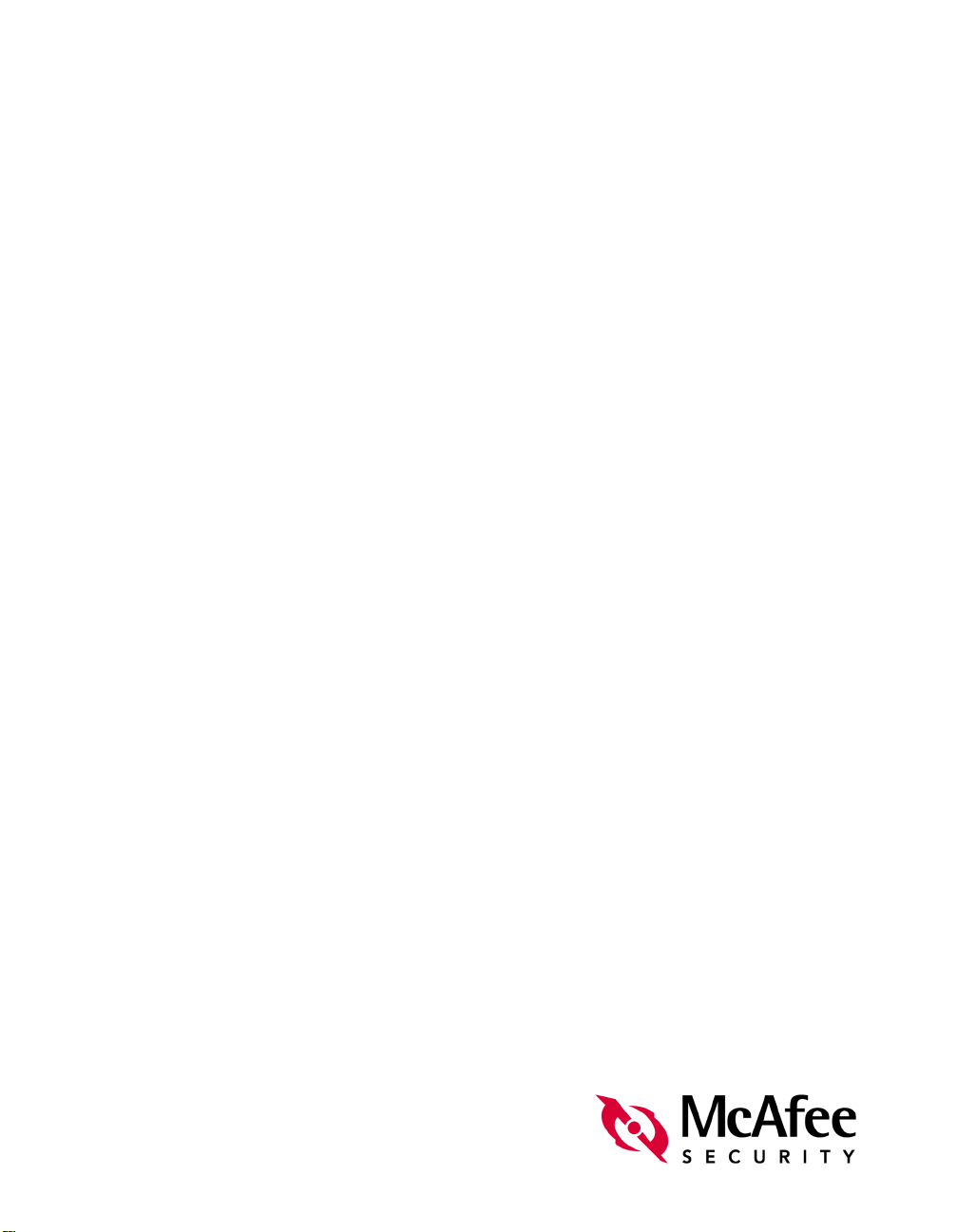
VirusScan Enterprise
7.0 版
产品指南
Page 2
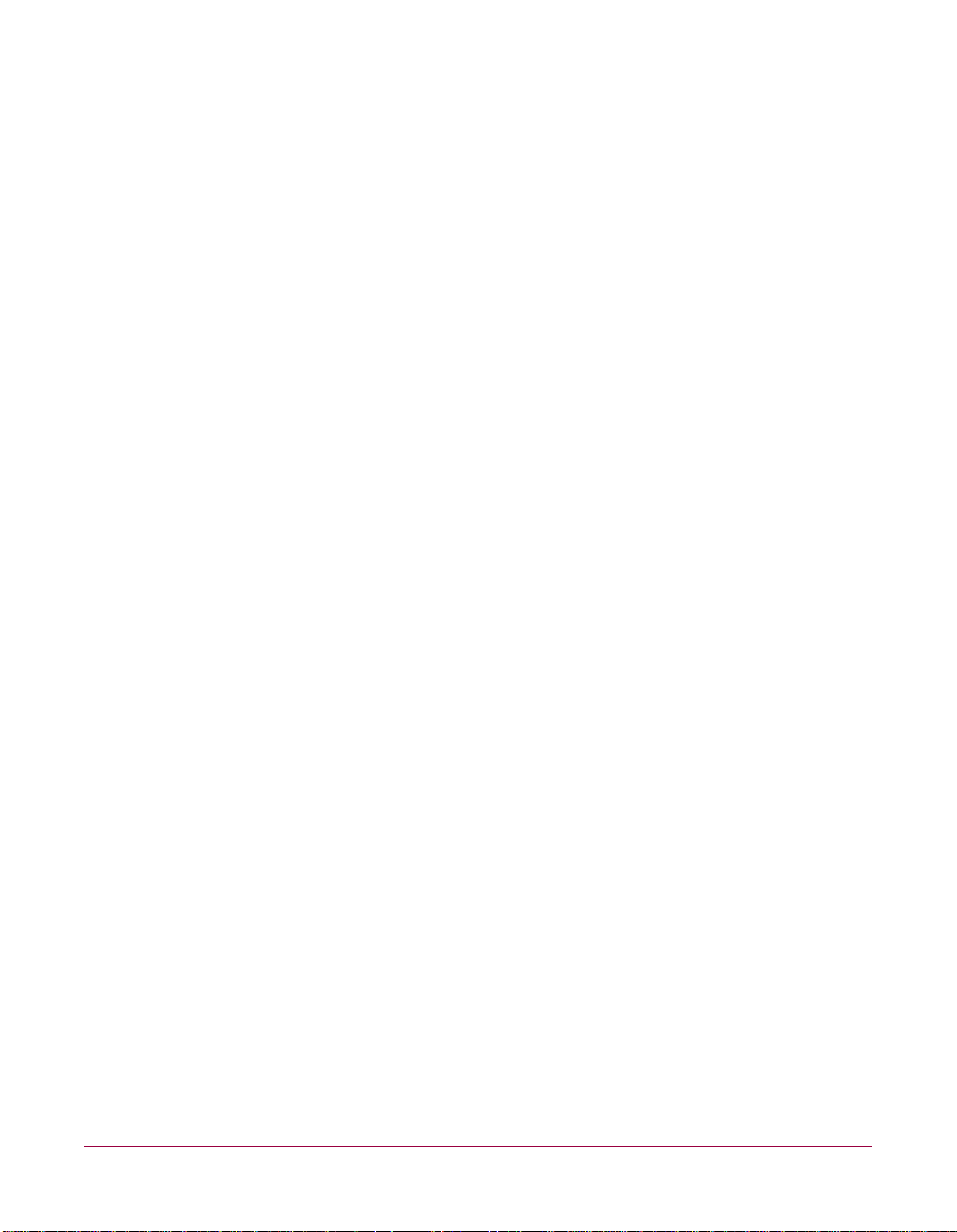
版权
© 2003 Networks Associates Technology, Inc. 保留所有权利。
未经 Networks Associates Technology, Inc. 或其供应商或子公司的书面许可,不得以任何形式或手
段将本出版物的任何部分复制、传播、转录、存储在检索系统中或翻译成任何语言。 要获得该许可,
请写信给 Network Associates 法律部门,通信地址为: 3965 Freedom Circle, Santa Clara, California
95054,或致电 +1-972-308-9960。
商标归属
Active Firewall、 Active Security、 Active Security (日语片假名)、 ActiveHelp、 ActiveShield、
AntiVirus Anyware 及图案、 Bomb Shelter、 Certified Network Expert、 Clean-Up、 CleanUp
Wizard、 CNX、 CNX Certification Certified Network Expert 及图案、 Design (N 风格)、 Disk
Minder、Distributed Sniffer System、Distributed Sniffer System(日语片假名)、Dr Solomon's 标
签、Enterprise SecureCast、Enterprise SecureCast(日语片假名)、Event Orchestrator、EZ SetUp、
First Aid、ForceField、GMT、GroupShield、GroupShield(日语片假名)、Guard Dog、HelpDesk、
HomeGuard、Hunter、LANGuru、LANGuru(日语片假名)、M 及图案、Magic Solutions、Magic
Solutions (日语片假名)、 Magic University、 MagicSpy、 MagicTree、 McAfee、 McAfee (日语
片假名)、McAfee 及图案、McAfee.com、MultiMedia Cloaking、Net Tools、Net Tools(日语片
假名) 、 NetCrypto、 NetScan、 NetShield、 NetStalker、 Network Associates、 NetXray、
NotesGuard、Nuts & Bolts、Oil Change、PC Medic、PCNotary、 PrimeSupport、Recoverkey、
Recoverkey - International、 Registry Wizard、 ReportMagic、 Router PM、 Safe & Sound、
SalesMagic、SecureCast、Service Level Manager、ServiceMagic、SmartDesk、Sniffer、Sniffer(朝
鲜语)、Stalker、SupportMagic、TIS、TMEG、Total Network Security、Total Network Visibility、
Total Network Visibility(日语片假名)、Total Service Desk、Total Virus Defense、Trusted Mail、
UnInstaller、Virex、Virus Forum、ViruScan、VirusScan、WebScan、WebShield、WebShield(日
语片假名)、WebSniffer、WebStalker、WebWall、Who's Watching Your Network、WinGauge、
Your E-Business Defender、ZAC 2000、Zip Manager 是 Network Associates, Inc 和 / 或其子公司
在美国和/或其他国家的注册商标。 本文档中所有其他注册和未注册的商标均为其各自所有者专有。
本产品包括或可能包括由 OpenSSL Project 开发的,用于 OpenSSL Toolkit 的软件。
(http://www.openssl.org/)
本产品包括或可能包括由 Eric Young 编写的加密软件。 (eay@cryptsoft.com)
许可协议
所有用户请注意: 请仔细阅读与您所购买的许可权相关的适当的法律协议(下称 “本协议”),本 协
议规定了使用被许可软件的一般条款和条件。 如果您不知道您所购买的许可权是哪一类的,请参看
您的软件包装盒随附的或您购买时另行得到的销售和其他有关的许可权授与或订购文件(作为书签、
产品光盘上的文件或下载软件包的网站)。 如果您不同意本协议规定的所有条款和条件,请勿安装软
件。 如果适用,您可以将产品退回 NETWORK ASSOCIATES 或原购买处以获得全额退款。
2003 年 2 月发行 / VirusScan® Enterprise 7.0版
Page 3
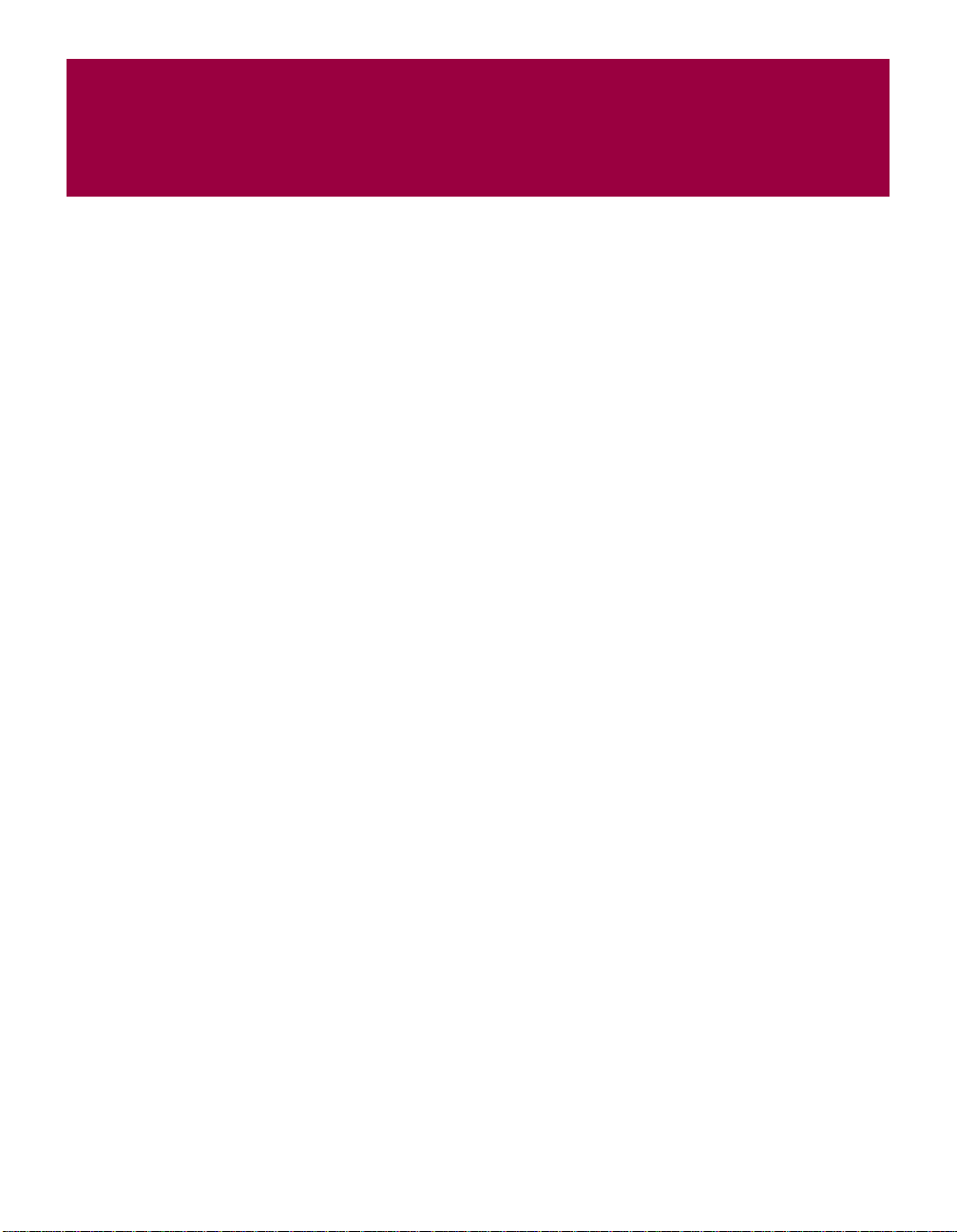
目录
前言 . . . . . . . . . . . . . . . . . . . . . . . . . . . . . . . . . . . . . . . . . . . . . . . . . 9
读者 . . . . . . . . . . . . . . . . . . . . . . . . . . . . . . . . . . . . . . . . . . . . . . . . . . . . . . . . . . . . . . . . . . . 9
获取更多信息 . . . . . . . . . . . . . . . . . . . . . . . . . . . . . . . . . . . . . . . . . . . . . . . . . . . . . . . . . . . 10
与 McAfee 和 Network Associates 联系 . . . . . . . . . . . . . . . . . . . . . . . . . . . . . . . . . . . . . . . 11
1 关于 VirusScan Enterprise . . . . . . . . . . . . . . . . . . . . . . . . . . . . . . . 13
本版本的新功能 . . . . . . . . . . . . . . . . . . . . . . . . . . . . . . . . . . . . . . . . . . . . . . . . . . . . . . . . . 14
产品功能 . . . . . . . . . . . . . . . . . . . . . . . . . . . . . . . . . . . . . . . . . . . . . . . . . . . . . . . . . . . . . . 15
2 入门 . . . . . . . . . . . . . . . . . . . . . . . . . . . . . . . . . . . . . . . . . . . . . . . . 17
面向用户的界面 . . . . . . . . . . . . . . . . . . . . . . . . . . . . . . . . . . . . . . . . . . . . . . . . . . . . . . . . . 18
开始菜单 . . . . . . . . . . . . . . . . . . . . . . . . . . . . . . . . . . . . . . . . . . . . . . . . . . . . . . . . . . 18
VirusScan 控制台 . . . . . . . . . . . . . . . . . . . . . . . . . . . . . . . . . . . . . . . . . . . . . . . . . . . 18
菜单栏 . . . . . . . . . . . . . . . . . . . . . . . . . . . . . . . . . . . . . . . . . . . . . . . . . . . . . . . . 19
任务菜单 . . . . . . . . . . . . . . . . . . . . . . . . . . . . . . . . . . . . . . . . . . . . . . . . . . 19
编辑菜单 . . . . . . . . . . . . . . . . . . . . . . . . . . . . . . . . . . . . . . . . . . . . . . . . . . 20
视图菜单 . . . . . . . . . . . . . . . . . . . . . . . . . . . . . . . . . . . . . . . . . . . . . . . . . . 20
工具菜单 . . . . . . . . . . . . . . . . . . . . . . . . . . . . . . . . . . . . . . . . . . . . . . . . . . 20
帮助菜单 . . . . . . . . . . . . . . . . . . . . . . . . . . . . . . . . . . . . . . . . . . . . . . . . . . 21
工具栏 . . . . . . . . . . . . . . . . . . . . . . . . . . . . . . . . . . . . . . . . . . . . . . . . . . . . . . . . 21
任务列表 . . . . . . . . . . . . . . . . . . . . . . . . . . . . . . . . . . . . . . . . . . . . . . . . . . . . . . 22
状态栏 . . . . . . . . . . . . . . . . . . . . . . . . . . . . . . . . . . . . . . . . . . . . . . . . . . . . . . . . 22
右键单击菜单 . . . . . . . . . . . . . . . . . . . . . . . . . . . . . . . . . . . . . . . . . . . . . . . . . . . . . . . 22
右键单击控制台菜单 . . . . . . . . . . . . . . . . . . . . . . . . . . . . . . . . . . . . . . . . . . . . . 22
右键单击扫描 . . . . . . . . . . . . . . . . . . . . . . . . . . . . . . . . . . . . . . . . . . . . . . . . . . 23
系统任务栏 . . . . . . . . . . . . . . . . . . . . . . . . . . . . . . . . . . . . . . . . . . . . . . . . . . . . . . . . 23
从系统任务栏右键单击扫描 . . . . . . . . . . . . . . . . . . . . . . . . . . . . . . . . . . . . . . . . 23
命令行 . . . . . . . . . . . . . . . . . . . . . . . . . . . . . . . . . . . . . . . . . . . . . . . . . . . . . . . . . . . . 24
设置用户界面选项 . . . . . . . . . . . . . . . . . . . . . . . . . . . . . . . . . . . . . . . . . . . . . . . . . . . . . . . 24
显示选项 . . . . . . . . . . . . . . . . . . . . . . . . . . . . . . . . . . . . . . . . . . . . . . . . . . . . . . . . . . 25
密码选项 . . . . . . . . . . . . . . . . . . . . . . . . . . . . . . . . . . . . . . . . . . . . . . . . . . . . . . . . . . 26
解锁与锁定用户界面 . . . . . . . . . . . . . . . . . . . . . . . . . . . . . . . . . . . . . . . . . . . . . . . . . 28
产品指南 iii
Page 4
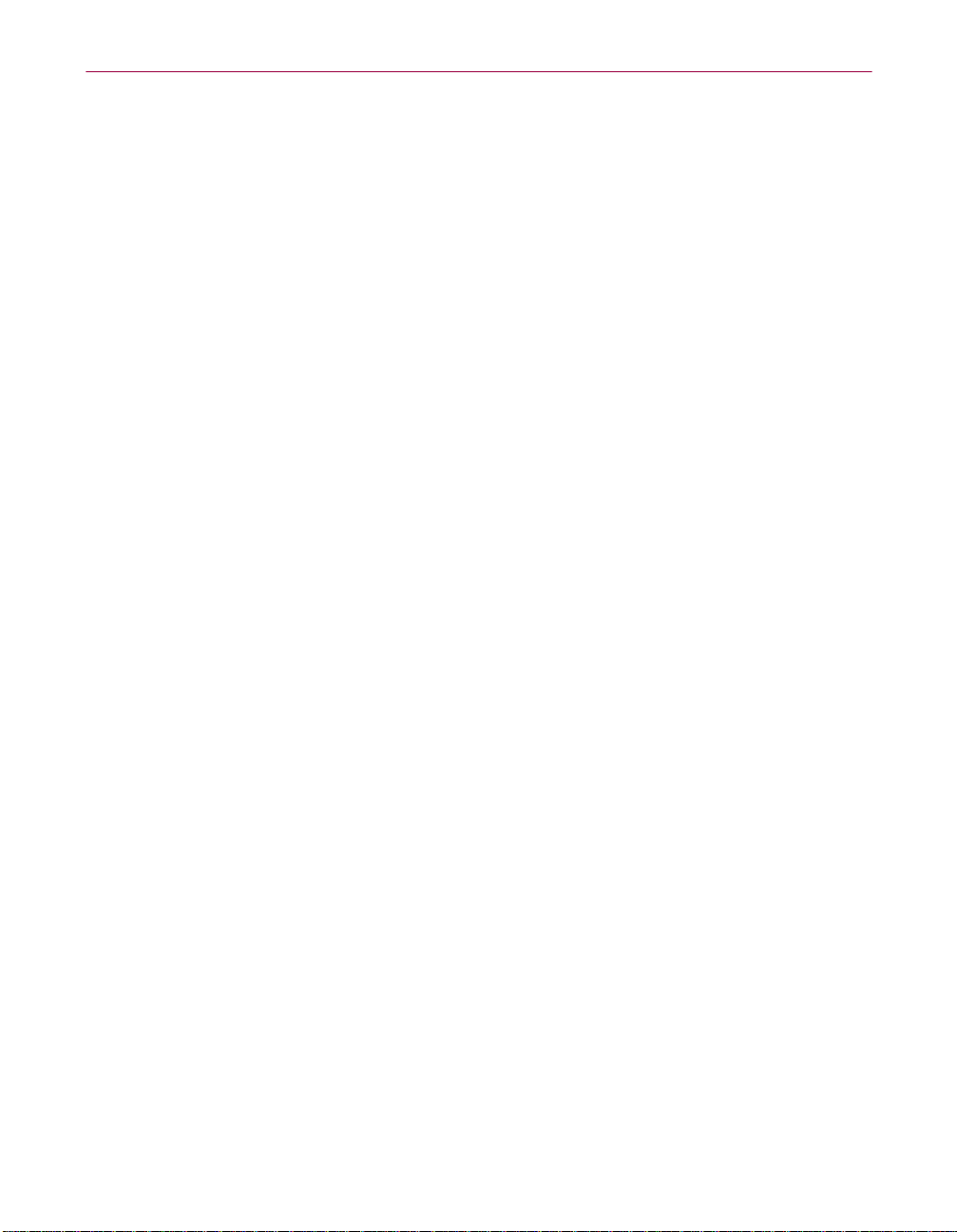
目录
设置扫描操作 . . . . . . . . . . . . . . . . . . . . . . . . . . . . . . . . . . . . . . . . . . . . . . . . . . . . . . . . . . . 28
按访问扫描与按需扫描的比较 . . . . . . . . . . . . . . . . . . . . . . . . . . . . . . . . . . . . . . . . . . 29
自动扫描 . . . . . . . . . . . . . . . . . . . . . . . . . . . . . . . . . . . . . . . . . . . . . . . . . . . . . . . . . . 29
定期、选择性或按计划扫描 . . . . . . . . . . . . . . . . . . . . . . . . . . . . . . . . . . . . . . . . . . . . 30
病毒信息库 . . . . . . . . . . . . . . . . . . . . . . . . . . . . . . . . . . . . . . . . . . . . . . . . . . . . . . . . . . . . . 30
提交病毒样本 . . . . . . . . . . . . . . . . . . . . . . . . . . . . . . . . . . . . . . . . . . . . . . . . . . . . . . . . . . . 31
设置远程管理 . . . . . . . . . . . . . . . . . . . . . . . . . . . . . . . . . . . . . . . . . . . . . . . . . . . . . . . . . . . 31
3 按访问扫描 . . . . . . . . . . . . . . . . . . . . . . . . . . . . . . . . . . . . . . . . . . . . 33
配置按访问扫描程序 . . . . . . . . . . . . . . . . . . . . . . . . . . . . . . . . . . . . . . . . . . . . . . . . . . . . . . 34
按访问扫描属性 . . . . . . . . . . . . . . . . . . . . . . . . . . . . . . . . . . . . . . . . . . . . . . . . . . . . . 34
常规设置 . . . . . . . . . . . . . . . . . . . . . . . . . . . . . . . . . . . . . . . . . . . . . . . . . . . . . . . . . . 37
常规属性 . . . . . . . . . . . . . . . . . . . . . . . . . . . . . . . . . . . . . . . . . . . . . . . . . . . . . . 38
消息属性 . . . . . . . . . . . . . . . . . . . . . . . . . . . . . . . . . . . . . . . . . . . . . . . . . . . . . . 39
报告属性 . . . . . . . . . . . . . . . . . . . . . . . . . . . . . . . . . . . . . . . . . . . . . . . . . . . . . . 41
默认、低风险和高风险进程 . . . . . . . . . . . . . . . . . . . . . . . . . . . . . . . . . . . . . . . . . . . . 43
进程属性 . . . . . . . . . . . . . . . . . . . . . . . . . . . . . . . . . . . . . . . . . . . . . . . . . . . . . . 43
默认进程的进程属性 . . . . . . . . . . . . . . . . . . . . . . . . . . . . . . . . . . . . . . . . . 43
低风险或高风险进程的进程属性 . . . . . . . . . . . . . . . . . . . . . . . . . . . . . . . . 44
检测属性 . . . . . . . . . . . . . . . . . . . . . . . . . . . . . . . . . . . . . . . . . . . . . . . . . . . . . . 46
添加文件类型扩展名 . . . . . . . . . . . . . . . . . . . . . . . . . . . . . . . . . . . . . . . . . 49
添加用户指定的文件类型扩展名 . . . . . . . . . . . . . . . . . . . . . . . . . . . . . . . . 50
排除文件、文件夹和驱动器 . . . . . . . . . . . . . . . . . . . . . . . . . . . . . . . . . . . . 51
高级属性 . . . . . . . . . . . . . . . . . . . . . . . . . . . . . . . . . . . . . . . . . . . . . . . . . . . . . . 53
操作属性 . . . . . . . . . . . . . . . . . . . . . . . . . . . . . . . . . . . . . . . . . . . . . . . . . . . . . . 56
查看扫描结果 . . . . . . . . . . . . . . . . . . . . . . . . . . . . . . . . . . . . . . . . . . . . . . . . . . . . . . . . . . . 58
查看扫描统计信息 . . . . . . . . . . . . . . . . . . . . . . . . . . . . . . . . . . . . . . . . . . . . . . . . . . . 58
查看活动日志 . . . . . . . . . . . . . . . . . . . . . . . . . . . . . . . . . . . . . . . . . . . . . . . . . . . . . . . 59
响应病毒检测 . . . . . . . . . . . . . . . . . . . . . . . . . . . . . . . . . . . . . . . . . . . . . . . . . . . . . . . . . . . 59
接收病毒检测通知 . . . . . . . . . . . . . . . . . . . . . . . . . . . . . . . . . . . . . . . . . . . . . . . . . . . 59
查看按访问扫描消息 . . . . . . . . . . . . . . . . . . . . . . . . . . . . . . . . . . . . . . . . . . . . . . . . . 60
检测到病毒时采取的操作 . . . . . . . . . . . . . . . . . . . . . . . . . . . . . . . . . . . . . . . . . . . . . . 61
4 按需扫描 . . . . . . . . . . . . . . . . . . . . . . . . . . . . . . . . . . . . . . . . . . . . . . 63
创建按需扫描任务 . . . . . . . . . . . . . . . . . . . . . . . . . . . . . . . . . . . . . . . . . . . . . . . . . . . . . . . 64
从开始菜单或系统任务栏创建任务 . . . . . . . . . . . . . . . . . . . . . . . . . . . . . . . . . . . . . . . 64
从控制台创建任务 . . . . . . . . . . . . . . . . . . . . . . . . . . . . . . . . . . . . . . . . . . . . . . . . . . . 66
配置按需任务 . . . . . . . . . . . . . . . . . . . . . . . . . . . . . . . . . . . . . . . . . . . . . . . . . . . . . . . . . . . 67
iv VirusScan® Enterprise 7.0 版
Page 5
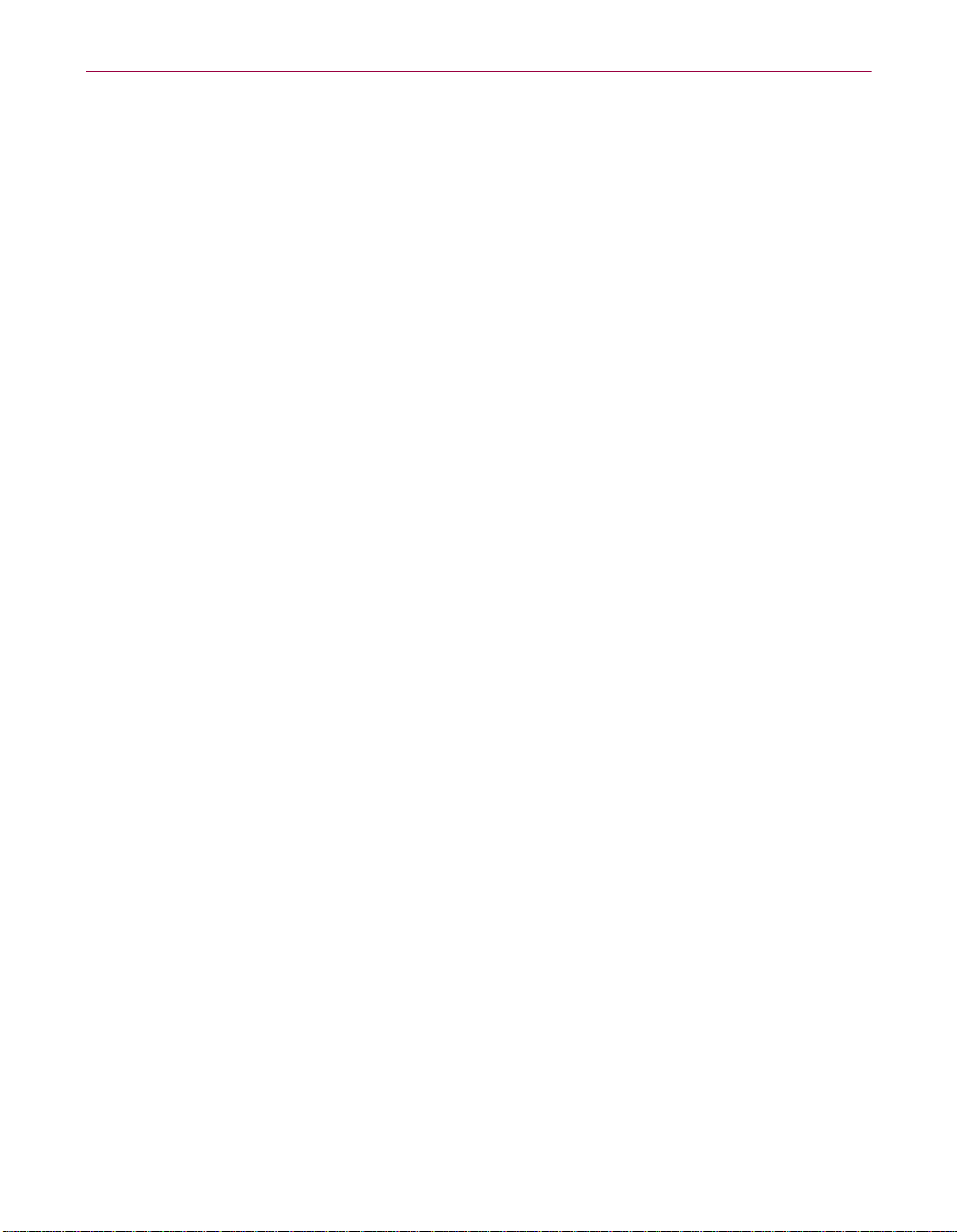
目录
位置属性 . . . . . . . . . . . . . . . . . . . . . . . . . . . . . . . . . . . . . . . . . . . . . . . . . . . . . . . . . . 68
添加、删除和编辑项目 . . . . . . . . . . . . . . . . . . . . . . . . . . . . . . . . . . . . . . . . . . . 69
添加项目 . . . . . . . . . . . . . . . . . . . . . . . . . . . . . . . . . . . . . . . . . . . . . . . . . . 69
删除项目 . . . . . . . . . . . . . . . . . . . . . . . . . . . . . . . . . . . . . . . . . . . . . . . . . . 70
编辑项目 . . . . . . . . . . . . . . . . . . . . . . . . . . . . . . . . . . . . . . . . . . . . . . . . . . 70
检测属性 . . . . . . . . . . . . . . . . . . . . . . . . . . . . . . . . . . . . . . . . . . . . . . . . . . . . . . . . . . 71
高级属性 . . . . . . . . . . . . . . . . . . . . . . . . . . . . . . . . . . . . . . . . . . . . . . . . . . . . . . . . . . 73
操作属性 . . . . . . . . . . . . . . . . . . . . . . . . . . . . . . . . . . . . . . . . . . . . . . . . . . . . . . . . . . 76
报告属性 . . . . . . . . . . . . . . . . . . . . . . . . . . . . . . . . . . . . . . . . . . . . . . . . . . . . . . . . . . 79
重新设置或保存默认设置 . . . . . . . . . . . . . . . . . . . . . . . . . . . . . . . . . . . . . . . . . . . . . . 80
计划按需任务 . . . . . . . . . . . . . . . . . . . . . . . . . . . . . . . . . . . . . . . . . . . . . . . . . . . . . . . . . . . 81
扫描操作 . . . . . . . . . . . . . . . . . . . . . . . . . . . . . . . . . . . . . . . . . . . . . . . . . . . . . . . . . . . . . . 81
运行按需扫描任务 . . . . . . . . . . . . . . . . . . . . . . . . . . . . . . . . . . . . . . . . . . . . . . . . . . . 82
暂停和重新启动按需扫描任务 . . . . . . . . . . . . . . . . . . . . . . . . . . . . . . . . . . . . . . . . . . 83
停止按需扫描任务 . . . . . . . . . . . . . . . . . . . . . . . . . . . . . . . . . . . . . . . . . . . . . . . . . . . 83
可恢复的扫描 . . . . . . . . . . . . . . . . . . . . . . . . . . . . . . . . . . . . . . . . . . . . . . . . . . . . . . . 83
查看扫描结果 . . . . . . . . . . . . . . . . . . . . . . . . . . . . . . . . . . . . . . . . . . . . . . . . . . . . . . . . . . . 84
查看扫描统计信息 . . . . . . . . . . . . . . . . . . . . . . . . . . . . . . . . . . . . . . . . . . . . . . . . . . . 84
查看活动日志 . . . . . . . . . . . . . . . . . . . . . . . . . . . . . . . . . . . . . . . . . . . . . . . . . . . . . . . 85
响应病毒检测 . . . . . . . . . . . . . . . . . . . . . . . . . . . . . . . . . . . . . . . . . . . . . . . . . . . . . . . . . . . 85
接收病毒检测通知 . . . . . . . . . . . . . . . . . . . . . . . . . . . . . . . . . . . . . . . . . . . . . . . . . . . 85
采取病毒检测操作 . . . . . . . . . . . . . . . . . . . . . . . . . . . . . . . . . . . . . . . . . . . . . . . . . . . 86
VirusScan 警报对话框 . . . . . . . . . . . . . . . . . . . . . . . . . . . . . . . . . . . . . . . . . . . . 86
按需扫描进程对话框 . . . . . . . . . . . . . . . . . . . . . . . . . . . . . . . . . . . . . . . . . . . . . 88
5 电子邮件扫描 . . . . . . . . . . . . . . . . . . . . . . . . . . . . . . . . . . . . . . . . . . 89
按发送电子邮件扫描 . . . . . . . . . . . . . . . . . . . . . . . . . . . . . . . . . . . . . . . . . . . . . . . . . . . . . . 90
配置按发送电子邮件任务 . . . . . . . . . . . . . . . . . . . . . . . . . . . . . . . . . . . . . . . . . . . . . . 90
检测属性 . . . . . . . . . . . . . . . . . . . . . . . . . . . . . . . . . . . . . . . . . . . . . . . . . . . . . . 92
高级属性 . . . . . . . . . . . . . . . . . . . . . . . . . . . . . . . . . . . . . . . . . . . . . . . . . . . . . . 93
操作属性 . . . . . . . . . . . . . . . . . . . . . . . . . . . . . . . . . . . . . . . . . . . . . . . . . . . . . . 96
警报属性 . . . . . . . . . . . . . . . . . . . . . . . . . . . . . . . . . . . . . . . . . . . . . . . . . . . . . . 98
报告属性 . . . . . . . . . . . . . . . . . . . . . . . . . . . . . . . . . . . . . . . . . . . . . . . . . . . . . 100
查看按发送电子邮件扫描结果 . . . . . . . . . . . . . . . . . . . . . . . . . . . . . . . . . . . . . . . . . 102
查看按发送电子邮件扫描统计信息 . . . . . . . . . . . . . . . . . . . . . . . . . . . . . . . . . . 102
查看按发送电子邮件活动日志 . . . . . . . . . . . . . . . . . . . . . . . . . . . . . . . . . . . . . 103
按需电子邮件扫描 . . . . . . . . . . . . . . . . . . . . . . . . . . . . . . . . . . . . . . . . . . . . . . . . . . . . . . 103
配置按需电子邮件任务 . . . . . . . . . . . . . . . . . . . . . . . . . . . . . . . . . . . . . . . . . . . . . . . 103
产品指南 v
Page 6
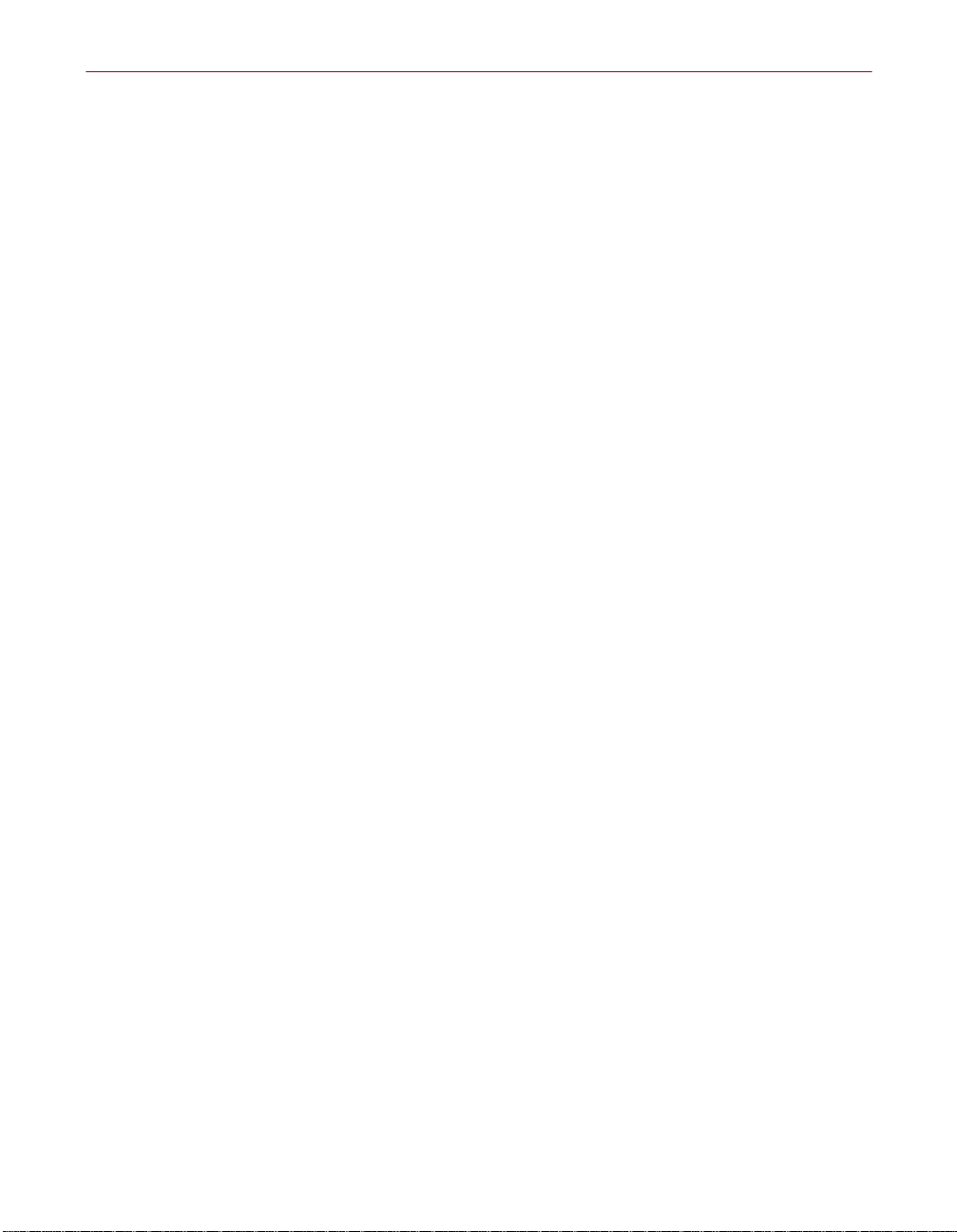
目录
检测属性 . . . . . . . . . . . . . . . . . . . . . . . . . . . . . . . . . . . . . . . . . . . . . . . . . . . . . 104
高级属性 . . . . . . . . . . . . . . . . . . . . . . . . . . . . . . . . . . . . . . . . . . . . . . . . . . . . . 106
操作属性 . . . . . . . . . . . . . . . . . . . . . . . . . . . . . . . . . . . . . . . . . . . . . . . . . . . . . 109
警报属性 . . . . . . . . . . . . . . . . . . . . . . . . . . . . . . . . . . . . . . . . . . . . . . . . . . . . . 112
报告属性 . . . . . . . . . . . . . . . . . . . . . . . . . . . . . . . . . . . . . . . . . . . . . . . . . . . . . 114
运行按需电子邮件任务 . . . . . . . . . . . . . . . . . . . . . . . . . . . . . . . . . . . . . . . . . . . . . . . 115
查看按需电子邮件扫描结果 . . . . . . . . . . . . . . . . . . . . . . . . . . . . . . . . . . . . . . . . . . . 116
查看按需电子邮件活动日志 . . . . . . . . . . . . . . . . . . . . . . . . . . . . . . . . . . . . . . . 116
6 病毒警报 . . . . . . . . . . . . . . . . . . . . . . . . . . . . . . . . . . . . . . . . . . . . . 117
配置警报管理器 . . . . . . . . . . . . . . . . . . . . . . . . . . . . . . . . . . . . . . . . . . . . . . . . . . . . . . . . 118
配置接收者与警报接收方式 . . . . . . . . . . . . . . . . . . . . . . . . . . . . . . . . . . . . . . . . . . . 122
关于添加警报方法的概述 . . . . . . . . . . . . . . . . . . . . . . . . . . . . . . . . . . . . . . . . . 123
发送测试消息 . . . . . . . . . . . . . . . . . . . . . . . . . . . . . . . . . . . . . . . . . . . . . 123
为接收者设置警报优先级 . . . . . . . . . . . . . . . . . . . . . . . . . . . . . . . . . . . . 124
查看摘要页 . . . . . . . . . . . . . . . . . . . . . . . . . . . . . . . . . . . . . . . . . . . . . . . . . . . 125
将警报消息转发到其他计算机 . . . . . . . . . . . . . . . . . . . . . . . . . . . . . . . . . . . . . 126
以网络消息的形式发送警报 . . . . . . . . . . . . . . . . . . . . . . . . . . . . . . . . . . . . . . . 129
将警报消息发送到电子邮件地址 . . . . . . . . . . . . . . . . . . . . . . . . . . . . . . . . . . . 131
将警报消息发送到打印机 . . . . . . . . . . . . . . . . . . . . . . . . . . . . . . . . . . . . . . . . . 135
通过 SNMP 发送警报消息 . . . . . . . . . . . . . . . . . . . . . . . . . . . . . . . . . . . . . . . . 137
将程序作为警报启动 . . . . . . . . . . . . . . . . . . . . . . . . . . . . . . . . . . . . . . . . . . . . 138
在计算机的事件日志中记录警报通知 . . . . . . . . . . . . . . . . . . . . . . . . . . . . . . . . 140
向终端服务器发送网络消息 . . . . . . . . . . . . . . . . . . . . . . . . . . . . . . . . . . . . . . . 142
使用集中警报 . . . . . . . . . . . . . . . . . . . . . . . . . . . . . . . . . . . . . . . . . . . . . . . . . 144
自定义警报消息 . . . . . . . . . . . . . . . . . . . . . . . . . . . . . . . . . . . . . . . . . . . . . . . . . . . . 146
启用和禁用警报消息 . . . . . . . . . . . . . . . . . . . . . . . . . . . . . . . . . . . . . . . . . . . . 147
编辑警报消息 . . . . . . . . . . . . . . . . . . . . . . . . . . . . . . . . . . . . . . . . . . . . . . . . . 147
更改警报优先级 . . . . . . . . . . . . . . . . . . . . . . . . . . . . . . . . . . . . . . . . . . . 147
编辑警报消息文本 . . . . . . . . . . . . . . . . . . . . . . . . . . . . . . . . . . . . . . . . . . 149
使用警报管理器系统变量 . . . . . . . . . . . . . . . . . . . . . . . . . . . . . . . . . . . . 150
7 更新 . . . . . . . . . . . . . . . . . . . . . . . . . . . . . . . . . . . . . . . . . . . . . . . 153
更新策略 . . . . . . . . . . . . . . . . . . . . . . . . . . . . . . . . . . . . . . . . . . . . . . . . . . . . . . . . . . . . . 154
自动更新 . . . . . . . . . . . . . . . . . . . . . . . . . . . . . . . . . . . . . . . . . . . . . . . . . . . . . . . . . . . . . 154
创建自动更新任务 . . . . . . . . . . . . . . . . . . . . . . . . . . . . . . . . . . . . . . . . . . . . . . . . . . 155
配置自动更新任务 . . . . . . . . . . . . . . . . . . . . . . . . . . . . . . . . . . . . . . . . . . . . . . . . . . 155
运行自动更新任务 . . . . . . . . . . . . . . . . . . . . . . . . . . . . . . . . . . . . . . . . . . . . . . . . . . 157
vi VirusScan® Enterprise 7.0 版
Page 7
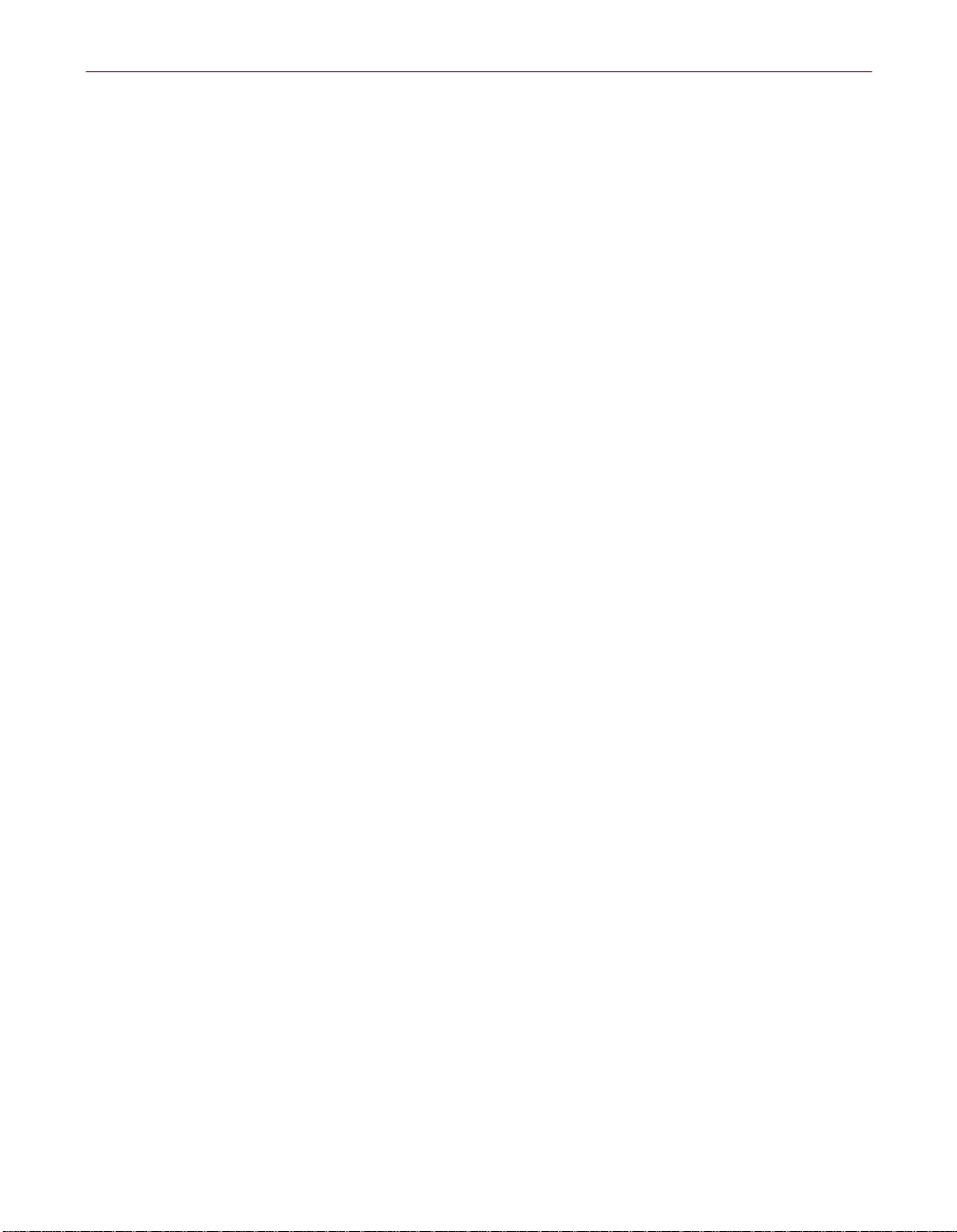
目录
运行该更新任务 . . . . . . . . . . . . . . . . . . . . . . . . . . . . . . . . . . . . . . . . . . . . . . . . 157
更新任务执行过程中的更新活动 . . . . . . . . . . . . . . . . . . . . . . . . . . . . . . . . . . . 158
查看活动日志 . . . . . . . . . . . . . . . . . . . . . . . . . . . . . . . . . . . . . . . . . . . . . . . . . . . . . . 159
镜像任务 . . . . . . . . . . . . . . . . . . . . . . . . . . . . . . . . . . . . . . . . . . . . . . . . . . . . . . . . . . . . . 159
创建镜像任务 . . . . . . . . . . . . . . . . . . . . . . . . . . . . . . . . . . . . . . . . . . . . . . . . . . . . . . 159
配置镜像任务 . . . . . . . . . . . . . . . . . . . . . . . . . . . . . . . . . . . . . . . . . . . . . . . . . . . . . . 160
运行镜像任务 . . . . . . . . . . . . . . . . . . . . . . . . . . . . . . . . . . . . . . . . . . . . . . . . . . . . . . 162
查看镜像任务活动日志 . . . . . . . . . . . . . . . . . . . . . . . . . . . . . . . . . . . . . . . . . . . . . . . 163
自动更新资料库列表 . . . . . . . . . . . . . . . . . . . . . . . . . . . . . . . . . . . . . . . . . . . . . . . . . . . . . 163
导入自动更新资料库列表 . . . . . . . . . . . . . . . . . . . . . . . . . . . . . . . . . . . . . . . . . . . . . 164
编辑自动更新资料库列表 . . . . . . . . . . . . . . . . . . . . . . . . . . . . . . . . . . . . . . . . . . . . . 164
添加并编辑自动更新资料库 . . . . . . . . . . . . . . . . . . . . . . . . . . . . . . . . . . . . . . . 164
HTTP 或 FTP 资料库详细信息 . . . . . . . . . . . . . . . . . . . . . . . . . . . . . . . . 166
UNC 路径或本地路径资料库详细信息 . . . . . . . . . . . . . . . . . . . . . . . . . . . 168
删除和重新组织资料库 . . . . . . . . . . . . . . . . . . . . . . . . . . . . . . . . . . . . . . . . . . 168
指定代理服务器设置 . . . . . . . . . . . . . . . . . . . . . . . . . . . . . . . . . . . . . . . . . . . . 169
回滚 DAT文件 . . . . . . . . . . . . . . . . . . . . . . . . . . . . . . . . . . . . . . . . . . . . . . . . . . . . . . . . . 172
手动更新 . . . . . . . . . . . . . . . . . . . . . . . . . . . . . . . . . . . . . . . . . . . . . . . . . . . . . . . . . . . . . 172
从 DAT 文件存档更新 . . . . . . . . . . . . . . . . . . . . . . . . . . . . . . . . . . . . . . . . . . . . . . . 173
8 计划任务 . . . . . . . . . . . . . . . . . . . . . . . . . . . . . . . . . . . . . . . . . . . . . 175
计划任务 . . . . . . . . . . . . . . . . . . . . . . . . . . . . . . . . . . . . . . . . . . . . . . . . . . . . . . . . . . . . . 176
任务属性 . . . . . . . . . . . . . . . . . . . . . . . . . . . . . . . . . . . . . . . . . . . . . . . . . . . . . . . . . 176
计划属性 . . . . . . . . . . . . . . . . . . . . . . . . . . . . . . . . . . . . . . . . . . . . . . . . . . . . . . . . . 177
计划任务频率 . . . . . . . . . . . . . . . . . . . . . . . . . . . . . . . . . . . . . . . . . . . . . . . . . 178
高级计划选项 . . . . . . . . . . . . . . . . . . . . . . . . . . . . . . . . . . . . . . . . . . . . . . . . . 179
计划任务频率 . . . . . . . . . . . . . . . . . . . . . . . . . . . . . . . . . . . . . . . . . . . . . . . . . 179
每天 . . . . . . . . . . . . . . . . . . . . . . . . . . . . . . . . . . . . . . . . . . . . . . . . . . . . 180
每周 . . . . . . . . . . . . . . . . . . . . . . . . . . . . . . . . . . . . . . . . . . . . . . . . . . . . 181
每月 . . . . . . . . . . . . . . . . . . . . . . . . . . . . . . . . . . . . . . . . . . . . . . . . . . . . 182
一次 . . . . . . . . . . . . . . . . . . . . . . . . . . . . . . . . . . . . . . . . . . . . . . . . . . . . 184
系统启动时 . . . . . . . . . . . . . . . . . . . . . . . . . . . . . . . . . . . . . . . . . . . . . . . 185
登录时 . . . . . . . . . . . . . . . . . . . . . . . . . . . . . . . . . . . . . . . . . . . . . . . . . . . 186
空闲时 . . . . . . . . . . . . . . . . . . . . . . . . . . . . . . . . . . . . . . . . . . . . . . . . . . . 187
立即运行 . . . . . . . . . . . . . . . . . . . . . . . . . . . . . . . . . . . . . . . . . . . . . . . . . 188
拨号时运行 . . . . . . . . . . . . . . . . . . . . . . . . . . . . . . . . . . . . . . . . . . . . . . . 189
A 命令行扫描程序 . . . . . . . . . . . . . . . . . . . . . . . . . . . . . . . . . . . . . . . 191
产品指南 vii
Page 8
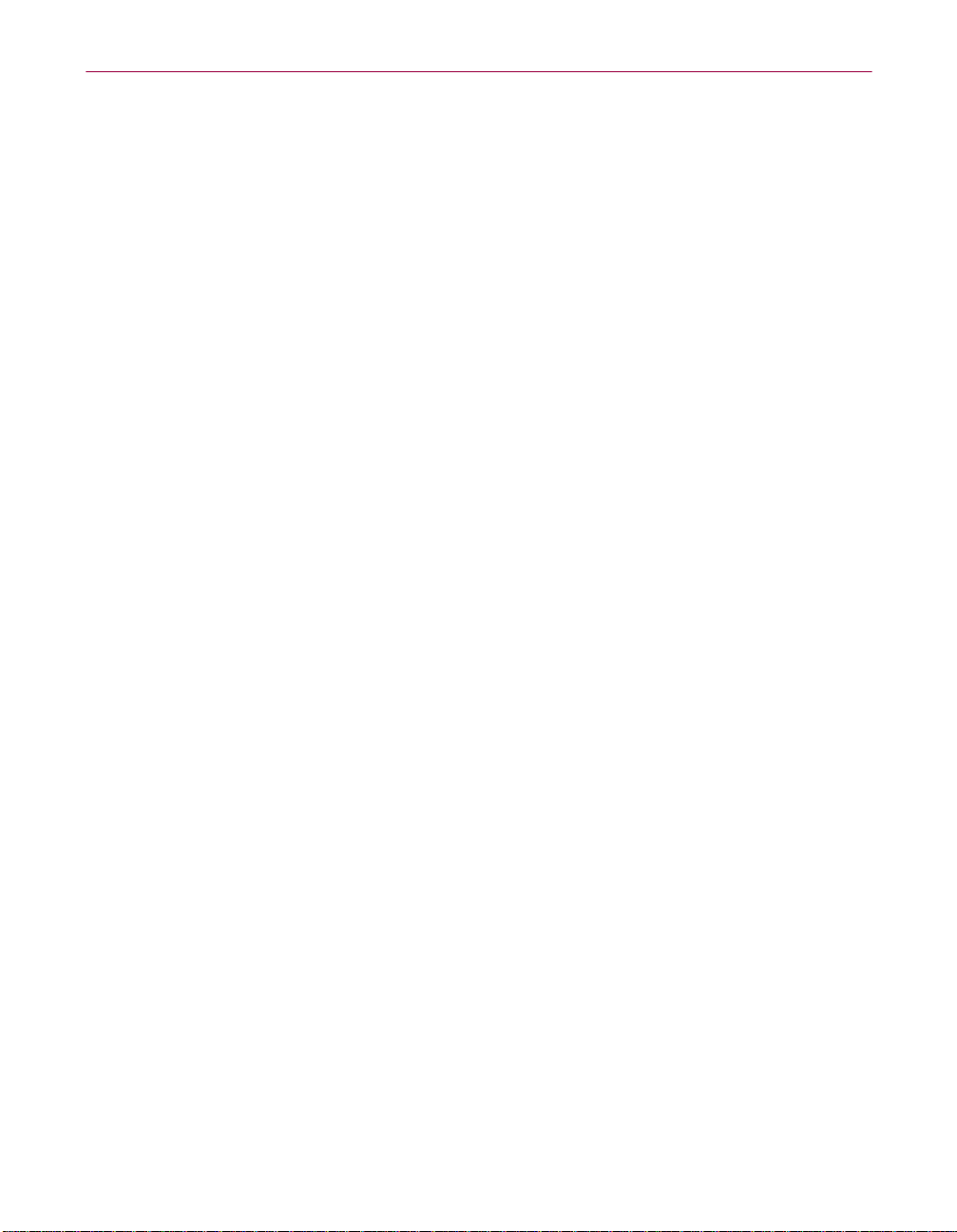
目录
VirusScan Enterprise 命令行选项 . . . . . . . . . . . . . . . . . . . . . . . . . . . . . . . . . . . . . . . . . . 191
按需扫描命令行选项 . . . . . . . . . . . . . . . . . . . . . . . . . . . . . . . . . . . . . . . . . . . . . . . . . . . . . 197
自定义安装属性 . . . . . . . . . . . . . . . . . . . . . . . . . . . . . . . . . . . . . . . . . . . . . . . . . . . . . . . . 200
B 安全注册表 . . . . . . . . . . . . . . . . . . . . . . . . . . . . . . . . . . . . . . . . . . . 203
要求写权限的注册表键 . . . . . . . . . . . . . . . . . . . . . . . . . . . . . . . . . . . . . . . . . . . . . . . . . . . 203
C 故障排除 . . . . . . . . . . . . . . . . . . . . . . . . . . . . . . . . . . . . . . . . . . . . . 209
Minimum Escalation Tool . . . . . . . . . . . . . . . . . . . . . . . . . . . . . . . . . . . . . . . . . . . . . . . . . 209
常见问题 . . . . . . . . . . . . . . . . . . . . . . . . . . . . . . . . . . . . . . . . . . . . . . . . . . . . . . . . . . . . . 209
安装问题 . . . . . . . . . . . . . . . . . . . . . . . . . . . . . . . . . . . . . . . . . . . . . . . . . . . . . . . . . 210
扫描问题 . . . . . . . . . . . . . . . . . . . . . . . . . . . . . . . . . . . . . . . . . . . . . . . . . . . . . . . . . 210
病毒问题 . . . . . . . . . . . . . . . . . . . . . . . . . . . . . . . . . . . . . . . . . . . . . . . . . . . . . . . . . 211
常规问题 . . . . . . . . . . . . . . . . . . . . . . . . . . . . . . . . . . . . . . . . . . . . . . . . . . . . . . . . . 212
索引 . . . . . . . . . . . . . . . . . . . . . . . . . . . . . . . . . . . . . . . . . . . . . . . . 215
viii VirusScan® Enterprise 7.0 版
Page 9
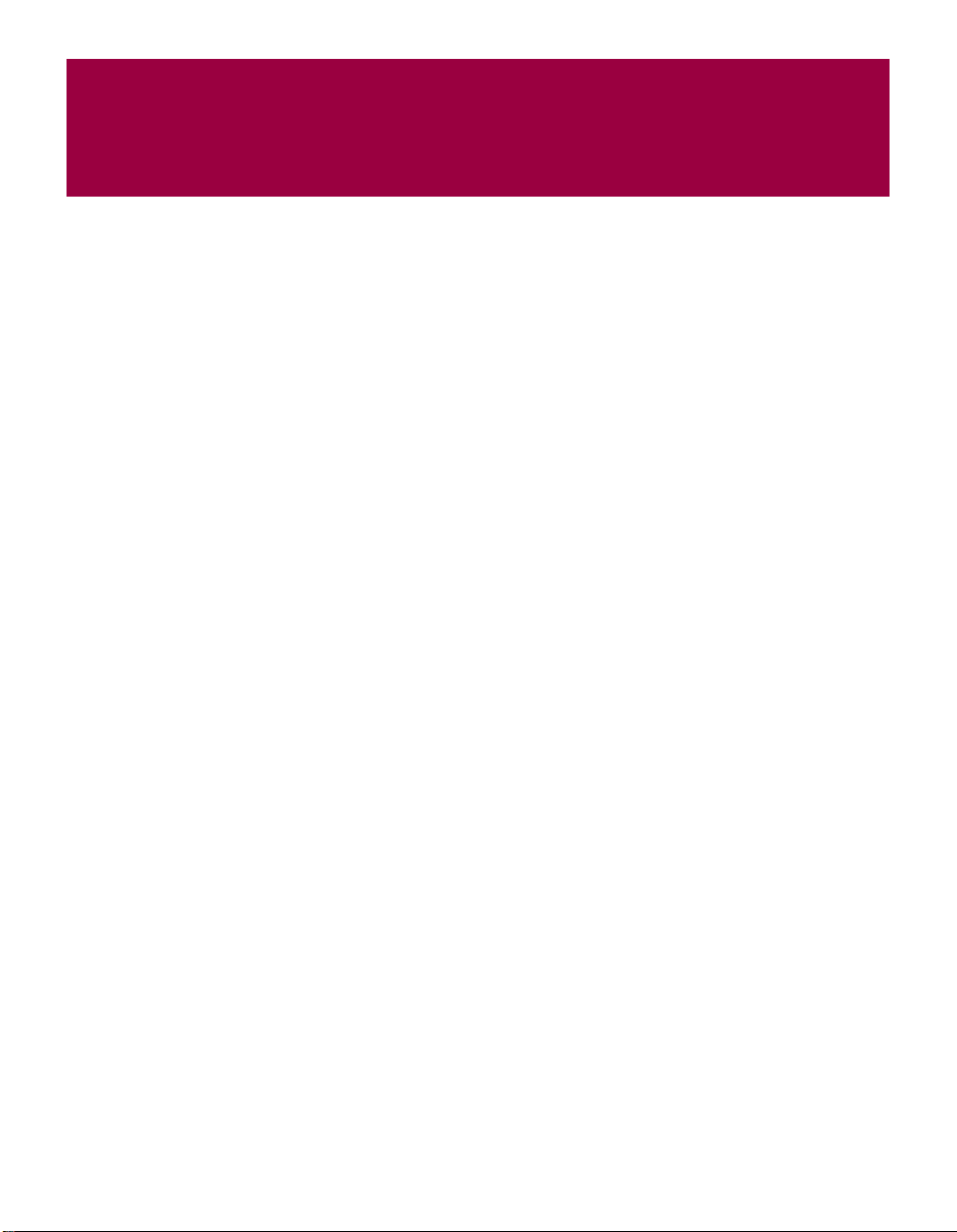
前言
读者
本产品指南为您介绍了 McAfee VirusScan® Enterprise 7.0 版,并提供了下列信息:
本版软件中所有新功能的说明。
所有产品功能的说明。
配置及部署本软件的详细说明。
执行各种任务的操作。
关于如何获取附加信息或帮助的说明。
这些信息主要面向两种读者:
负责公司防病毒和安全程序的网络管理员。
负责更新工作站上病毒定义 (DAT) 文件或配置本软件检测选项的用户。
产品指南 9
Page 10

前言
获取更多信息
安装指南 安装和启动本软件的系统要求和指导。
帮助 帮助系统中的产品信息可以从应用程序中获得。
版本指南 本版本产品的新增功能和修订功能的高级说明。
配置指南 与 ePolicy Orchestrator 配合使用。通过
以产品光盘附带的印刷手册形式提供。另外,也可从产
品光盘或 McAfee 下载站点获得 Adobe Acrobat .PDF 格
式的文件。
帮助系统可以提供高级且详细的信息。
上下文相关帮助(这是什么?)提供应用程序中选
定内容的帮助。右键单击某个选项,按
[F1] 控制键,
或将问号拖放到某个选项上。
ePolicy Orchestrator 管理软件来安装、配置、部署和管
理 McAfee 产品的步骤。
从产品光盘或McAfee 下载站点可以获得Adobe Acrobat
.PDF 格式的文件。
发行说明
联系
10 VirusScan® Enterprise 7.0 版
自述文件。产品信息、系统要求、已解决的问题、任何
已知问题以及对该产品或其文档的最近增补或修订。
从产品光盘或 McAfee 下载站点可以获得 .TXT 格式的文
件。
Network Associates 驻美国及全球办事处的电话号码、
街道地址、网址和传真号码列表。此外,还有服务部门
与资源部门的联系信息,包括:
技术支持
客户服务
下载支持
AVERT 防病毒紧急响应小组
McAfee 测试站点
现场培训
Network Associates 全球办事处
Page 11

与 McAfee 和 Network Associates 联系
前言
技术支持
McAfee 测试站点
AVERT 防病毒紧急响应小
组
下载站点
DAT 文件更新
产品升级
现场培训
Network Associates 客户服务部门:
电子邮件
Web www.nai.com
http://knowledge.nai.com
www.mcafeeb2b.com/beta/
www.mcafeeb2b.com/naicommon/avert/default.asp
www.mcafeeb2b.com/naicommon/download/default.asp
www.mcafeeb2b.com/naicommon/download/dats/find.asp
ftp://ftp.nai.com/pub/antivirus/datfiles/4.x
www.mcafeeb2b.com/naicommon/download/upgrade/login.asp
需要有效的授权号。
与 Network Associates 客户服务部门联系。
www.mcafeeb2b.com/services/mcafee-training/default.asp
services_corporate_division@nai.com
www.mcafeeb2b.com
美国、加拿大和拉丁美洲免费电话:
电话 +1-888-VIRUS NO 或 +1-888-847-8766
星期一到星期五,中部时间上午 8:00 - 下午 8:00
McAfee 非常重视客户的反馈意见,并愿意根据客户的反馈信息改进我们的解决方案。如果您对
McAfee 产品中的语言问题存在任何意见或建议,请给我们发送电子邮件,地址如下:
B2BLoc_ZH-CN@nai.com
有关与 Network Associates 和 McAfee 联系的更多信息 (包括其他地区的免费电话号码),请参
阅本产品附带的 Contact 文件。
产品指南 11
Page 12

前言
12 VirusScan® Enterprise 7.0 版
Page 13

关于 VirusScan Enterprise
VirusScan Enterprise 7.0 软件能够帮助您轻松控制扫描操作。您可以将本地和网络
驱动器以及电子邮件和附件指定为扫描目标,通知该应用程序如何响应发现的所有
病毒,还可以生成应用程序操作报告。
VirusScan Enterprise 软件既支持服务器也支持工作站,以及众多的第三方应用程
序。它是如下软件的替代品:
VirusScan 4.5.1 工作站版本。
NetShield NT 4.5 服务器版本。
适用于 Celerra
本产品指南为您提供了配置和使用 VirusScan Enterprise 软件的相关信息。有关系
统要求和安装说明,请参阅 《VirusScan Enterprise 安装指南》。
这部分包含下列主题:
本版本的新功能
产品功能
TM
文件服务器的 NetShield for CelerraTM 4.5 版本。
1
产品指南 13
Page 14
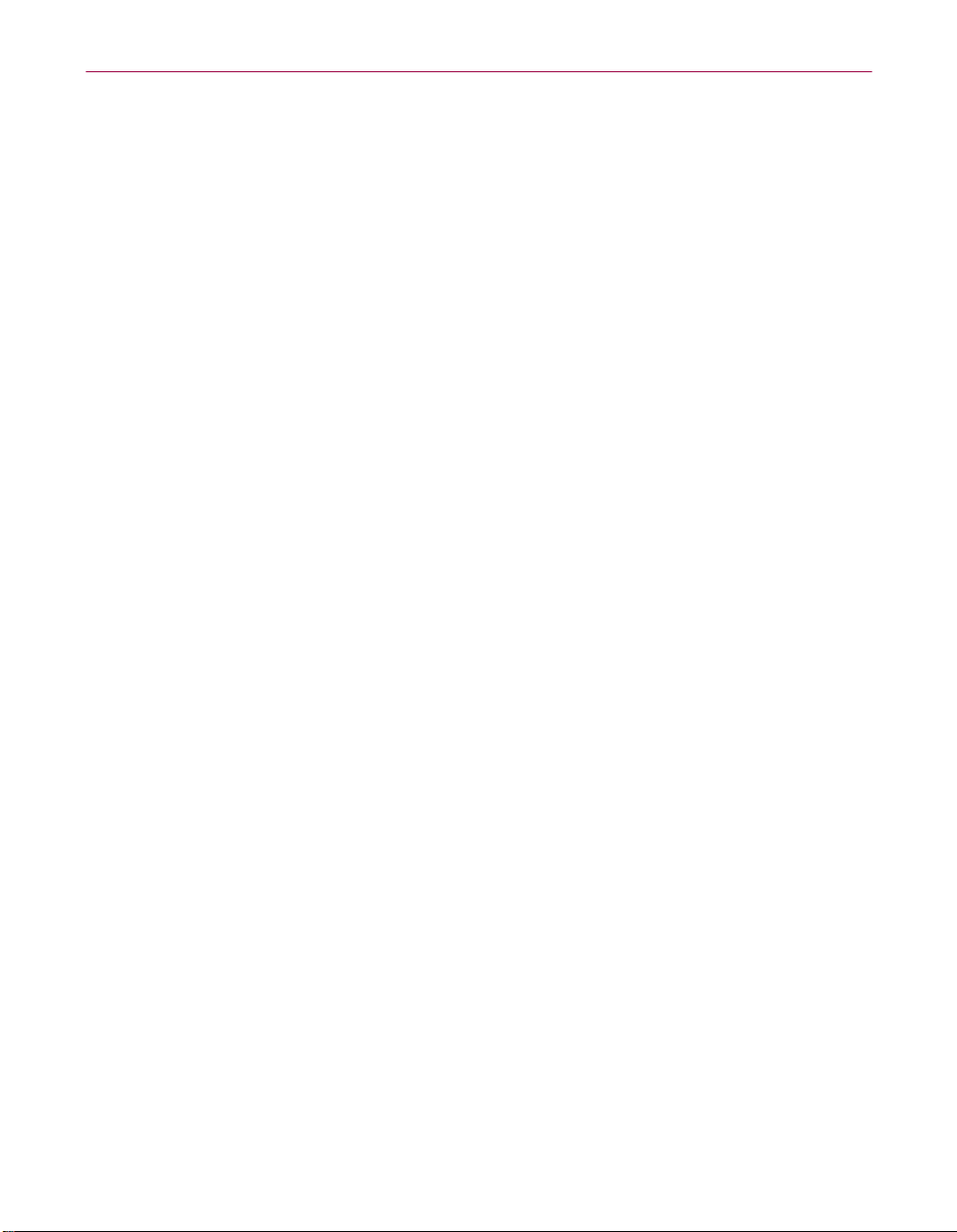
关于 VirusScan Enterprise
本版本的新功能
本版本的 VirusScan Enterprise 产品引入了下列新功能:
集文件服务器和桌面机配置功能于一身。
本产品的英语版本可运行在本地化后的操作系统中。
全面支持 Microsoft Windows 2000 和 Windows .NET 高级功能:
Active Directory。
集群服务 - 主动 / 主动与主动 / 被动。
终端服务。
支持 Microsoft .NET Server 操作系统。
与第三方产品兼容。本 VirusScan Enterprise 软件兼容许多第三方应用程序,
这意味着:
即便存在其他应用程序,VirusScan Enterprise 的安装也丝毫不受影响。
它仍然能够正常执行扫描、更新、报告和报警,性能不会下降。
在正常使用的情况下,也不会对其他应用程序的效用造成不良影响。
强化的更新功能:
可自动更新完整病毒定义 (DAT) 文件、增量 DAT、EXTRA.DAT、引擎以及
HotFix 等文件。
可同时对桌面机和服务器进行镜像更新。
通过 HTTP、FTP(被动或主动)、UNC 共享、本地驱动器或映射驱动器进
行更新。
配置延迟更新的能力。
能够在传输中断后恢复更新。
单击 “立即更新”即可开始更新。
强化的扫描功能:
更快速的扫描性能。
改进的检测文件是否已扫描过的功能。
可恢复的按需扫描。
用于低风险和高风险应用程序的扫描选项。
改进的安全性,可限制最终用户访问界面。
14 VirusScan® Enterprise 7.0 版
Page 15
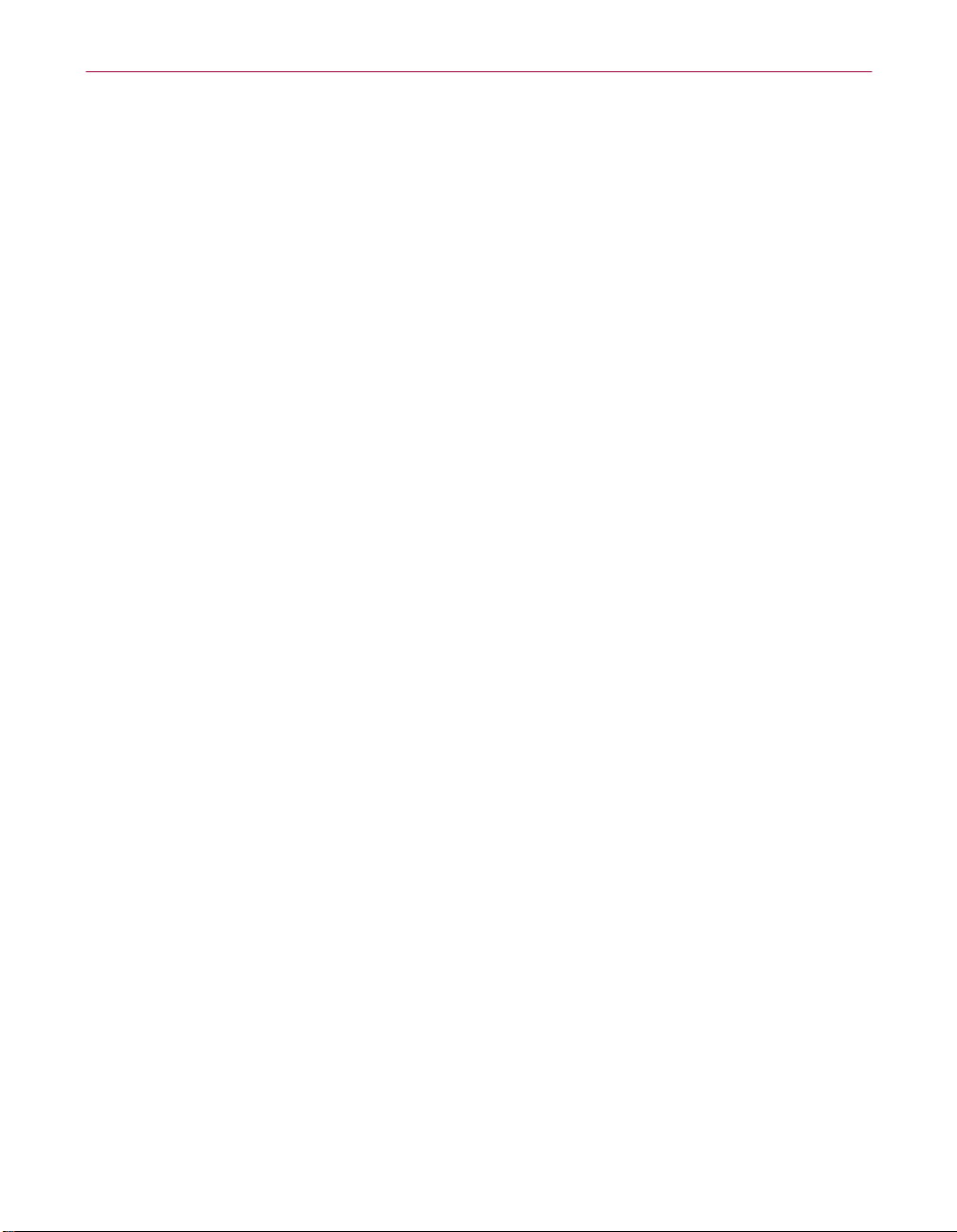
产品功能
关于 VirusScan Enterprise
本 VirusScan Enterprise 软件包含多种功能。所有功能共同构成了计算机防御病毒
和其他恶意软件攻击的屏障。这些功能包括:
VirusScan 控制台。控制台是一个控制点,允许您创建、配置和运行
VirusScan Enterprise 任务。任务可包含任何操作,例如从按照指定时间或时
间间隔在一组驱动器上运行扫描操作,或者运行更新操作。还可从控制台启用
或禁用 VShield 扫描程序。请参阅第 18 页的 “VirusScan 控制台”。
按访问扫描程序。该功能可为您提供连续的防病毒保护,以防范来自软盘、网
络或 Internet 上各种病毒来源中的病毒。它在计算机启动时启动,并驻留在内
存中,直到系统关闭。您可以使用一组灵活的属性页来通知扫描程序要检查系
统的哪些部分、查找哪些内容、忽略哪些部分以及如何处理发现的感染病毒文
件。此外,这种扫描程序可在发现病毒时向您发出警报,并为每个操作生成摘
要报告。
该功能在安装本软件时已完全配置,但您仍可以根据安全需要重新配置它。请
参阅第 33 页的 “按访问扫描”。
按需扫描程序。使用该功能,您可以随时开始扫描、指定扫描和不扫描的目
标、确定扫描程序在检测到病毒时的响应方式以及查看病毒事件报告和警报。
此外,也可以创建在特定时间或特殊时间间隔内进行的扫描任务。还可以定义
所需的各种按需扫描任务,然后保存配置好的任务,以便重新使用。请参阅第
63 页的 “按需扫描”。
电子邮件扫描程序。该功能允许扫描 Microsoft Outlook 邮件、附件或者可以
在计算机中直接访问的公共文件夹。如果正在运行 Outlook,则将按发送扫描
电子邮件。您也可以随时执行按需电子邮件扫描。这一功能使您能够在病毒进
入您的电脑之前就发现潜在的病毒。请参阅第 89 页的 “电子邮件扫描”。
自动更新。该功能允许您自动更新病毒定义 (DAT) 文件和扫描引擎,然后将这
些更新分发给网络中的计算机。您也可以借助该功能下载Hotfix和产品升级。
根据网络的规模,您可以指定一台或多台信任的计算机 (包括贵公司内部的
HTTP 站点主机)自动从 Network Associates HTTP 站点下载新文件。请参
阅第 153 页的 “更新”。
警报管理器。警报管理器与 VirusScan Enterprise 产品分开安装。安装后,通
过配置该功能,就可以在扫描程序检测到计算机病毒时获得通知。您可以选择
由警报管理器实用程序通过电子邮件、打印机、 SNMP 陷阱或其他方式通知
您。默认情况下,警报管理器未经预先配置,所以必须首先配置警报管理器,
才能接收或发送病毒警报消息。详细说明,请参阅第 117 页的 “病毒警报”。
命令行扫描程序。您可以使用本功能,从 “命令提示”对话框初始化目标扫
描操作。
SCAN.EXE 是一个只用于 Windows NT 环境的扫描程序,也是主要的
命令行界面。
通常情况下,您会使用 VirusScan Enterprise 用户界面执行大部分扫描操作,
但如果在启动 Windows 时遇到问题,或 VirusScan Enterprise 功能无法在您
的环境中运行时,可以将命令行扫描程序作为备用方法使用。请参阅第 191 页
的 “命令行扫描程序”。
产品指南 15
Page 16
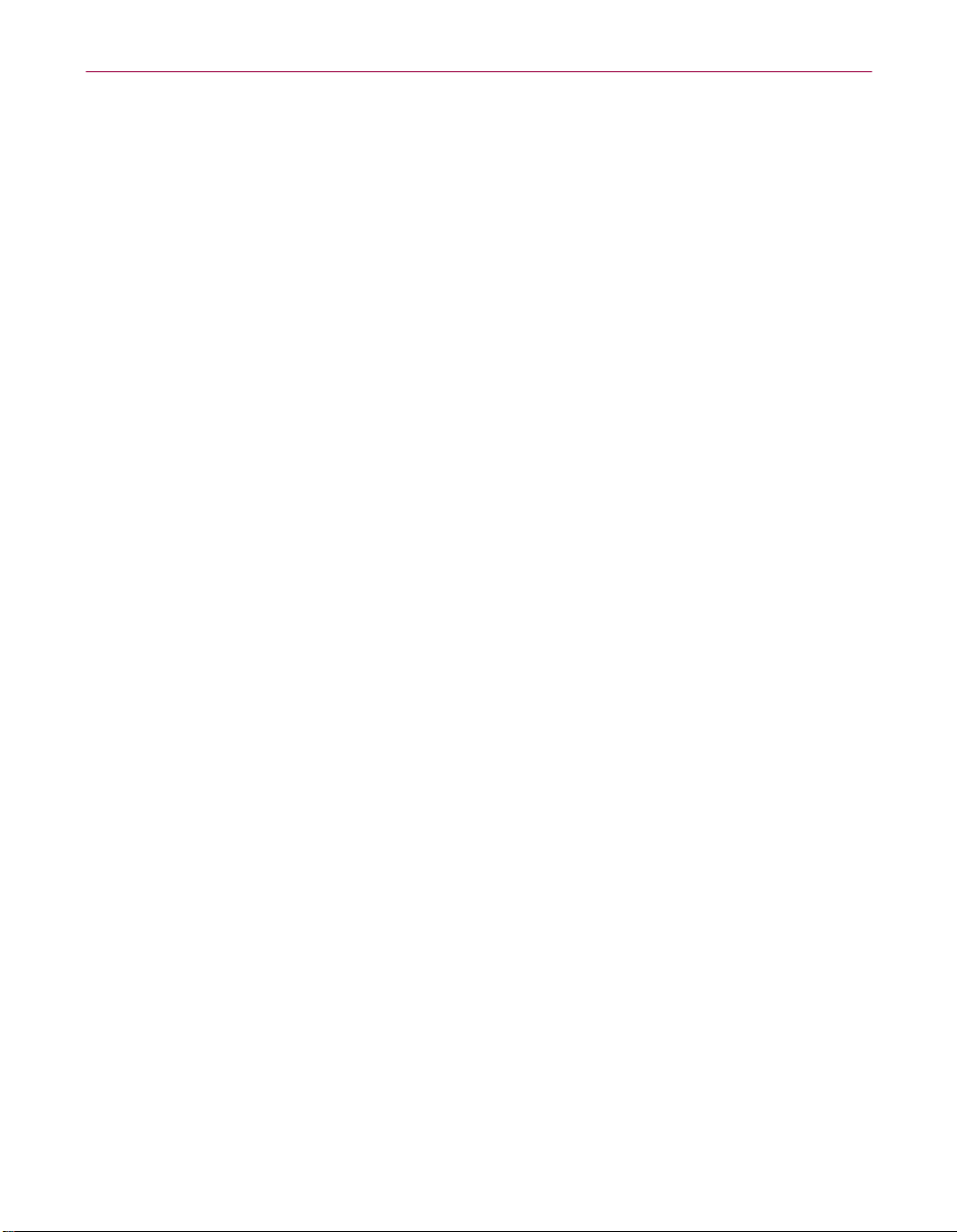
关于 VirusScan Enterprise
16 VirusScan® Enterprise 7.0 版
Page 17
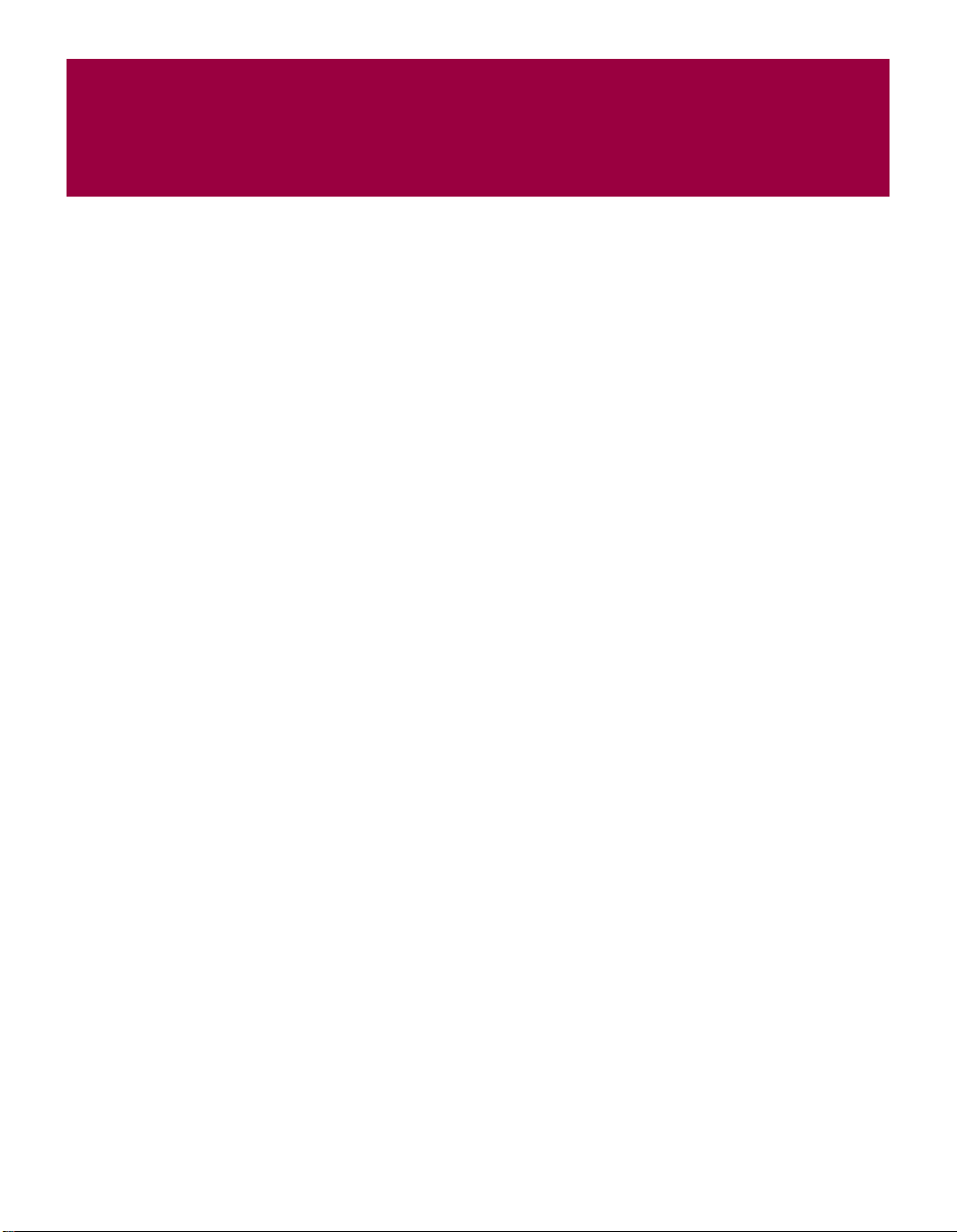
入门
2
安装 VirusScan Enterprise 软件后,您可以配置它的组件。
这部分包含下列主题:
面向用户的界面
设置用户界面选项
设置扫描操作
病毒信息库
提交病毒样本
设置远程管理
产品指南 17
Page 18
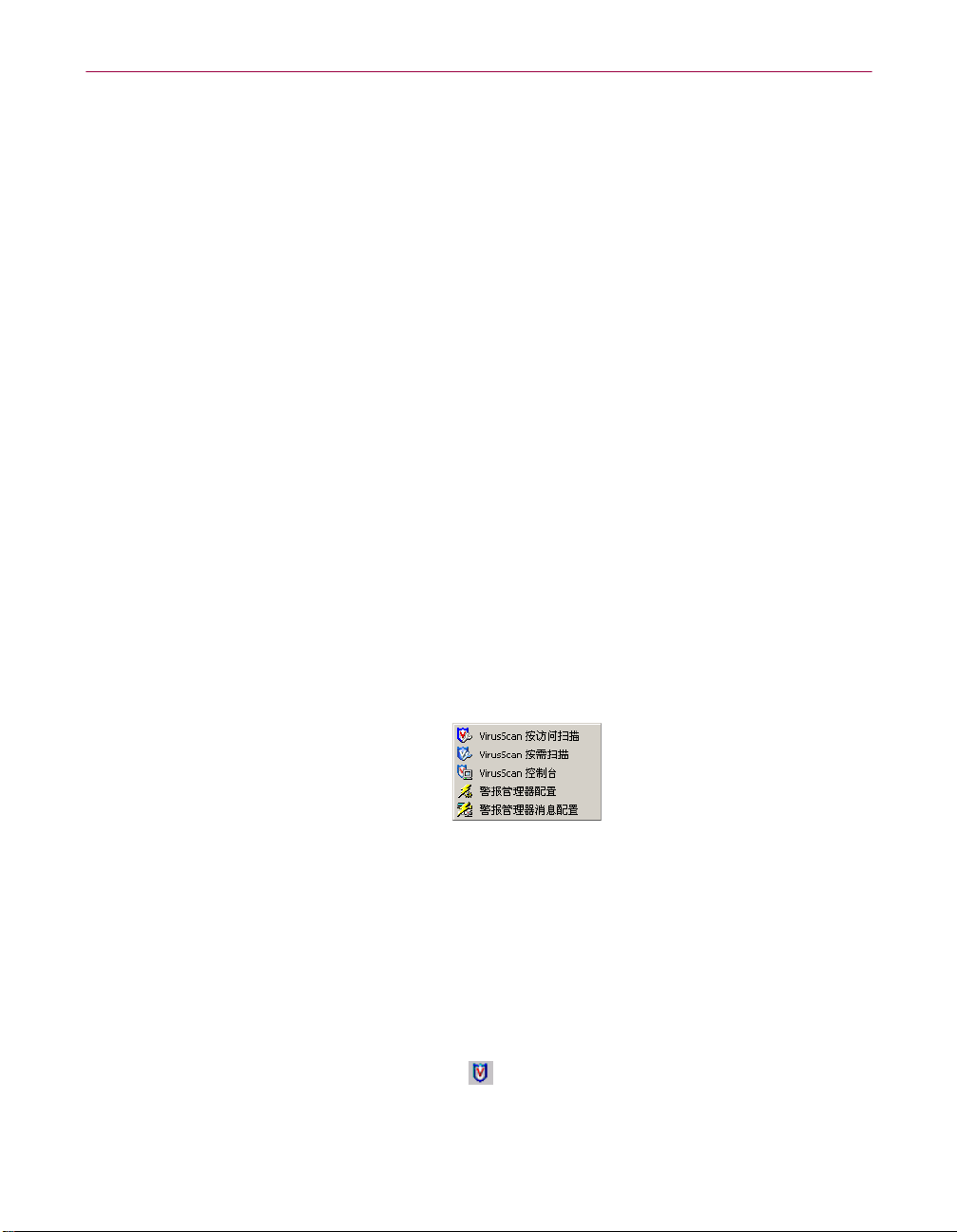
入门
面向用户的界面
VirusScan Enterprise 软件为您提供了运用多种不同方法执行操作的灵活性。尽管
具体细节有所不同,但很多操作都可以从控制台、工具栏、菜单或桌面进行。以下
章节为您详细介绍每种方法
这部分包括以下界面:
开始菜单
VirusScan 控制台
右键单击菜单
系统任务栏
命令行
开始菜单
使用 “开始”菜单:
如果安装了警报管理器,可以从这里访问警报管理器配置。
访问 “VirusScan 控制台”。
打开按访问扫描属性页。
打开按需扫描属性页。这是一种不保存的一次性按需扫描。
单击“开始”按钮,选择“程序”|“Network Associates”,然后选择所需的组件。
VirusScan 控制台
“VirusScan 控制台”是所有程序活动的控制点。
使用以下方法之一打开 “VirusScan 控制台”:
单击“开始”按钮,选择“程序”|“Network Associates”|“VirusScan
控制台”。
右键单击系统任务栏中的 ,然后选择 “VirusScan 控制台”。
图 2-1. VirusScan - 开始菜单
18 VirusScan® Enterprise 7.0 版
Page 19
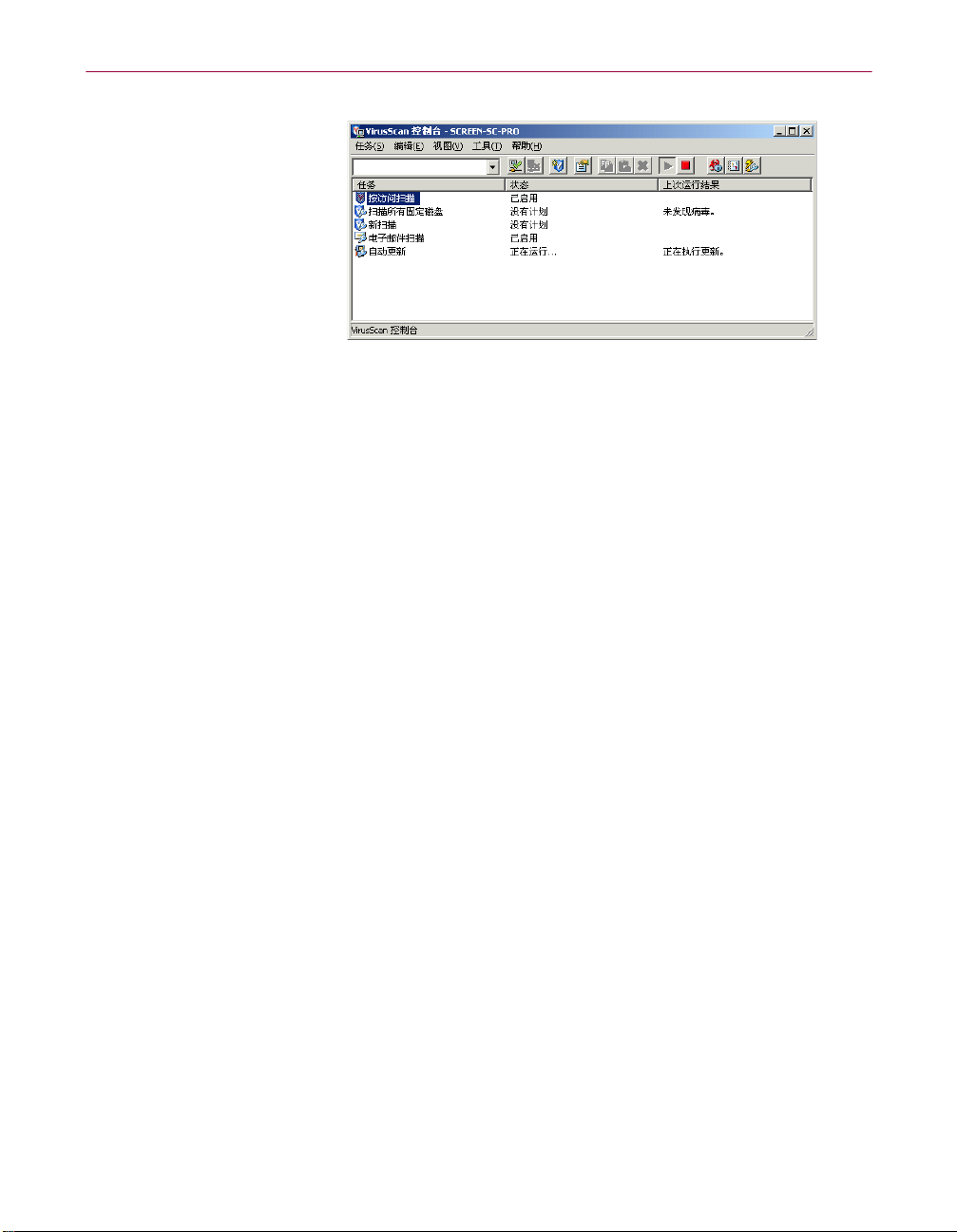
菜单栏
工具栏
任务列表
状态栏
这部分包含下列主题:
菜单栏
工具栏
任务列表
状态栏
入门
图 2-2. VirusScan 控制台
菜单栏
“VirusScan 控制台”所包含的命令允许您远程连接 VirusScan Enterprise 计算机
或断开与它的连接,创建、删除、配置、运行、停止和复制扫描任务,以满足极为
严格的安全需求。所有这些命令都可从菜单中找到。此外,右键单击 “VirusScan
控制台”中的任务,也可以找到某些命令。菜单概述如下。
这部分包含下列菜单:
任务菜单
编辑菜单
视图菜单
工具菜单
帮助菜单
任务菜单
使用“任务”菜单,可以创建和配置任务、查看统计信息、活动日志以及任务属性。
产品指南 19
Page 20
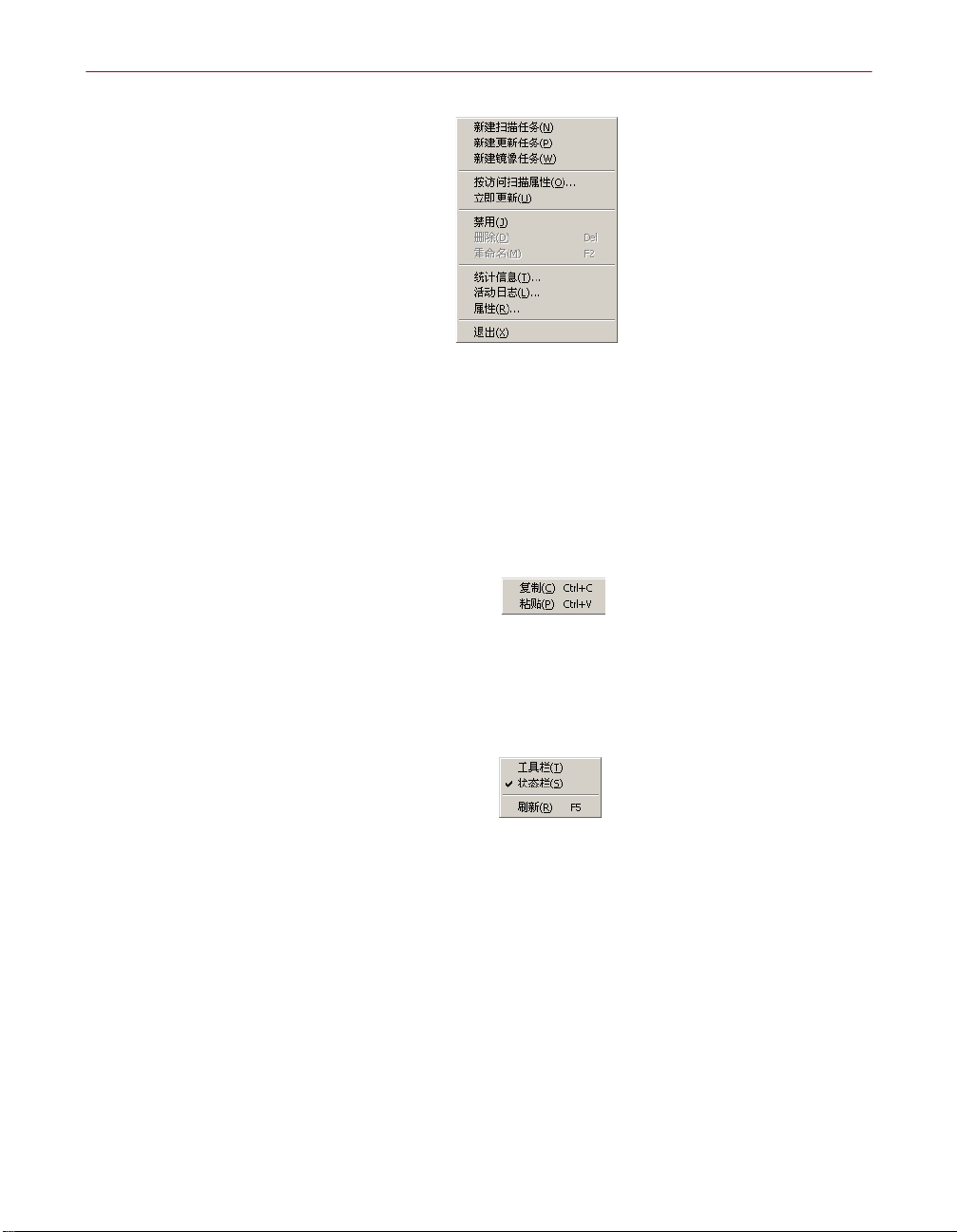
入门
图 2-3. 任务菜单
注释
本菜单中的 “禁用”、“删除”、“ 重命名”、“ 统计信息”、“ 活动日
志”和 “属性”可应用于所选的任务。
编辑菜单
使用 “编辑”菜单,可以复制和粘贴任务。
视图菜单
您可以从 “视图”菜单中指定是否显示工具栏和状态栏,或者刷新控制台。
工具菜单
您可以在 “工具”菜单中配置警报、启动事件查看器、指定用户界面选项、锁定或
解锁用户界面安全性、在配置远程控制台时连接或断开计算机连接、导出或编辑站
点列表以及将
20 VirusScan® Enterprise 7.0 版
图 2-4. 编辑菜单
图 2-5. 视图菜单
DAT 文件恢复为前一个版本。
Page 21
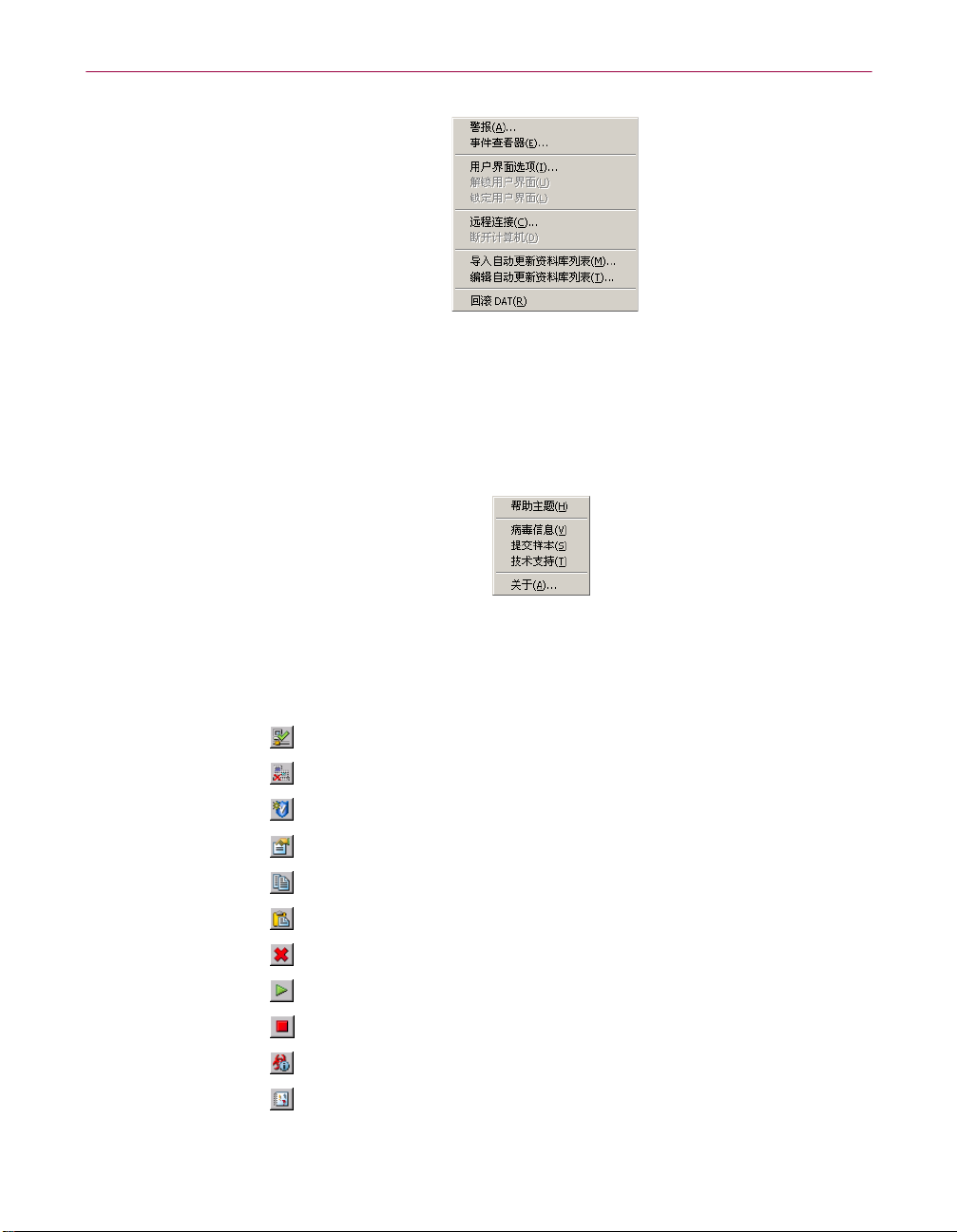
入门
图 2-6. 工具菜单
帮助菜单
使用 “帮助”菜单,可以访问联机帮助主题、病毒信息库或技术支持网站。还可以
向防病毒紧急响应小组 (AVERT) 提交病毒样本。“关于”对话框则提供了产品、
DAT 文件版本和扫描引擎的相关信息。
图 2-7. 帮助菜单
工具栏
您只需单击工具栏图标,就可以快速使用很多命令。这些图标包括:
连接到计算机。
断开与计算机的连接。
创建新任务。
显示所选项的属性。
复制所选项。
粘贴所选项。
删除所选项。
启动所选项。
停止所选项。
访问病毒信息库。
打开事件查看器。
产品指南 21
Page 22
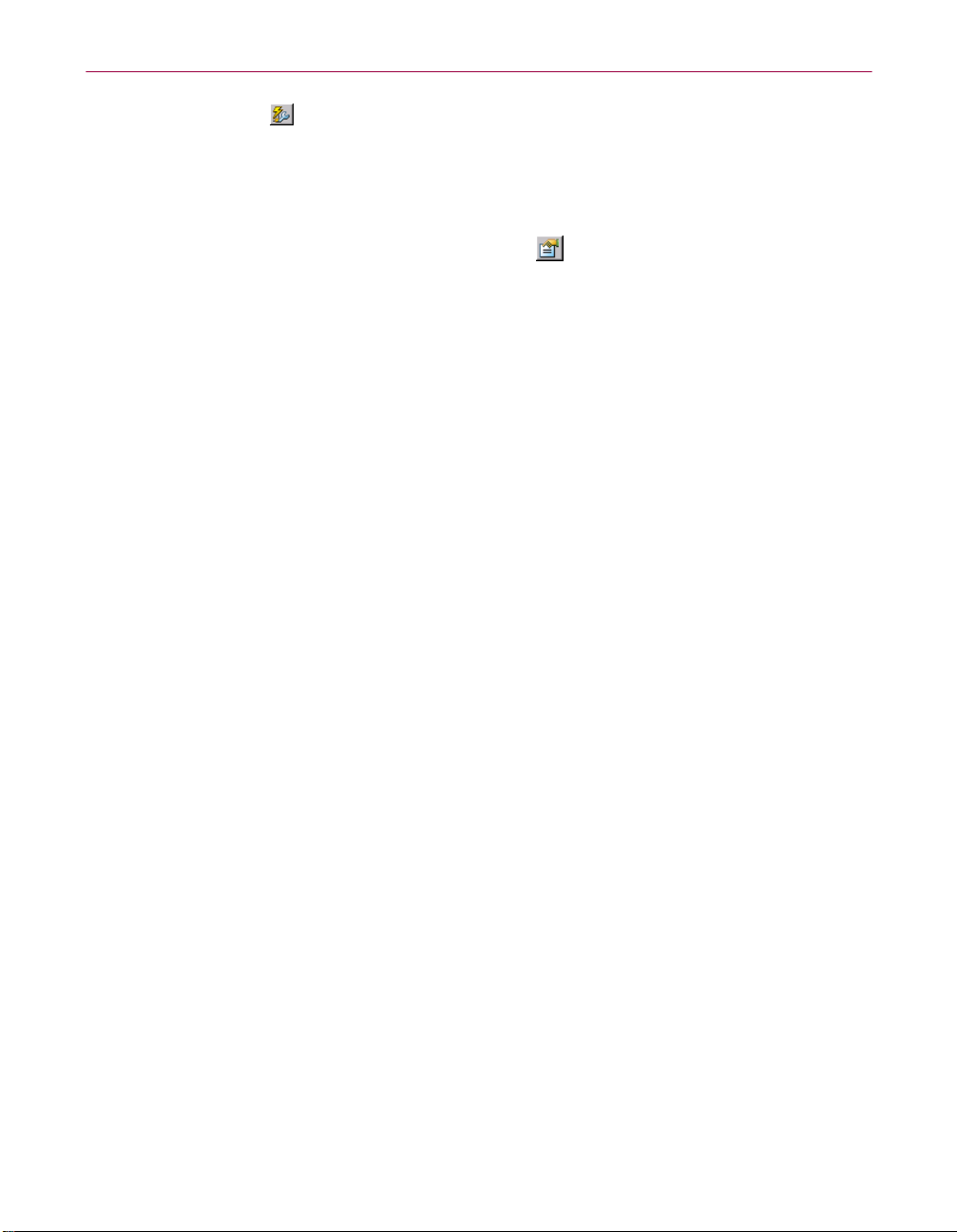
入门
配置警报选项。
任务列表
控制台包括 VirusScan Enterprise 可以执行的任务列表。任务是一组命令,用来按
照特定的配置、在特定时间运行特殊的程序或扫描操作。
要配置某个任务,请选择该任务并单击 ,或者双击该任务以打开它的属性页。
VirusScan Enterprise 软件附带以下默认任务:
按访问扫描。这是一种自动按访问扫描任务。该任务是唯一的,不能被复制。
要了解如何配置按访问扫描,请参阅第 33 页的 “按访问扫描”。
电子邮件扫描。这是一种按发送电子邮件扫描任务。该任务是唯一的,不能被
复制。要了解如何配置按发送或按需电子邮件任务,请参阅第 89 页的 “电子
邮件扫描”。
自动更新。这是一种按需更新任务。为满足需求,您可以在使用这一默认更新
任务之外,创建其他按需更新任务。要了解如何创建和计划更新任务,请参阅
第 153 页的 “更新”。
扫描所有固定磁盘。这是一种按需扫描任务。为满足需求,您可以在使用这一
默认按需扫描任务之外,创建其他扫描任务。要了解如何创建、配置和计划按
需任务,请参阅第 63 页的 “按需扫描”。
状态栏
状态栏显示当前活动的状态。
右键单击菜单
通过右键单击菜单,可以快速使用常用的操作,例如创建新任务、查看任务统计信
息和日志、打开任务属性页或者扫描特定的文件或文件夹。
右键单击控制台菜单
右键单击任务列表中的项目,可获得如下选项:
右键单击控制台菜单。“VirusScan 控制台”提供的右键单击菜单不尽相同,
这主要取决于是否选择了任务列表中的任务以及选择了哪些任务。详细信息,
请参阅第 22 页的 “右键单击控制台菜单”。
右键单击扫描。右键单击扫描功能允许您选择特定的文件或文件夹并立即开
始扫描病毒。详细信息,请参阅第 23 页的 “右键单击扫描”。
从系统任务栏右键单击扫描。详细信息,请参阅第 23 页的 “从系统任务栏右
键单击扫描”。
按访问扫描。如果右键单击任务列表中的按访问扫描任务,可以禁用此任务、
查看任务统计信息、查看活动日志以及打开属性页。
22 VirusScan® Enterprise 7.0 版
Page 23

入门
更新。通过右键单击任务列表中的更新任务,您可以启动、删除和重命名这个
任务、查看任务日志以及打开属性页。
电子邮件扫描。右键单击任务列表中的电子邮件扫描任务,您可以禁用此任
务、查看任务统计信息、查看活动日志以及打开属性页。
按需扫描。通过右键单击任务列表中的按需扫描,您可以启动、复制或粘贴、
删除、重命名这个任务、查看任务统计信息、活动日志以及打开属性页。
无需选择任务列表中的项目,只要右键单击控制台中的空白区域即可执行下列操
作:
新建扫描任务。创建新的按需扫描任务。
新建更新任务。创建新的更新任务。
新建镜像任务。创建新的镜像任务。
粘贴。把复制的任务粘贴到任务列表中。
用户界面选项。访问 “用户界面选项”属性页。有关设置用户界面选项的信
息,请参阅第 24 页的 “设置用户界面选项”。
右键单击扫描
简单地在 Windows 资源管理器中右键单击文件或文件夹,然后选择“扫描病毒”,
就可以对其执行立即扫描。这也被称作 shell 扩展扫描。按需扫描程序可以直接调
用,它将启用所有扫描设置,如存档扫描、启发式扫描等。
系统任务栏
如果找到染毒的文件或文件夹,会以列表形式列出,并在扫描对话框底部显示染毒
项目的详细说明。通过右键单击列表中的染毒项目,可以选择清除、删除或移动,
对其采取措施。
执行右键单击扫描时,不能自定义扫描选项。若要自定义扫描选项,可以创建新的
按需扫描任务。更多信息,请参阅第 64 页的 “创建按需扫描任务”。
默认情况下,典型安装将安装按访问扫描程序,且该程序会自动激活。一旦激活,
该扫描程序会在 Windows 系统任务栏中显示盾牌图标 。
双击系统任务栏中的 可查看 “按访问扫描统计信息”。
从系统任务栏右键单击扫描
右键单击系统任务栏中的 ,以显示菜单。
产品指南 23
Page 24
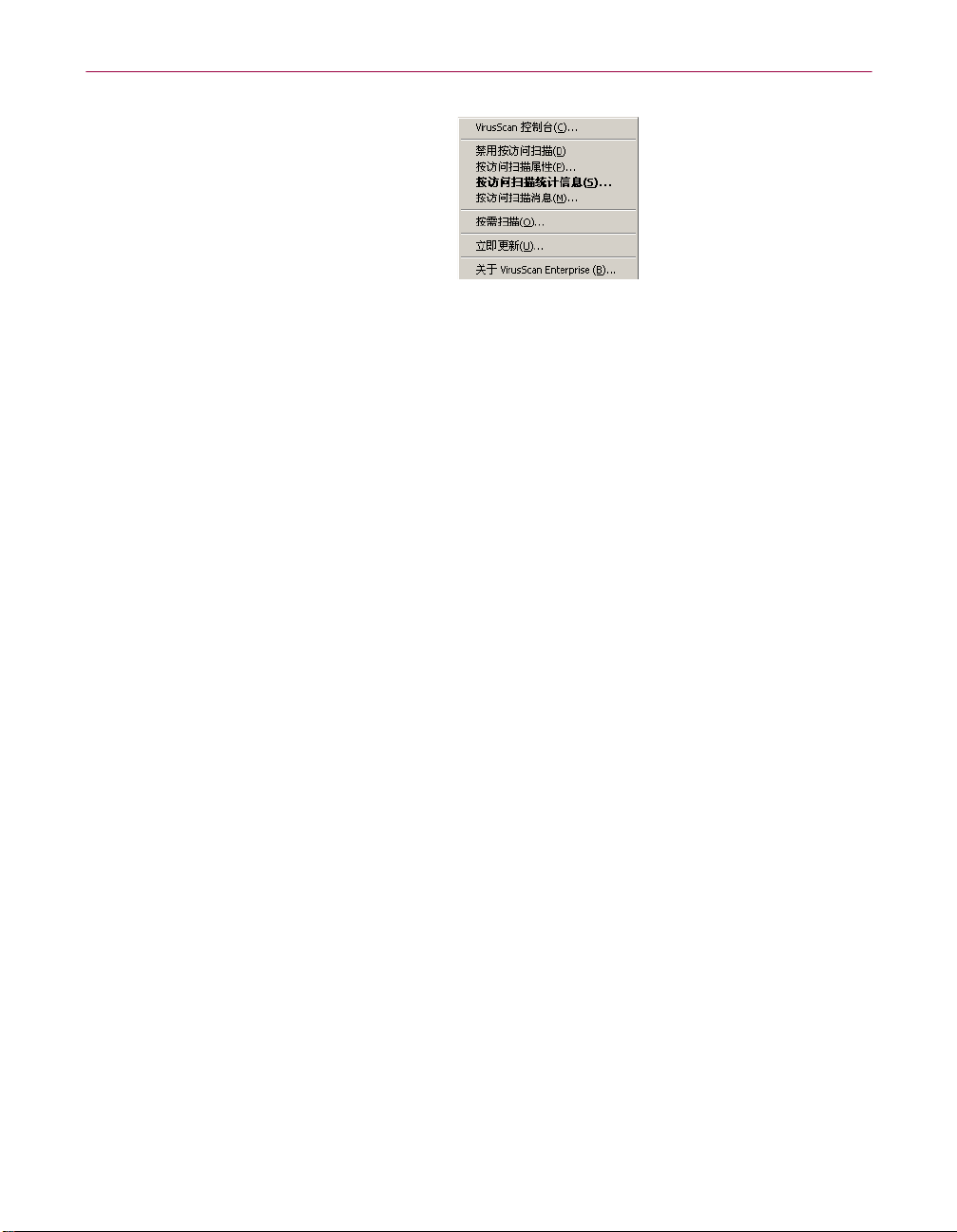
入门
图 2-8. 系统任务栏菜单
系统任务栏菜单包括如下选项:
VirusScan 控制台。显示 “VirusScan 控制台”。
禁用按访问扫描。停止按访问扫描程序。这项功能可根据所选的操作切换。选
择菜单中的 “禁用按访问扫描”之后,这一项的状态将变为 “启用”。要重
新激活扫描程序,请选择菜单中的 “启用”。
按访问扫描属性。打开按访问扫描属性页,以从中配置按访问扫描程序。
按访问扫描统计信息。查看按访问扫描程序消息。可以启用或禁用按访问扫描
程序或打开按访问扫描程序属性页。
按访问扫描消息。查看按访问扫描程序消息。您可以删除消息、清除文件、删
除文件或移动文件。
按需扫描。打开按需扫描程序属性页,从中可以执行不保存的一次性按需扫
描。
立即更新。立即更新默认的更新任务。
注释
“立即更新”仅对在安装本产品时创建的默认更新任务有效。您可以重
命名和重新配置默认的更新任务,但如果删除了该默认任务,“立即更
新”将随即被禁用。
关于 VirusScan Enterprise。查看病毒定义文件、扫描引擎版本号以及产品
许可信息。
命令行
您可以使用命令行组件从命令提示符执行操作。更多信息,请参阅第 191 页的 “命
令行扫描程序”。
设置用户界面选项
在安装该程序时,您可以使用 McAfee Installation Designer 指定显示和密码选项,
或者在安装后从 “VirusScan 控制台”的 “工具”菜单指定这些选项。
24 VirusScan® Enterprise 7.0 版
Page 25
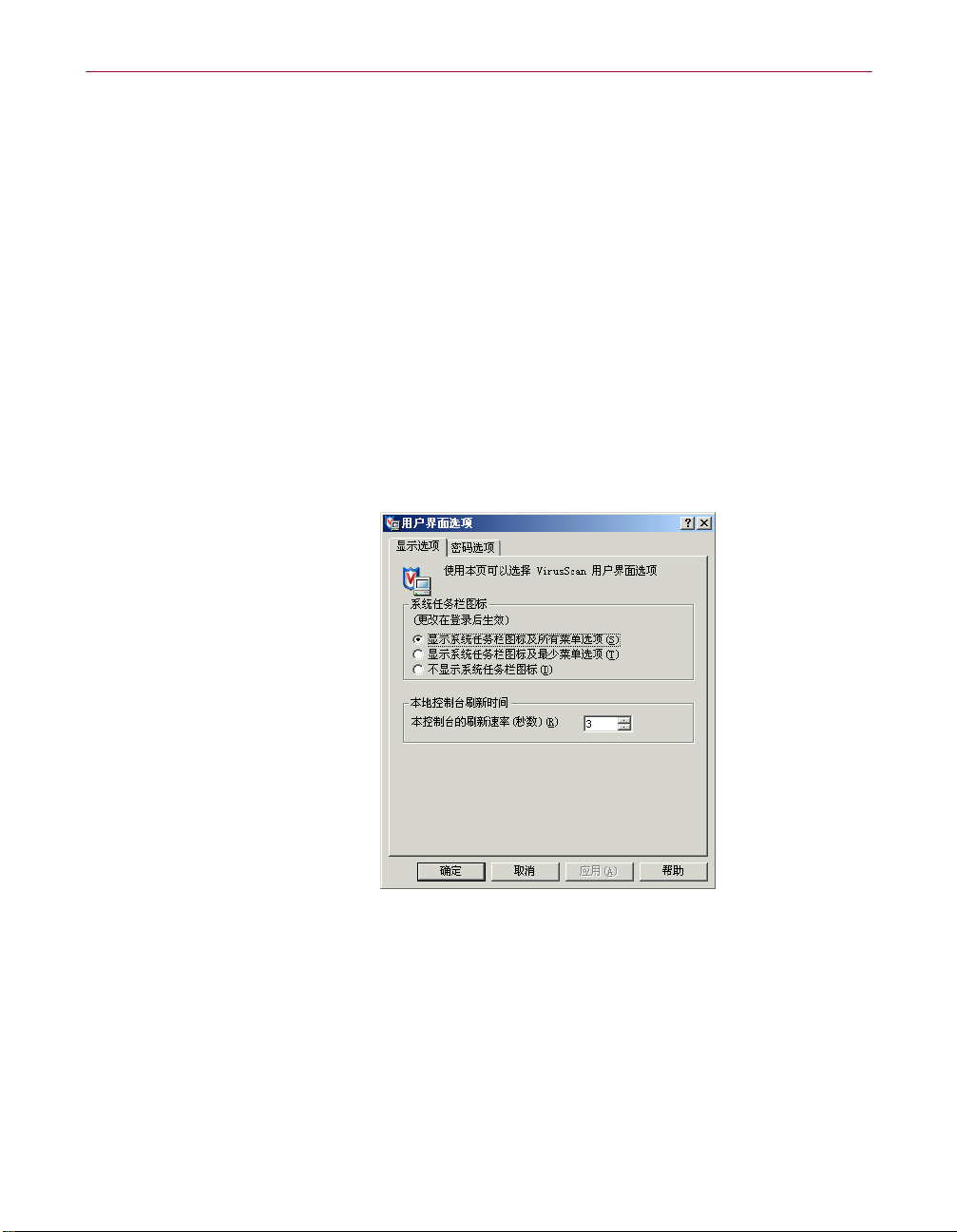
显示选项
入门
这部分描述了如何从控制台设置显示选项和密码选项。这部分包含下列主题:
显示选项
密码选项
解锁与锁定用户界面
“显示选项”对话框允许您决定用户可访问哪些系统任务栏选项并设置本地控制台
的刷新时间。
从控制台设置显示选项:
1 打开 “VirusScan 控制台”。有关说明,请参阅第 18 页的 “VirusScan 控制
台”。
2 选择 “工具” | “用户界面选项” | “显示选项”。
图 2-9. 显示选项
3 决定用户可见的系统任务栏选项。在“系统任务栏图标”下,选择一个选项:
显示系统任务栏图标及所有菜单选项。该选项为默认选项。允许用户看
到系统任务栏的所有菜单选项。
产品指南 25
Page 26
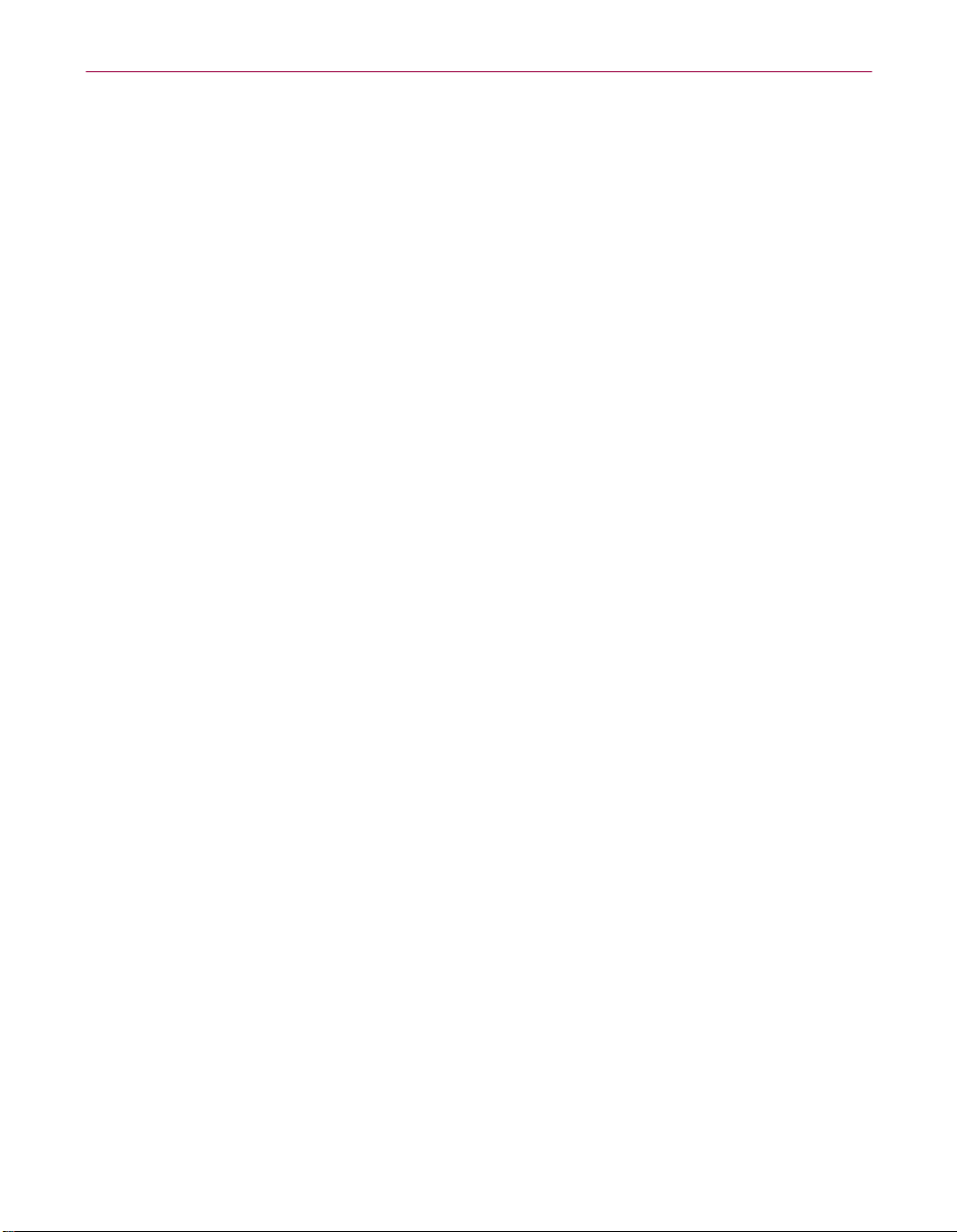
入门
密码选项
显示系统任务栏图标及最少菜单选项。将右键单击菜单项的结果限制为
只出现 “关于”和 “按访问扫描统计信息”项。所有其他右键单击菜单
项都将隐藏。
不显示系统任务栏图标。不允许用户访问系统任务栏图标。
4 在“本地控制台刷新时间”区域中,选择以秒为单位的控制台屏幕刷新频率。
5 单击 “应用”,然后单击 “确定”保存所做的更改并关闭该对话框。
“密码选项”对话框允许您设置整个系统的安全密码,或者只为所选选项卡和控件
设置安全密码。同一密码应用于所有选定的选项卡和控件。
设置密码将对用户产生以下影响:
非管理员 - 不具有 Windows NT 管理权限的用户。非管理员总是以只读模式运行所
有
VirusScan Enterprise 应用程序。他们可以查看某些配置参数、运行以前保存的
扫描任务以及运行立即扫描与更新,但不能更改任何配置参数或者创建、删除或修
改以前保存的扫描与更新任务。
管理员 - 具有 Windows NT 管理权限的用户。如果尚未设置密码,管理员可以以读
/ 写模式运行所有 VirusScan Enterprise 应用程序。他们可以查看和修改所有配置
参数、运行任务、创建、删除和修改以前保存的扫描与更新任务。如果已经设置了
密码,那么如果没有输入安全密码,管理员将只能以只读模式查看受保护的选项卡
和控件。管理员还可以通过控制台锁定或解锁用户界面。更多信息,请参阅第 28 页
的 “解锁与锁定用户界面”。
注释
一个锁住的红色挂锁表示这一项需要输入密码才能使用。开启的绿色挂
锁表示这一项处于可以读 / 写的状态。
从控制台设置密码选项:
1 打开 “VirusScan 控制台”。有关说明,请参阅第 18 页的 “VirusScan 控制
台”。
2 选择 “工具” | “用户界面选项” | “密码选项”。
26 VirusScan® Enterprise 7.0 版
Page 27
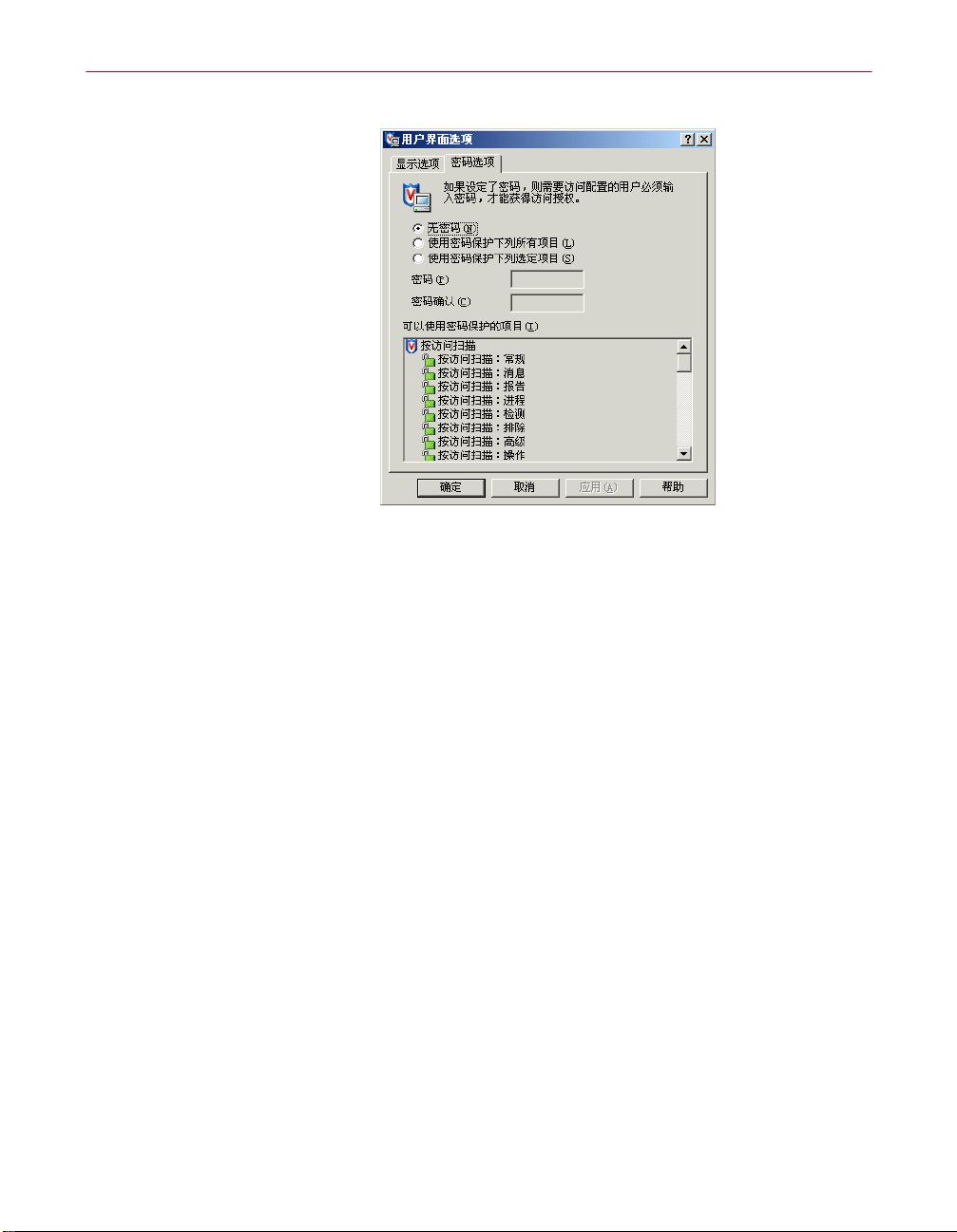
图 2-10. 密码选项
入门
选择以下选项之一:
3
无密码。该选项为默认选项。
使用密码保护下列所有项目。用户必须输入指定的密码,才能使用本软
件中锁定的任何选项卡或控件。
选择 “使用密码保护下列所有项目”。
输入并确认密码。
使用密码保护下列选定项目。用户必须输入指定的密码,才能使用此处
锁定的项目。未锁定的项目则不要求密码。
选择 “使用密码保护下列选定项目”。
输入并确认密码。
选择受此密码保护的所有项目。
4 单击 “应用”保存更改。
5 单击 “确定”。
产品指南 27
Page 28
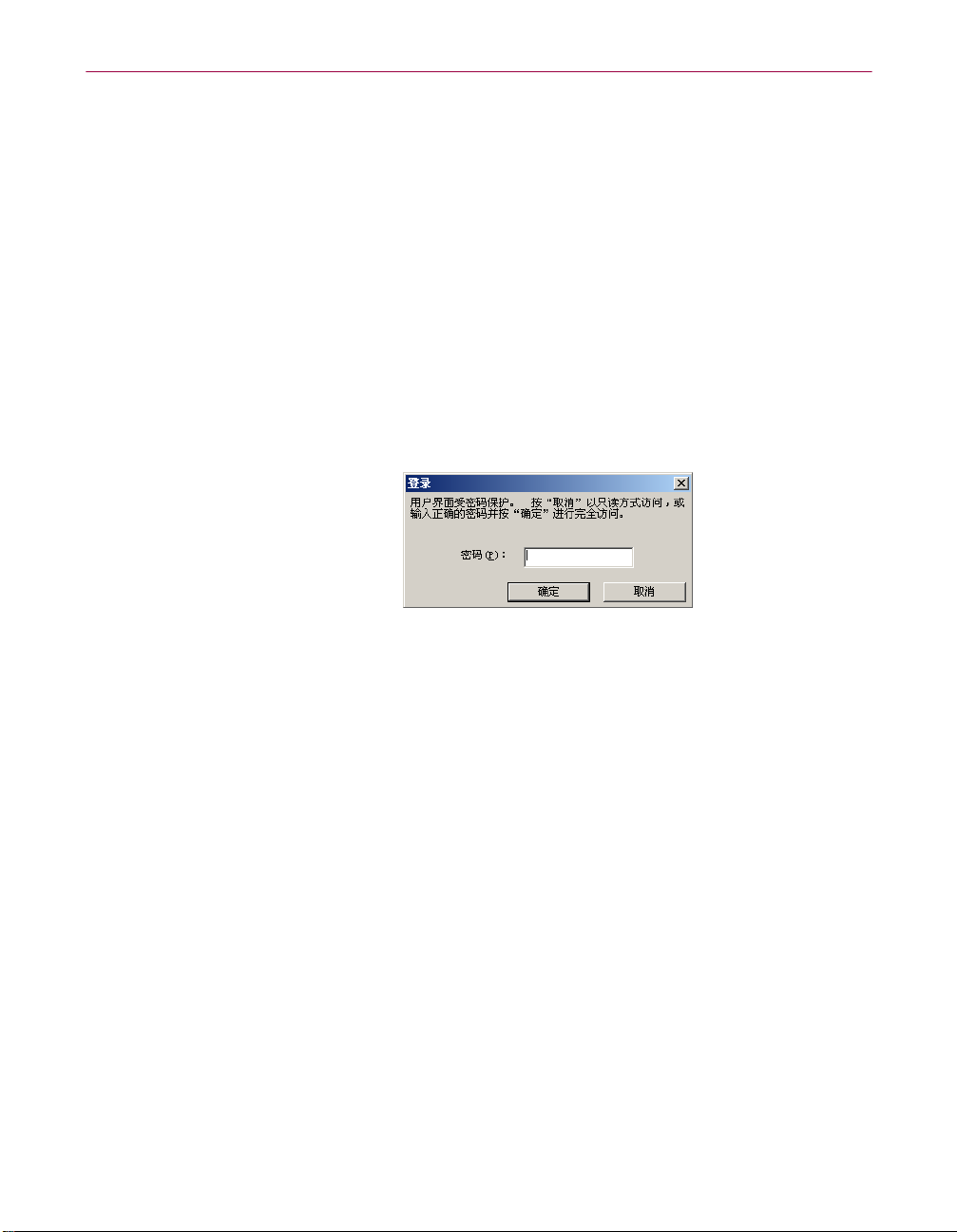
入门
解锁与锁定用户界面
管理员可以从控制台解锁和锁定密码保护的选项卡和控制。
解锁用户界面:
1 打开 “VirusScan 控制台”。有关说明,请参阅第 18 页的 “VirusScan 控制
台”。
2 选择 “工具”。
3 选择 “解锁用户界面”。
注释
如果为所有项目都选择了密码保护,则 “用户界面选项”对话框也会自
动受到保护。如果为所有项目都设置了密码保护且用户退出了系统,则
用户界面会再次自动锁定。
4 输入密码。
5 单击 “确定”。
锁定用户界面:
1 打开 “VirusScan 控制台”。有关说明,请参阅第 18 页的 “VirusScan 控制
台”。
2 选择 “工具”。
3 选择 “锁定用户界面”。
设置扫描操作
本 VirusScan Enterprise 软件提供可满足不同需要的不同扫描类型。
这部分包含下列主题:
按访问扫描与按需扫描的比较
自动扫描
28 VirusScan® Enterprise 7.0 版
图 2-11. 安全密码
Page 29

定期、选择性或按计划扫描
按访问扫描与按需扫描的比较
VirusScan Enterprise 软件可执行两种类型的扫描活动。这两种扫描活动分别是:
自动扫描
定期、选择性或按计划扫描
按访问扫描。自动扫描病毒被称作按访问扫描。您必须具有管理权限才能配置这种
扫描。更多信息,请参阅第 29 页的 “自动扫描”。
按需扫描。定期、选择性或事先计划的扫描称作按需扫描。您必须具有管理权限才
能计划按需扫描任务,但是所有用户都能够运行这种任务。更多信息,请参阅第 30
页的 “定期、选择性或按计划扫描”。
按访问扫描程序能够以后台扫描方式持续地保护计算机,因此看起来运行按需扫描
任务似乎是多余的。但是,良好的防病毒安全措施应同时包括彻底、定期的系统扫
描,这是因为:
按访问扫描操作在访问或使用文件时检查文件。按访问扫描程序只查找使用
中的文件的病毒。如果有的文件很少使用但已经感染病毒,按访问扫描程序也
只在文件使用时才会对其进行检测。但是,按需扫描操作可以检查硬盘上文件
中的病毒,即使您未使用它们也是如此。因此,按需扫描操作可以在您使用文
件之前检查它们的病毒。
入门
自动扫描
意外的病毒。如果在启动计算机时软盘还意外地留在驱动器中,就可能在按访
问扫描程序检测之前将病毒加载到内存中,特别是如果未将扫描程序配置为
扫描软盘时。一旦进入内存,恶性病毒就几乎可以感染所有程序。
按访问扫描占用时间和资源。在运行、复制或保存文件时扫描病毒,会延迟软
件启动时间和其他任务。根据具体情况,对于重要工作,耽搁这点时间可能是
值得的。虽然影响非常小,但如果需要将全部可用的资源用于某些紧迫的任
务,则可以禁用按访问扫描。在这种情况下,应在空闲期间执行定期扫描操
作,这样既能够防止系统感染病毒,又不会影响工作效率。
安全措施越多越好。如今,大多数计算机用户所在的环境都以连网的网络为中
心,从某个来源下载病毒只需片刻时间,您甚至都意识不到自己访问过该来
源。此时,如果由于软件冲突而暂时禁用了后台扫描,或尚未配置后台扫描来
监视易受攻击的进入点,就可能染上病毒。定期扫描操作通常可在病毒传播或
造成损害之前将其捕获。
根据用户的活动,按访问扫描可以提供连续实时的病毒检测和响应。 VirusScan
Enterprise 防病毒软件程序提供单个按访问扫描任务,即在网络用户每次向计算机
写文件或从计算机读取文件时检查病毒。它将尝试清除找到的所有病毒,并在日志
文件中记录它的活动。更改它的设置可以确定:
要扫描的文件和文件类型。
产品指南 29
Page 30
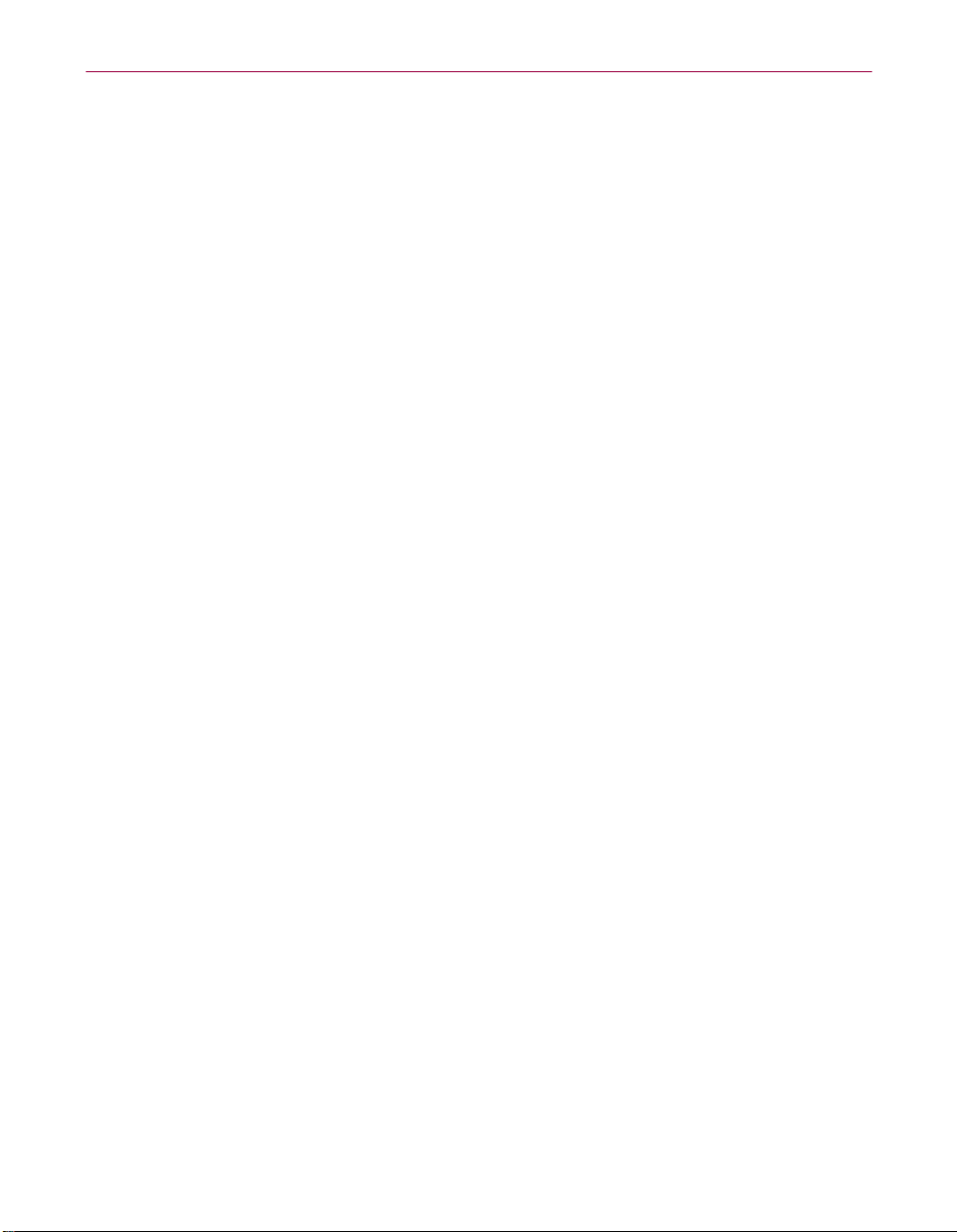
入门
执行扫描的突发条件。
扫描程序在检测到病毒后采取的操作。
扫描程序活动报告的内容 (如果有)。
排除在按访问扫描范围以外的文件。
有关按访问扫描的详细说明,请参阅第 33 页的 “按访问扫描”。
定期、选择性或按计划扫描
按需扫描任务共有两种类型:
不保存的一次性按需扫描任务。
可保存的按需扫描任务。
用户可以配置和预先计划不保存的一次性按需扫描任务,但它不能保存下来供日后
使用,除非您选择保存它。
您可以预先计划可保存的按需扫描任务,并在认为必要时或按计划定期运行。您可
以针对网络中的特殊位置创建任意多个扫描任务。这个特殊位置可以小范围地定义
为特定的驱动器、文件夹或文件,也可以泛泛地定义为多个驱动器、文件夹或文件。
一旦创建了可保存的扫描任务,则只能从“VirusScan 控制台”中将它们删除,否
则就一直可用。也可以根据需要编辑它们。
有关设置按需扫描活动的完整论述,请参阅第 63 页的 “按需扫描”。
病毒信息库
McAfee 防病毒紧急响应小组 (AVERT) 的病毒信息库包含关于病毒来源、系统如何
感染以及如何删除的详细信息。
除真正的病毒外,病毒信息库还包含关于欺骗性病毒的有用信息以及关于能够摧毁
硬盘的电子邮件附件的危险电子邮件警告。 Virtual Card For You 和 SULFNBK 是
众多欺骗性病毒中最臭名昭著的两个。下次收到善意的病毒警告时,请在将邮件发
给朋友之前先查看我们的欺骗性病毒网页。
访问病毒信息库:
1 打开 “VirusScan 控制台”。有关说明,请参阅第 18 页的 “VirusScan 控制
台”。
30 VirusScan® Enterprise 7.0 版
Page 31

选择 “帮助”菜单中的 “病毒信息”。
2
提交病毒样本
如果怀疑某个文件含有病毒,或遇到可能由病毒感染造成的系统问题, McAfee 建
议您向 McAfee 的防病毒研究小组发送一个样本以进行分析。提交之后,不但会开
始分析,而且如有担保,还将对文件进行实时修复。
入门
图 2-12. VirusScan 控制台
向 AVERT 提交病毒样本:
1 打开 “VirusScan 控制台”。有关说明,请参阅第 18 页的 “VirusScan 控制
台”。
2 选择 “帮助”菜单中的 “提交样本”。
3 按照网站上的指导进行操作。
设置远程管理
您可以执行的操作包括在远程计算机上修改或计划扫描或更新任务,启用或禁用按
访问扫描程序。要这样做,您必须具有管理员权限并且运行远程注册服务。
启动 “VirusScan 控制台”后,与您连接的计算机的名称将出现在 “控制台”标
题栏和 “控制台”工具栏左侧的菜单中。如果与本地计算机连接,则该菜单最初为
空。如果没有连接到网络中的任何计算机,标题栏将显示本地计算机的名称。
要管理安装有 VirusScan Enterprise 程序的远程计算机,请按照以下步骤进行:
注释
如果您不具有连接至远程计算机的管理员权限,您会收到错误消息 “用
户权限不足,拒绝访问”。
产品指南 31
Page 32

入门
1
从“工具”菜单中,选择 “远程连接”,或者单击工具栏中的 。
屏幕上将显示 “连接到远程计算机”对话框。
图 2-13. 连接到远程计算机
2 单击 并选择 “连接到计算机”列表中的计算机,或者在文本框中输入要管
理的计算机名称。也可以单击 “浏览”查找网络中的计算机。
注释
如果配置用于远程任务的文件或文件夹路径名时使用了环境变量,请确
保远程计算机上存在该环境变量。“控制台”无法验证远程计算机上的
环境变量。
3 单击 “确定”尝试连接目标计算机。
注释
当与远程计算机连接后,标题栏会变化以反应出该计算机的名称,同时
任务列表中的任务将变为供远程计算机使用的那些任务。用户可以为远
程计算机添加、删除或重新配置任务。
“控制台”读取远程计算机的注册表,并显示远程计算机的任务。一旦任务出现在
“控制台”中,就可以在本地计算机上运行。
要断开与计算机的连接,请单击控制台任务栏中的 ,或者选择 “工具”菜单中
的“断开计算机”。断开与远程计算机的连接后,控制台会刷新以显示本地计算机
的任务。
32 VirusScan® Enterprise 7.0 版
Page 33

按访问扫描
VirusScan Enterprise 防病毒程序使用它的按访问扫描程序来根据您配置的设置持
续、实时地检测和响应计算机上出现的病毒。该扫描程序在计算机启动时启动并持
续进行扫描,直到系统关闭为止。
如果检测到病毒,按访问扫描程序将详细记录感染病毒文件的信息,并允许您快速
访问该信息,然后立即对感染病毒的文件采取措施。
这部分包含下列主题:
配置按访问扫描程序
按访问扫描属性
常规设置
默认、低风险和高风险进程
查看扫描结果
响应病毒检测
3
产品指南 33
Page 34

按访问扫描
配置按访问扫描程序
要确保该程序在您的计算机或网络环境中性能最佳,您需要通知该程序扫描什么、
忽略什么、在发现病毒后如何处理,以及处理完毕后如何通知您。
按访问扫描程序的自带配置已启用了大多数响应属性。默认情况下,扫描程序被设
置为发现病毒时予以清除。如果病毒无法清除,默认的辅助操作是隔离病毒。该程
序还会把每个事件记录到日志文件中。
这部分包含下列主题:
按访问扫描属性
常规设置
默认、低风险和高风险进程
添加文件类型扩展名
添加用户指定的文件类型扩展名
排除文件、文件夹和驱动器
按访问扫描属性
要配置按访问扫描程序,请按以下步骤操作:
1 打开 “VirusScan 控制台”。有关说明,请参阅第 18 页的 “VirusScan 控制
台”。
2 使用以下方法之一,打开 “按访问扫描属性”:
选择控制台 “任务”菜单中的 “按访问扫描属性”。
右键单击控制台中的 “按访问扫描”,然后选择 “属性”。
34 VirusScan® Enterprise 7.0 版
图 3-1. VirusScan 控制台
Page 35

按访问扫描
双击控制台中的 “按访问扫描”。
突出显示控制台中的 “按访问扫描”,然后单击控制台工具栏中的 。
右键单击系统任务栏中的 ,并选择 “按访问扫描属性”。
单击 “开始”按钮,然后选择 “程序” | “Network Associates” |
“VirusScan 按访问扫描”。
屏幕上出现 “按访问扫描属性”页。
图 3-2. 按访问扫描属性 - 默认视图
初次打开 “按访问属性”页时,可以从默认视图访问 “常规设置”和 “所有
进程”。
产品指南 35
Page 36

按访问扫描
3
要设置“低风险进程”和 “高风险进程”,请选择左侧窗格中的“所有进程”
图标。“常规”、“消息”、 和 “ 报告”选项卡隐藏,屏幕上会出现 “进程”、
“检测”、“ 高级”和 “操作”选项卡。
图 3-3. 按访问扫描属性 - 所有进程
4 选择 “进程”选项卡中的 “对高风险和低风险进程使用不同的设置”。
“所有进程”图标将变为“默认进程”,而且左侧窗格中的 “低风险进程”和
“高风险进程”图标均变为可用。
36 VirusScan® Enterprise 7.0 版
Page 37

按访问扫描
图 3-4. 按访问扫描属性
“按访问扫描属性”对话框允许您配置常规设置和三种类型的进程。可以使用该对
话框左侧窗格中的图标访问以下各项的可配置选项:
常规设置
常规设置。关于所有进程的常规检测、消息和报告属性。在这里可以指定的属
性不同于您为默认进程、低风险和高风险进程指定的属性。
默认进程。默认情况下,该列表为空。所有未定义为低风险或高风险的进程都
是默认进程。可以为默认进程指定的属性与可以为低风险和高风险进程指定
的属性相同。
低风险进程。引入或传播病毒的风险比较低的进程为低风险进程。可以为低风
险进程指定的属性与可以为默认进程和高风险进程指定的属性相同。
高风险进程。引入或传播病毒的风险比较高的进程为高风险进程。可以为高风
险进程指定的属性与可以为默认进程和低风险进程指定的属性相同。
从该对话框左侧窗格中选择一个图标,然后依次单击每个选项卡指定扫描程序执行
操作的方式。下一部分将介绍按访问扫描的可用属性。
您指定的 “常规设置”属性将影响所有进程。
这部分包含下列主题:
常规属性
消息属性
产品指南 37
Page 38

按访问扫描
报告属性
常规属性
使用 “常规”选项卡上的选项可以配置按访问扫描的常规属性。
1 打开“按访问扫描属性”对话框,然后选择左侧窗格中的“常规设置”图标 。
2 选择 “常规”选项卡。
3 在“扫描”区域中,选择扫描程序要检查计算机的哪些部分。从以下选项中
进行选择:
引导区。该选项为默认选项。将磁盘引导扇区包括在扫描活动范围内。
如果有磁盘,扫描程序会扫描磁盘引导扇区。在某些情况中,如果磁盘
包含无法执行病毒扫描的个别或非典型的引导扇区,则应禁用引导扇区
分析。
关机时扫描软盘。该选项为默认选项。关闭计算机时,扫描所有插在驱
动器中的软盘的引导扇区。如果磁盘感染了病毒,计算机将在磁盘取出
后才关闭。
4 在“常规”区域中,选择下列选项之一:
在系统启动时启用按访问扫描。该选项为默认选项。在启动计算机时启
动按访问扫描服务。
隔离文件夹。接受隔离文件夹的默认位置和名称,或输入隔离文件夹的
不同位置的路径,或单击 “浏览”在本地驱动器上查找适当的文件夹。
38 VirusScan® Enterprise 7.0 版
图 3-5. 常规设置 - 常规选项卡
Page 39

按访问扫描
隔离文件夹的默认位置和名称是:
< 驱动器 >:\quarantine
注释
隔离文件夹不应位于软驱或 CD 驱动器上。它必须在硬盘上。
5 在“扫描时间”区域中,以秒为单位指定所有文件的最大存档和扫描时间。
如果一个文件的扫描时间超过了指定时间,扫描将干脆利落地中断,并且记录
一条消息。如果扫描不能干脆利落地中断,它将终止并重新启动,同时记录一
条不同的消息。从以下选项中进行选择:
最大存档文件扫描时间(秒)。默认设置是15秒。接受默认设置,或输入扫
描程序扫描存档文件时可以花费的最大秒数。您输入的存档扫描时间必
须小于所有文件的扫描时间。
对所有文件执行最大扫描时间。该选项为默认选项。对所有文件实行最
大扫描时间。
最大扫描时间 (秒 )。默认设置是45秒。接受默认设置,或输入扫描程序扫
描文件时可以花费的最大秒数。
6 单击 “应用”保存更改。
消息属性
使用 “消息”选项卡上的选项,为按访问扫描配置用户消息选项。
1 打开“按访问扫描属性”对话框,然后选择左侧窗格中的“常规设置”图标 。
2 选择 “消息”选项卡。
产品指南 39
Page 40

按访问扫描
图 3-6. 常规设置 - 消息选项卡
3
在“本地用户消息”区域中,选择消息选项。
以下选项适用于所有用户:
检测到病毒时显示消息对话框。该选项为默认选项。检测到病毒时,显
示“按访问扫描消息”对话框。有关 “按访问扫描消息”对话框的详细
信息,请参阅第 59 页的 “响应病毒检测”。
消息中显示的文字。默认消息是 “VirusScan 警报 !”。如果选择了 “检
测到病毒时显示消息对话框” ,则您可以输入检测到病毒后要显示的自
定义消息。
以下选项应用于没有管理权限的用户可以对 “按访问扫描消息”对话框中列
出的消息所进行的操作。请选择以下选项的任意组合:
从列表中移除消息。该选项为默认选项。允许没有管理权限的用户移除
列表中的消息。
清除文件感染的病毒。该选项为默认选项。允许没有管理权限的用户清
除列表中消息所提及的文件感染的病毒。
删除感染病毒的文件。允许没有管理权限的用户删除列表中消息所提及
的感染病毒文件。
将感染病毒的文件移动到隔离文件夹。该选项为默认选项。允许没有管
理权限的用户将列表中消息所提及的感染病毒文件移到隔离文件夹中。
4 在“响应网络用户”区域中,从下列选项中进行选择:
40 VirusScan® Enterprise 7.0 版
Page 41

按访问扫描
发送消息给用户。检测到病毒时向网络用户发送消息。例如,某个网络
用户正在远程计算机上运行,并通过网络共享访问受保护的文件系统。
如果选择了该选项,您可以在给定的文本框中输入一个自定义消息。默认
消息是 “病毒警报 !!!”。
警告
为接收此消息,必须运行 Windows Messenger 服务。
断开与远程用户的连接并拒绝访问网络共享。自动断开与那些读取您计
算机上共享文件夹中感染病毒的文件或向该文件写入的用户的连接。然
后,扫描程序将重写权限,以便排除试图读取共享文件夹中感染病毒的
文件或向该文件写入的用户。
5 单击 “应用”保存更改。
报告属性
使用 “报告”选项卡上的选项来配置日志活动并为每个日志条目指定要捕获的信
息。
1 打开“按访问扫描属性”对话框,然后选择左侧窗格中的“常规设置”图标 。
2 选择 “报告”选项卡。
图 3-7. 常规设置 - 报告选项卡
产品指南 41
Page 42

按访问扫描
日志文件可以作为一种重要的管理工具使用,它能够跟踪网络病毒活动、记录
用来检测和响应扫描程序发现的所有病毒的设置。此外,日志文件中记录的事
件报告也有助于确定需要使用备份副本替换哪些文件、在隔离文件夹中检查
哪些文件或者应从计算机中删除哪些文件。以后复查时,可以从文本编辑器打
开活动日志文件。
3 在“日志文件”区域中,从下列选项中进行选择:
记录到文件。该选项为默认选项。在日志文件中记录按访问扫描病毒活
动。
接受文本框中默认的日志文件名称和位置,或者输入其他日志文件名称
和位置,或者单击 “浏览”查找计算机或网络中的适当文件。
注释
默认情况下,扫描程序将日志信息写入如下目录中的
ONACCESSSCANLOG.TXT 文件中。
< 驱动器 >:Winnt\Profiles\All Users\Application Data\Network
Associates\Virusscan
限制日志文件的大小为。该选项为默认选项。默认日志文件大小是 1MB。
接受默认的日志大小或设置不同的日志大小。如果选择了该选项,请输
入一个介于 1
注释
如果日志文件中的数据超过了您设置的文件大小,则最早的百分之二十
的日志条目将被删除,接着新数据会被添加到这个文件中。
MB 到 999MB 之间的值。
4 在“病毒活动以外的记录内容”区域中,选择要记录在日志文件中的其他信
息:
会话设置。记录您为日志文件中每个扫描会话所选择的属性。该选项不
是默认选择。
注释
扫描会话是指扫描程序位于计算机内存中的那段时间。当卸载该程序或
者重新启动计算机时,扫描会话就会结束。
会话摘要。该选项为默认选项。摘要记录扫描程序在每个扫描会话过程
中执行的扫描操作,并将该信息添加到日志文件。摘要信息包括已扫描
的文件数、检测到的病毒数和类型、移动、清除或删除的文件数以及其
他信息。该选项为默认选择。
扫描加密文件失败。该选项为默认选项。在日志文件中记录那些扫描程
序无法扫描的加密文件名称。该选项为默认选择。
用户名。该选项为默认选项。这样即可将记录每个日志条目时登录到计
算机的用户的姓名记录在日志文件中。该选项为默认选择。
5 单击 “应用”保存更改。
42 VirusScan® Enterprise 7.0 版
Page 43

默认、低风险和高风险进程
根据您将进程定义为低风险还是高风险,您可以灵活地设置不同的进程属性。未指
定为低风险或高风险的所有进程都是默认进程。
这部分包含下列主题:
进程属性
检测属性
高级属性
操作属性
进程属性
在“进程”选项卡中,您可以为 “默认进程”指定的属性可以不同于为 “低风险
进程”和 “高风险进程”指定的属性。
按访问扫描
有关 “默认进程”的详细说明,请参阅
有关“低风险进程”和 “ 高风险进程”的详细说明,请参阅第 44 页的“低风
“默认进程的进程属性”
。
险或高风险进程的进程属性”。
默认进程的进程属性
决定是否为所有进程设置相同属性,或者为低风险和高风险进程设置不同的属性。
1 打开“按访问扫描属性”对话框,然后选择左侧窗格中的“默认进程”图标 。
2 选择 “进程”选项卡。
3 选择左侧窗格中的 “所有进程”图标,然后选择以下选项之一:
对所有进程使用这些选项卡上的设置。该选项为默认选项。如果选择了
这个选项,为 “默认进程”选择的属性将应用于所有进程。此时将无法
为低风险或高风险进程设置不同属性。
对高风险和低风险进程使用不同的设置。为高风险和低风险进程设置不
同属性。
产品指南 43
Page 44

按访问扫描
4
单击 “应用”保存更改。
图 3-8. 默认进程 - 进程选项卡
低风险或高风险进程的进程属性
使用 “进程”选项卡中的 “添加”和 “删除”按钮,选择哪些进程为低风险、哪
些进程为高风险进程。
注释
如果选择了 “进程”选项卡中的 “对所有进程使用这些选项卡上的设
置”, 则 “ 低风险进程”和 “高风险进程”对话框将隐藏。
1 打开 “按访问扫描属性”对话框,然后选择左侧窗格中的 “低风险进程”图
标或 “高风险进程”图标。
44 VirusScan® Enterprise 7.0 版
Page 45

2
选择 “进程”选项卡。
按访问扫描
图 3-9. 低风险或高风险进程 - 进程选项卡
该列表按照文件名的字母顺序显示了当前进程的列表。“低风险进程”列表的
默认设置为空。每个进程都显示了自己的应用程序图标、文件名和相关描述
(如果有)。
注释
您选择低风险和高风险进程的步骤相同。
3 要添加应用程序,请单击“添加”。屏幕上将出现“选择应用程序”对话框。
图 3-10. 选择应用程序
产品指南 45
Page 46

按访问扫描
a
选择要添加的应用程序。您可以用以下方法选择应用程序:
从列表中选择应用程序。
CTL 和 SHIFT 键选择多个应用程序。
使用
单击 “浏览”查找网络中的应用程序。
b 选择应用程序完毕后,单击 “确定”保存并返回到 “进程”选项卡。
4 要删除应用程序,首先突出显示列表中的一个或多个应用程序,然后单击“删
除”。
5 单击 “应用”保存更改。
6 重复步骤 1 到步骤 5,为 “低风险进程”或 “高风险进程”选择应用程序。
检测属性
使用 “检测”选项卡,指定需要按访问扫描程序检查的文件类型和何时进行扫描。
1 打开 “按访问扫描属性”对话框,然后选择左侧窗格中的以下图标之一:
默认进程
低风险进程
高风险进程
注释
如果选择了 “进程”选项卡中的 “对所有进程使用这些选项卡上的设
置”, 则 “ 低风险进程”和 “高风险进程”对话框将隐藏。
2 选择 “检测”选项卡。
46 VirusScan® Enterprise 7.0 版
Page 47

按访问扫描
图 3-11. 检测选项卡
注释
如果选择了左侧窗格中的进程图标,则设置默认进程、低风险进程和高
风险进程的 “检测”选项的步骤是相同的。
3 在“扫描文件”区域中,选择下列选项的任意组合:
写入磁盘时。该选项为默认选项。扫描写入到服务器、工作站或其他数
据存储设备、或在这些设备上进行修改的所有文件。
读取磁盘时。该选项为默认选项。扫描从服务器、工作站或其他数据存
储设备上读取的所有文件。
在网络驱动器上。在按访问扫描过程中,扫描对象将包括网络资源。这
是扩展病毒防护的一种便利方法,但是将对运行扫描的系统的总体性能
产生负面影响。
产品指南 47
Page 48

按访问扫描
警告
如果正将文件从一台计算机复制或者移到另一台计算机,并将这两台计
算机上的按访问扫描属性都配置为扫描写入到磁盘的文件和从磁盘中读
取的文件,因此当来源计算机读取文件时会进行扫描,而在写入到 “目
标计算机”时将再次进行扫描。
如果您网络上的主要通讯模式是将文件从一台计算机复制或移到另一台
计算机,您可能希望将扫描属性配置为仅扫描写入到磁盘的文件,而不
扫描从磁盘中读取的文件。这能有效防止重复扫描同一文件的情况。要
获得相同结果,可将所有计算机配置为仅扫描从磁盘中读取的文件,而
不扫描向磁盘写入的文件。
如果使用了这些配置之一,重要的一点就是把所有计算机配置的完全一
样。切勿把某些计算机配置为仅扫描写入到磁盘的文件,而把另一些配
置为扫描从磁盘读取的文件。因为这样会将感染病毒的文件从仅扫描写
入到磁盘的文件的那些计算机复制到仅扫描从磁盘中读取的文件的那些
计算机中。
4 在“扫描内容”区域中,选择下列选项之一:
所有文件。该选项为默认选项。扫描所有文件,而不论其扩展名如何。
默认类型 + 其他文件类型。扫描默认的扩展名列表以及您指定的任何其
他内容。当前的
除默认列表中的任何文件类型扩展名,但可以添加或删除用户指定的文
件类型扩展名。同时,还可以排除默认列表中的扩展名。更多信息,请
参阅第 51 页的 “排除文件、文件夹和驱动器”。
DAT 文件定义了默认的文件类型扩展名列表。您不能删
其他。如果选择了 “默认类型 + 其他文件类型”,请单击 “其他”
同时扫描所有文件中的宏病毒。扫描所有文件的同时检查宏病毒,
指定的文件类型。仅扫描您指定的扩展名。
指定项。如果选择了 “指定的文件类型”, 请 单 击 “ 指定项”添加
5 在“不扫描内容”区域中,使用 “排除”按钮指定不准备扫描的文件、文件
夹和驱动器。详细说明,请参阅第 51 页的 “排除文件、文件夹和驱动器”。
6 单击 “应用”保存更改。
7 对需要配置的每个进程类型,重复步骤 2 到步骤 6:默认、低风险或高风险。
48 VirusScan® Enterprise 7.0 版
添加或删除用户指定的文件类型扩展名。详细说明,请参阅第 49 页
的 “添加文件类型扩展名”。
按访问扫描程序列出的最大附加扩展名的数量为 1000。
而无论扩展名为何。该选项仅在选择了 “默认类型 + 其他文件类
型”选项后才能使用。
或删除用户指定的文件类型扩展名。还可以将文件类型扩展名列表
设置为默认列表。详细说明,请参阅第 50 页的 “添加用户指定的
文件类型扩展名”。
按访问扫描程序可以列出的最大指定扩展名的数量为 1000。
Page 49

按访问扫描
添加文件类型扩展名
使用 “其他”按钮,将用户指定的文件类型添加到文件类型默认列表中。还可以使
用此功能,删除您添加的用户指定的任何文件类型。默认列表以及用户指定的文件
类型都将包括在扫描范围内。
注释
您不能更改或删除文件类型默认列表中的文件类型。默认列表由您下载
的最新
DAT 文件定义。要防止扫描某个扩展名,您需要排除该扩展名。
更多信息,请参阅第 51 页的 “排除文件、文件夹和驱动器”。
1 打开 “按访问扫描属性”对话框,然后选择左侧窗格中的以下图标之一:
默认进程
低风险进程
高风险进程
2 在“ 检测”选 项 卡 的“ 扫描内容”区域中,选择“默认类型 + 其他文件类型”。
3 单击 “其他”打开 “其他文件类型”。
图 3-12. 其他文件类型
4 在“添加文件类型”区域中,您可通过两种方式添加用户指定的文件类型扩
展名:
在文本框中输入一个文件类型扩展名,然后单击 “添加”。
注释
只需输入文件类型扩展名的前三个字母。如果输入 HTM 文件扩展名,
则扫描程序将扫描
通配符的组合。
HTM 和 HTML 文件。您可以使用通配符或者字符与
产品指南 49
Page 50

按访问扫描
单击 “选择”打开 “选择文件类型”对话框。从该列表中选择一个或多
个文件类型扩展名,然后单击 “确定”。
添加的扩展名将显示在 “用户指定的其他文件类型”列表中。
5 通过以下两种方法可以从用户指定的列表中删除用户指定的文件扩展名:
选择“用户指定的其他文件类型”列表中的一个或多个文件类型扩展名,
然后单击 “移除”。
单击 “清空”删除 “用户指定的其他文件类型”列表中的所有项目。
添加用户指定的文件类型扩展名
使用 “指定项”按钮创建包含在扫描范围内的用户指定的文件类型扩展名列表。还
可以使用该功能删除您添加的用户指定的任何文件类型。
1 打开 “按访问扫描属性”对话框,然后选择左侧窗格中的以下图标之一:
默认进程
低风险进程
高风险进程
2 在“检测”选项卡的 “扫描内容”区域中,选择 “指定的文件类型”。
1 单击 “指定项”打开 “指定的文件类型”对话框。
2 在“添加文件类型”区域中,您可通过两种方式添加用户指定的文件类型扩
展名:
在文本框中输入一个文件类型扩展名,然后单击 “添加”。
50 VirusScan® Enterprise 7.0 版
图 3-13. 指定的文件类型
Page 51

按访问扫描
注释
只需输入文件类型扩展名的前三个字母。如果输入 HTM 文件扩展名,
则扫描程序将扫描
HTM 和 HTML 文件。您可以使用通配符或者字符与
通配符的组合。
单击 “选择”打开 “选择文件类型”对话框。从该列表中选择一个或多
个文件类型扩展名,然后单击 “确定”。
添加的扩展名将显示在 “仅扫描这些类型的文件”下面的列表中。
3 通过以下两种方法可以从该列表中删除用户指定的文件扩展名:
在“仅扫描这些类型的文件”下面的列表中选择一个或多个文件类型扩
展名,然后单击 “移除”。
单击“清空”删 除“ 仅扫描这些类型的文件”下面的列表中的所有项目。
4 单击“设为默认值”,以便使用默认列表替换当前用户指定的文件类型扩展名
列表。当前的
5 单击 “确定”保存更改并返回到 “检测”选项卡。
排除文件、文件夹和驱动器
使用 “排除”按钮指定要从扫描操作中排除的文件、文件夹和驱动器。还可以使用
此功能删除您指定的任意排除项。
DAT 文件定义了默认的文件类型扩展名列表。
1 打开 “按访问扫描属性”对话框,然后选择左侧窗格中的以下图标之一:
默认进程
低风险进程
高风险进程
2 在“检测”选项卡的 “不扫描内容”区域中,单击 “排除”打开 “设置排
除”对话框。
图 3-14. 设置排除
产品指南 51
Page 52

按访问扫描
3
在“设置排除”对话框中,可以添加或编辑文件、文件夹或驱动器。Windows
文件保护是默认列表。
要添加项目,请单击 “添加”打开 “添加排除项目”对话框。
要编辑项目,请双击或选择它,然后单击 “编辑”打开 “编辑排除项
目”对话框。
注释
排除选项都相同,且与您是添加还是编辑排除项无关。
4 在“排除的内容”区域中,选择下列选项之一:
按文件名称 / 位置。该选项为默认选项。指定名称或位置。可以使用通配
符 * 和 ?。在文本框中输入特定信息或单击 “浏览”查找名称或位置。
您可以指定完整的路径名 (例如
(例如
BACKUP)。例如,指定 BACKUP 文件夹将不包括所有名为 BACKUP 的文件
夹,且与它们的位置无关。
同时排除子文件夹。如果选择了“按文件名称 / 位置”,可以排除与
按文件类型。按照类型指定文件扩展名。可以使用通配符 * 和 ?。在文 本
框中输入文件扩展名,或者单击 “选择”打开 “选择文件类型”对话
框,从列表中选择一个或多个扩展名。单击 “确定”保存并关闭该对话
框。
52 VirusScan® Enterprise 7.0 版
图 3-15. 添加排除项
C:\WINNIT\SYSTEM*) 、完整的文件名
PAGEFILE.SYS、 PAGEFILE.*、 P*.* 或 *.SYS)或者文件夹名 (例如
指定格式相匹配的文件夹中的子文件夹。
Page 53

按访问扫描
按文件日期。指定一个文件日期。
访问类型。如果选择了 “按文件日期”,请单击 选择一个访问类
型。
最少天数。如果选择了 “按文件日期”,请选择一个最少天数。
文件由 Windows 文件保护功能保护。指明这个排除项取决于文件的
Windows 文件保护状态。
5 在“排除的时间”区域中,指定何时不扫描这些项目。选择以下选项的任意
组合:
“读取时”。该选项为默认选项。指定从磁盘中读取时不扫描的项目。
“写入时”。该选项为默认选项。指定向磁盘写入时不扫描的项目。
注释
“读取时”和 “写入时”选项不适用于按需扫描任务。
6 单击 “确定”保存更改并返回到 “设置排除”对话框。
7 可以使用以下两种方法删除项目列表中用户指定的文件类型扩展名:
从列表中选择一个或多个文件类型扩展名,然后单击 “移除”。
单击 “清空”删除列表中的所有项目。
8 单击 “确定”保存更改并返回到 “检测”选项卡。
9 单击 “应用”保存更改。
高级属性
使用 “高级”选项卡中的选项可以为启发式扫描、非病毒程序文件以及压缩文件指
定高级扫描选项。
1 打开 “按访问扫描属性”对话框,然后选择左侧窗格中的以下图标之一:
默认进程
低风险进程
高风险进程
注释
如果选择了 “进程”选项卡中的 “对所有进程使用这些选项卡上的设
置”, 则 “ 低风险进程”和 “高风险进程”对话框将隐藏。
2 选择 “高级”选项卡。
产品指南 53
Page 54

按访问扫描
.
图 3-16. 高级选项卡
注释
如果选择了左侧窗格中的进程图标,则用于设置默认进程、低风险和高
风险进程的 “高级”选项的步骤相同。
3 在“启发式”区域中,指定是否要求扫描程序评估一段未知代码或 Microsoft
Office 宏为病毒的概率。启用该功能后,扫描程序将分析它是已知病毒的变体
的可能性。请选择以下选项的任意组合:
查找未知程序病毒。默认情况下,对于“默认进程”和 “ 高风险进程”,
该选项是选定的。默认情况下,对于 “低风险进程”,该选项是不选定
的。将含有类似病毒的代码的可执行文件作为真正感染了病毒的文件对
待。扫描程序将应用您在 “操作”选项卡中选择的操作。
查找未知宏病毒。默认情况下,对于
该选项是选定的。默认情况下,对于 “低风险进程”,该选项是不选定
的。将含有类似病毒的代码的嵌入式宏作为真正感染了病毒的文件对
待。扫描程序将对这些文件应用您在 “操作”选项卡中选择的操作。
注释
该选项不同于 “检测”选项卡中的 “同时扫描所有文件中的宏病毒”,
后面这个选项可指导扫描程序查找所有已知宏病毒。“查找未知宏病
毒”则指导扫描程序估计未知宏是病毒的概率。
4 在“非病毒”区域中,指定是否要求扫描程序查找可能有害的非病毒程序。
54 VirusScan® Enterprise 7.0 版
“
默认进程”和 “高风险进程”,
Page 55

按访问扫描
查找潜在的异常程序”。查找潜在的异常程序,将其作为真正的染毒文件
对待。
“查找玩笑程序”。如果选择了“查找潜在的异常程序”,扫描程序
还会扫描玩笑程序。
警告
VirusScan Enterprise 不清除可能有害的程序文件或玩笑程序。如果将
扫描程序配置为 “查找潜在的异常程序”和 / 或“查找玩笑程序”,
就不会清除检测到的任何程序或玩笑文件。
如果选定 “自动清除文件感染的病毒”作为主要操作, VirusScan
Enterprise 会自动执行辅助操作。如果选定 “将感染病毒的文件移到文
件夹”或 “自动删除感染病毒的文件”,则可能有合法的、已安装程序
文件被移动或删除。移动或删除程序文件可能会留下注册表键、快捷方
式和其他文件。
如果 VirusScan Enterprise 检测到您不想安装的可能有害的程序文件或
玩笑程序,我们推荐您使用 Windows “控制面板”中的 “添加 / 删除
程序”来完全卸载检测到的程序。您还可以联系 “病毒信息库”, 了 解
有关手动卸载可能有害的程序的信息。
如果 VirusScan Enterprise 检测到您不想安装的可能有害的程序文件或
玩笑程序,我们推荐您选择以下操作:
取消选择 “查找潜在的异常程序”和 / 或“查找玩笑程序”选项。
排除检测到的程序文件名称。更多信息,请参阅第 51 页的“排除文
件、文件夹和驱动器”。
然后,重新安装该程序文件,如果该程序文件被移动,请从隔离文件夹
中恢复,如果已删除,请从备份中恢复。
5 在“压缩文件”区域中,指定扫描程序要检查的压缩文件类型。您可以选择
以下选项:
扫描压缩文件中的可执行文件。默认情况下,对于 “默认进程”和 “高
风险进程”。该选项是选定的。默认情况下,对于 “低风险进程”, 该 选
项是不选定的。检查含有可执行文件的压缩文件。打包的可执行文件是
运行时只将自己解压缩到内存中去的文件。打包的可执行文件永远不会
解压缩到磁盘上。
扫描存档文件内部的文件。检查存档文件及其内容。存档文件是压缩文
件,要访问它包含的文件,必须首先解压缩。存档所含文件在被写入磁
盘时会经过扫描。
解码 MIME 编码的文件。检查 MIME 编码的文件。
注释
尽管该选项能够更好地保护用户,但扫描压缩文件还是增加了扫描所需
的时间。
产品指南 55
Page 56

按访问扫描
6
单击 “应用”保存更改。
7 对需要配置的每个进程类型,重复步骤 1 到步骤 6:默认、低风险或高风险。
操作属性
使用 “操作”选项卡中的选项,指定希望扫描程序在发现病毒时所执行的主要和辅
助操作。
1 打开 “按访问扫描属性”对话框,然后选择左侧窗格中的以下图标之一:
默认进程
低风险进程
高风险进程
注释
如果选择了 “进程”选项卡中的 “对所有进程使用这些选项卡上的设
置”, 则 “ 低风险进程”和 “高风险进程”对话框将隐藏。
2 选择 “操作”选项卡。
注释
如果选择了左侧窗格中的进程图标,则用于设置默认进程、低风险和高
风险进程的 “操作”选项的步骤相同。
3 在“发现病毒时”区域中,选择希望扫描程序在发现病毒时所采取的主要操
作。
56 VirusScan® Enterprise 7.0 版
图 3-17. 操作选项卡
Page 57

按访问扫描
注释
默认的主要操作是 “自动清除文件感染的病毒”。
单击 以选择如下操作之一:
拒绝访问感染病毒的文件。拒绝所有用户访问扫描程序发现的任何感染
病毒文件。请确保启用了“常规设置”中 “报告”选项卡的 “记录到文
件”属性,以记录感染病毒的文件。
执行写入操作时将添加 .
VIR 扩展名,即当执行某个操作时,操作系统会认
为是在向硬盘放入新的信息。如果剪切了一个文件,然后把它粘贴到同一
驱动器的不同位置,则操作系统将视此操作为移动。如果文件感染了病
毒,而扫描程序检测到这个感染情况,但文件名中不会被添加.
VIR扩展名。
将感染病毒的文件移到文件夹。默认情况下,扫描程序将感染病毒的文
件移到名为 quarantine 的文件夹中。您也可以在 “常规设置”中 “常
规”选项卡的 “隔离文件夹”文本框中输入不同的文件夹名称。
自动删除感染病毒的文件。当检测到病毒时,扫描程序会立即删除感染
病毒的文件。请确保启用了“常规设置”中 “报告”选项卡的“记录到
文件”属性,以记录感染病毒的文件。
如果选择此选项,您将被要求确认您的选择。单击 “是”确认所做选择,
或单击 “否”取消此选项。
警告
如果选择了 “高级”选项卡中的 “查找未知宏病毒”,则该操作可应用
于包含类似于病毒的代码的所有宏。如果选择了 “自动删除感染病毒的
文件”,则包含类似于宏病毒的代码的所有文件以及包含感染病毒文件
的所有存档都将被删除。如果并不希望删除宏,请确保您选择的操作与
您选择的宏操作一致。
自动清除文件感染的病毒。该选项为默认选项。扫描程序尝试删除感染
病毒文件中的病毒。如果扫描程序无法删除文件中的病毒,或如果病毒
已经将文件破坏到不可修复的程度,扫描程序将执行辅助操作。更多信
息,请参阅步骤 4。
4 在“如果以上操作失败”区域中,选择希望扫描程序在首选操作失败后采取
何种辅助操作。具体可用的操作取决于您选择的主要操作。
注释
默认的辅助操作是 “将感染病毒的文件移到文件夹”。
5 单击 以选择辅助操作:
拒绝访问感染病毒的文件。
将感染病毒的文件移到文件夹。该选项为默认选项。
自动删除感染病毒的文件。
如果选择此选项,您将被要求确认您的选择。单击 “是”确认所做选择,
或单击 “否”取消此选项。
产品指南 57
Page 58

按访问扫描
6
单击 “应用”保存更改。
7 对需要配置的每个进程类型,重复步骤 1 到步骤 6:默认、低风险或高风险。
查看扫描结果
您可以在统计信息摘要和活动日志中查看按访问扫描操作的结果。
这部分包含下列主题:
查看扫描统计信息
查看活动日志
查看扫描统计信息
“按访问扫描统计信息”摘要显示了扫描程序已检查的文件数、找到的病毒数以及
采取的响应措施。
1 打开 “VirusScan 控制台”。有关说明,请参阅第 18 页的 “VirusScan 控制
台”。
2 应用以下方法之一,打开 “按访问扫描统计信息”对话框:
双击系统任务栏中的 。
右键单击任务列表中的按访问扫描任务,并选择 “统计信息”。
“按访问扫描统计信息”对话框在顶部窗格中显示了 “最后扫描的文件”, 在
底部窗格中显示了统计信息摘要。
3 您可以使用如下功能之一:
注释
如果显示的用户界面具有最少的菜单选项,则 “禁用”和 “属性”按
钮将隐藏。该选项的设置在 “工具” | “用户界面选项” | “显示选
项”选项卡中进行。
58 VirusScan® Enterprise 7.0 版
图 3-18. 按访问扫描统计信息
Page 59

查看活动日志
按访问扫描活动日志显示了关于扫描操作的具体详细信息。例如,它可以显示扫描
程序已检查的文件数、找到的病毒数以及采取的响应措施。
按访问扫描
单击“禁用”以停止按访问扫描程序。这项功能可根据所选的操作切换。
选择 “禁用”后,这一项又会变为 “启用”状态。要重新激活扫描程
序,请单击同一对话框中的 “启用”。
单击 “属性”打开 “按访问扫描属性”对话框,然后根据需要更改扫描
属性,并单击 “应用”保存更改。
扫描将会立即采用新设置运行。
4 审阅过扫描统计信息之后,单击 “关闭”。
1 打开 “VirusScan 控制台”。有关说明,请参阅第 18 页的 “VirusScan 控制
台”。
2 使用以下方法之一,打开活动日志文件:
突出显示任务,然后选择 “任务”菜单中的 “活动日志”。
右键单击任务列表中的任务,并选择 “查看日志”。
3 要关闭活动日志,请选择 “文件”菜单中的 “退出”。
响应病毒检测
按访问扫描程序根据您在 “按访问扫描属性”对话框中选择的配置设置来查找病
毒。更多信息,请参阅第 34 页的“配置按访问扫描程序”。检测到病毒后会进行以
下操作:
如果已经将警报管理器和/ 或按访问扫描程序配置为检测到病毒后通知,您将
会收到通知。
按访问扫描程序在 “按访问扫描消息”对话框中记录消息。
这部分包含下列主题:
接收病毒检测通知
查看按访问扫描消息
检测到病毒时采取的操作
接收病毒检测通知
按访问扫描程序检测到病毒后发出的通知共有三类:
产品指南 59
Page 60

按访问扫描
按访问扫描消息对话框 - “按访问扫描消息”对话框会显示检测到病毒的时
间,但前提是您已将按访问扫描程序配置为这样做。有关配置消息选项的详细
信息,请参阅第 39 页的 “消息属性”。
有关“按访问扫描消息”对话框的详细信息,请参阅第 60 页的“查看按访问
扫描消息”。
网络用户的 Messenger 服务 - 检测到病毒后向网络用户发送消息,但前提是您
已经将按访问扫描程序配置为这样做。有关配置消息选项的详细信息,请参阅
第 39 页的 “消息属性”。
消息提供了关于感染病毒文件的详细信息,例如文件名、文件位置、检测到的
病毒类型以及检测病毒时使用的扫描引擎版本和
DAT 文件。查看消息的详细
信息,然后单击 “确定”取消消息。
Messenger 服务 - 显示网络消息,但前提是您已经将警报管理器配置为这样
做。更多信息,请参阅第 118 页的 “配置警报管理器”。
下面是警报管理器发出的网络消息的示例。
消息提供了关于感染病毒文件的详细信息,例如文件名、文件位置、检测到的
病毒类型以及检测病毒时使用的扫描引擎版本和
信息,然后单击 “确定”取消消息。
根据配置警报管理器和按访问扫描程序的方式,您收到的通知可能不止一个。
注释
如果没有将三个消息选项配置为检测到病毒后发送通知,您就不会收到
任何通知。但您总是能够检查 “按访问扫描消息”对话框来查看检测到
的病毒。更多信息,请参阅第 60 页的 “查看按访问扫描消息”。
查看按访问扫描消息
检测到病毒后,按访问扫描程序在 “按访问扫描消息”对话框中记录消息。该对话
框按时间顺序为当前用户列出了所有消息。如果用户是管理员,就可以选择性地列
出所有本地系统消息。
该对话框在检测到病毒后自动显示,但前提是您已经将按访问扫描程序配置为这样
做。
60 VirusScan® Enterprise 7.0 版
图 3-19. 按访问扫描 -Messenger 服务
DAT 文件。查看消息的详细
Page 61

按访问扫描
通过右键单击系统任务栏中的 并选择 “按访问扫描消息”,可随时打开此对话
框。
图 3-20. 按访问扫描消息
“按访问扫描消息”对话框分为几个部分:
菜单 - 提供了用来对文件或消息进行操作的菜单。
“文件”菜单提供了可以对列表中的文件或消息进行的操作。
“视图”菜单提供了用来控制对话框各部分可见性的选项。
“选项”菜单提供了用来显示所有消息的选项,并会使 “按访问扫描消
息”对话框始终保持在最前。
“帮助”菜单可使您访问 VirusScan Enterprise 产品的帮助主题、访问病
毒信息和技术支持网站、提交病毒样本,还可以访问关于当前安装的产
品、许可、扫描引擎以及
VirusScan 消息 - 显示了所选消息的具体信息。
按钮 - 显示了可用于所选消息的操作按钮。如果某个操作不能用于所选的消
息,则相应的按钮将被禁用。
消息列表 - 列出了按访问扫描程序检测到的病毒的相关消息。可以单击列标题
来为列表区域中的每一列分类。
状态栏 - 显示所选消息的状态。
检测到病毒时采取的操作
这部分说明了按访问扫描程序检测到病毒后您可以采取的操作。
注释
您还可以选择向 AVERT 发送病毒样本以便进行分析。更多信息,请参
阅第 31 页的 “提交病毒样本”。
通过使用 “按访问扫描消息”对话框,在按访问扫描程序检测到病毒后采取措施。
DAT 文件的信息。
产品指南 61
Page 62

按访问扫描
1
右键单击系统任务栏中的 ,并选择 “按访问扫描消息”。
2 突出显示列表中的一个消息,然后选择所需的操作。使用以下方法之一,选择
操作:
从“文件”菜单中。
使用按钮选择操作。
右键单击突出显示的消息,然后选择操作。
可以对列表中的消息应用以下操作:
清除文件 - 尝试清除所选消息提及的文件。
在某些情况下,文件中的病毒可能无法清除,这可能是因为没有清除程序,也
可能是因为病毒已经将文件破坏到无法修复的程度。如果无法清除文件病毒,
扫描程序会在文件名后添加 .
志文件中记录。
注释
如果发生这种情况,我们建议您删除此文件,并使用未感染病毒的备份
副本来恢复它。
移动文件至文件夹 - 将所选消息提及的文件移到隔离文件夹。隔离文件夹的位
置在 “按访问扫描属性”下 “常规”选项卡中的 “常规设置”中确定。
VIR 扩展名,并拒绝对该文件的访问,同时在日
删除文件 - 删除所选消息提及的文件。文件名将记录在日志中,以使您能够从
备份副本恢复该文件。
全选 (
CTRL-A) - 选择列表中的所有消息。
从列表中移除消息 (
CTRL-D) - 从列表中删除所选的消息。从列表中删除的消息
仍然可以在日志文件中看到。
移除全部消息 - 删除列表中的所有消息。
如果某个操作不能用于当前的消息,则相应的图标、按钮和菜单项将被禁用。
例如,如果文件已删除,则 “清除文件”将不可用。
管理员可以使用 “常规设置”的 “消息”选项卡来配置没有管理权限的用户
可以对列表中的消息执行的操作。如果管理员禁止某操作,它的按钮会隐藏,
图标和菜单项也被禁用。
其他可用操作包括:
打开日志文件 - 打开活动日志文件。
关闭 - 关闭 “按访问扫描消息”对话框。
62 VirusScan® Enterprise 7.0 版
Page 63

按需扫描
按需扫描程序提供了一种在方便时或者定期扫描计算机各部分病毒的方法。它可以
作为按访问扫描程序持续保护功能的一种补充,或者用来安排与您的工作不冲突的
定期扫描操作。
如果只需要扫描某个文件或您认为易受攻击或怀疑包含病毒的位置,则可以执行一
次性不保存的按需扫描活动,或者在方便时或定期执行预先计划的扫描活动。
这部分包含下列主题:
创建按需扫描任务
配置按需任务
重新设置或保存默认设置
计划按需任务
扫描操作
查看扫描结果
响应病毒检测
4
产品指南 63
Page 64

按需扫描
创建按需扫描任务
创建按需扫描任务共有三种方法。您创建的可保存或不保存的扫描类型都取决于您
使用的方法。从以下选项中进行选择:
使用 “开始”菜单 - 从“开始”菜单创建一次性不保存的任务。只有选择保
存,该任务才能供以后使用。
使用系统任务栏中的 图标 - 从系统任务栏创建一次性不保存的任务。只有
选择保存,该任务才能供以后使用。
使用“VirusScan 控制台”- 从控制台创建的任务都自动保存在任务列表中,
以供将来使用。
这部分包含下列主题:
从开始菜单或系统任务栏创建任务
从控制台创建任务
从开始菜单或系统任务栏创建任务
从“开始”菜单或系统任务栏创建的按需扫描任务都是一次性不保存的任务。您可
以配置、计划和运行所创建的任务,但如果不选择保存,这些任务将在关闭 “按需
扫描”属性对话框后被丢弃。
1 打开 “VirusScan 控制台”。有关说明,请参阅第 18 页的 “VirusScan 控制
台”。
2 使用以下方法之一打开 “按需扫描属性”:
单击 “开始”按钮,然后选择 “程序” | “Network Associates” |
“VirusScan 按需扫描”。
右键单击系统任务栏中的 并选择 “按需扫描”。
64 VirusScan® Enterprise 7.0 版
Page 65

屏幕上将出现 “按需扫描属性 (未保存的任务)”对话框。
图 4-1. 按需扫描属性 - 未保存的任务
按需扫描
注释
您可以看出这是一个不保存的按需扫描任务,因为标题栏显示了 “( 未
保存的任务 )”。要保存这个任务,请使用 “另存为”按钮将任务保存
到控制台,以便将来再次使用。保存任务时,“按需扫描属性”标题栏
从“( 未保存的任务 )”变为您指定的任务名。
3 配置一次性不保存的按需扫描任务。详细说明,请参阅第 67 页的 “配置按需
任务”。
4 单击 “应用”保存更改。
5 要计划任务,您必须首先保存任务,然后单击“计划”。不能对不保存的任务
进行计划。详细说明,请参阅第 176 页的 “计划任务”。
6 要运行任务,单击 “立即扫描”。更多信息,请参阅第 82 页的 “运行按需扫
描任务”。
产品指南 65
Page 66

按需扫描
从控制台创建任务
“VirusScan 控制台”附带有默认的 “扫描所有固定磁盘”按需扫描任务。您可以
重命名该任务和 / 或创建任意多个按需扫描任务。
要从控制台创建新的扫描任务,请按照以下步骤执行:
1 打开 “VirusScan 控制台”。有关说明,请参阅第 18 页的 “VirusScan 控制
台”。
图 4-2. VirusScan 控制台
2 使用以下方法之一打开 “按需扫描属性”:
无需选择任务列表中的项目,只要右键单击控制台中的空白区域,然后
选择 “新建扫描任务”。
选择 “任务”菜单中的 “新建扫描任务”。
单击控制台工具栏中的 。
在“VirusScan 控制台”任务列表中将突出显示新的按需扫描任务。
66 VirusScan® Enterprise 7.0 版
Page 67

3
键入任务的新名称,然后按 ENTER 键打开 “按需扫描属性”对话框。
图 4-3. 按需扫描属性
按需扫描
配置按需任务
您可以配置按需扫描程序扫描的位置和扫描对象、在发现病毒后执行的操作以及发
现病毒后如何通知您。
这部分包含下列主题:
位置属性
检测属性
高级属性
操作属性
报告属性
添加项目
删除项目
编辑项目
产品指南 67
Page 68

按需扫描
位置属性
使用 “位置”选项卡中的选项可以指定要扫描的位置。
1 为正在配置的任务打开 “按需扫描属性”对话框。
2 选择 “位置”选项卡。
注释
默认情况下,该对话框会列出计算机上的所有驱动器以及这些驱动器包
含的所有子文件夹。这种大范围的扫描操作可能会耗费较长时间。以后
进行定期扫描时,您可能需要缩小扫描的范围。
3 在“项目名称”区域中,指定扫描的发生位置。默认列出所有运行进程的本
地驱动器和内存。使用 “添加”、“ 移除”和 / 或“编辑”按钮指定要扫描
的项目。详细说明,请参阅第 69 页的 “添加、删除和编辑项目”。
4 在“扫描选项”区域中,选择扫描程序要检查计算机的哪些部分。从以下选
项中进行选择:
包括子文件夹。该选项为默认选项。扫描程序会检查要扫描的卷中的所
有子文件夹。如果准备只扫描所选卷的根级目录,请取消选择 “包括子
文件夹”。
扫描引导区。该选项为默认选项。扫描程序检查磁盘引导扇区。如果磁
盘包含无法执行病毒扫描的个别或非典型的引导扇区,则应禁用引导扇
区分析。
5 单击 “应用”保存更改。
68 VirusScan® Enterprise 7.0 版
图 4-4. 按需扫描属性 - 位置选项卡
Page 69

按需扫描
添加、删除和编辑项目
按照以下步骤,可以添加、删除或编辑 “按需扫描属性”中的 “项目名称”列表中
的项目。
添加项目
删除项目
编辑项目
添加项目
1 为正在配置的任务打开 “按需扫描属性”对话框。
2 在“位置”选项卡中,单击 “添加”打开 “添加扫描项目”对话框。
图 4-5. 添加扫描项目
产品指南 69
Page 70

按需扫描
a
单击 从列表中选择扫描项目。可以从以下选项中进行选择:
我的电脑。该选项为默认选项。扫描所有本地驱动器和映射驱动
器。
所有本地驱动器。扫描计算机上的所有驱动器以及它们包含的所有
子文件夹。
所有固定磁盘。扫描与计算机物理连接的硬盘。
所有可移动介质。仅扫描软盘、光盘、 Iomega ZIP 磁盘或与计算机
物理连接的类似存储设备。
所有网络驱动器。扫描逻辑映射为计算机驱动器盘符的网络驱动
器。
运行进程的内存。扫描所有正在运行的进程的内存。该扫描在所有
其他扫描之前启动。
用户的主文件夹。扫描启动扫描的那个用户的主文件夹。
用户的配置文件文件夹。扫描启动扫描的那个用户的配置文件。这
包括 My Documents (我的文档)文件夹。
驱动器或文件夹。扫描特定的驱动器或文件夹。在 “位置”文本框
中输入驱动器或文件夹的路径,或者单击 “浏览”查找和选择驱动
器或文件夹。
完成浏览后,单击 “确定”返回到 “添加扫描项目”对话框。
文件。扫描指定文件。在 “位置”文本框中输入文件路径,或单击
“浏览”查找和选择文件。
完成浏览后,单击 “确定”返回到 “添加扫描项目”对话框。
b 单击 “确定”返回到 “添加扫描项目”对话框。
3 单击 “确定”保存更改并返回到 “按需扫描属性”对话框。
4 单击 “应用”保存更改。
删除项目
1 为正在配置的任务打开 “按需扫描属性”对话框。
2 在“位置”选项卡中,选择 “项目名称”列表中要删除的一个或更多项目,
然后单击 “移除”。
3 单击 “是”确认您要删除该项目。
4 单击 “应用”保存更改。
编辑项目
1 为正在配置的任务打开 “按需扫描属性”对话框。
70 VirusScan® Enterprise 7.0 版
Page 71

按需扫描
2
在“位置”选项卡中,选择 “项目名称”列表中的一项,然后单击 “编辑”
打开 “编辑扫描项目”对话框。
图 4-6. 编辑扫描项目
3 单击 以从 “要扫描的项目”列表中选择扫描项目。所有本地驱动器为默认
选择。
这里的选项与 “添加项目”中的选项相同。请参阅第 69 页的 “添加项目”中
的步骤 a 了解完整列表以及可用选项的描述。
4 单击 “确定”返回到 “按需扫描属性”对话框。
5 单击 “应用”保存更改。
检测属性
使用“检测”选项卡的选项指定需要按需扫描程序检查的文件类型以及何时进行扫
描。
1 为正在配置的任务打开 “按需扫描属性”对话框。
2 选择 “检测”选项卡。
产品指南 71
Page 72

按需扫描
图 4-7. 按需扫描属性 - 检测选项卡
在“扫描内容”区域中,选择下列选项之一:
3
所有文件。该选项为默认选项。扫描所有文件,而不论其扩展名如何。
默认类型 + 其他文件类型。扫描默认的扩展名列表以及您指定的任何其
他内容。当前的
除默认列表中的任何文件类型扩展名,但可以添加或删除用户指定的文
件类型扩展名。同时,还可以排除默认列表中的扩展名。更多信息,请
参阅第 51 页的 “排除文件、文件夹和驱动器”。
其他。如果选择了 “默认类型 + 其他文件类型”,请单击 “其它”
同时扫描所有文件中的宏病毒。扫描所有文件的同时检查宏病毒,
指定的文件类型。仅扫描您指定的扩展名。
指定项。如果选择了 “指定的文件类型”, 请 单 击 “ 指定项”添加
72 VirusScan® Enterprise 7.0 版
DAT 文件定义了默认的文件类型扩展名列表。您不能删
添加或删除用户指定的文件类型扩展名。详细说明,请参阅第 49 页
的 “添加文件类型扩展名”。
按需扫描程序列出的其他扩展名的最大数量为 1000。
而无论扩展名为何。该选项仅在选择了 “默认类型 + 其他文件类
型”选项后才能使用。
或删除用户指定的文件类型扩展名。还可以将文件类型扩展名列表
设置为默认列表。详细说明,请参阅第 50 页的 “添加用户指定的
文件类型扩展名”。
按需扫描程序列出的指定扩展名的最大数量为 1,000。
Page 73

高级属性
按需扫描
4
在“不扫描内容”区域中,使用 “排除”按钮指定不扫描的文件、文件夹和
驱动器。详细说明,请参阅第 51 页的 “排除文件、文件夹和驱动器”。
5 在“压缩文件”区域中,指定扫描程序要检查的压缩文件类型。您可以选择
以下选项:
扫描压缩文件中的可执行文件。该选项为默认选项。检查含有可执行文
件的压缩文件。打包的可执行文件是运行时只将自己解压缩到内存中去
的文件。打包的可执行文件永远不会解压缩到磁盘上。
扫描存档文件内部的文件。检查存档文件及其内容。存档文件是压缩文
件,要访问它包含的文件,必须首先解压缩。存档所含文件在被写入磁
盘时会经过扫描。
解码 MIME 编码的文件。检查 MIME 编码的文件。
6 单击 “应用”保存更改。
使用 “高级”选项卡的选项可以指定高级扫描属性,例如扫描未知程序病毒和可能
有害的程序、设置 CPU 使用率和杂项。
1 为正在配置的任务打开 “按需扫描属性”对话框。
2 选择 “高级”选项卡。
图 4-8. 按需扫描属性 - 高级选项卡
产品指南 73
Page 74

按需扫描
3
在“启发式”区域中,指定是否要求扫描程序评估一段未知代码或 Microsoft
Office 宏为病毒的概率。启用该功能后,扫描程序将分析它是已知病毒的变体
的可能性。请选择以下选项的任意组合:
查找未知程序病毒。该选项为默认选项。将含有类似病毒的代码的可执
行文件作为真正感染了病毒的文件对待。扫描程序将应用您在 “操作”
选项卡中选择的操作。
查找未知宏病毒。该选项为默认选项。将含有类似病毒的代码的嵌入式
宏作为真正感染了病毒的文件对待。扫描程序将对这些文件应用您在
“操作”选项卡中选择的操作。
注释
该选项不同于 “检测”选项卡中的 “同时扫描所有文件中的宏病毒”,
后面这个选项可指导扫描程序查找所有已知宏病毒。“查找未知宏病
毒”则指导扫描程序估计未知宏是病毒的概率。
4 在“非病毒”区域中,指定是否要求扫描程序查找可能有害的非病毒程序。
查找潜在的异常程序。查找潜在的异常程序,将其作为真正的染毒文件
对待。
查找玩笑程序。如果选择了 “查找潜在的异常程序”,则您还会扫
描可能有害的玩笑程序。
警告
VirusScan Enterprise 不清除可能有害的程序文件或玩笑程序。如果将
扫描程序配置为 “查找潜在的异常程序”和 / 或“查找玩笑程序”,
就不会清除检测到的任何程序或玩笑文件。
如果选定 “清除文件感染的病毒”作为主要操作, VirusScan
Enterprise 会自动执行辅助操作。如果选定 “将感染病毒的文件移到文
件夹”或 “删除感染病毒的文件”,则可能有合法的、已安装程序文件
被移动或删除。移动或删除程序文件可能会留下注册表键、快捷方式和
其他文件。
如果 VirusScan Enterprise 检测到您不想安装的可能有害的程序文件或
玩笑程序,我们推荐您使用 Windows “控制面板”中的 “添加 / 删除
程序”来完全卸载检测到的程序。您还可以联系 “病毒信息库”, 了 解
有关手动卸载可能有害的程序的信息。
如果 VirusScan Enterprise 检测到您不想安装的可能有害的程序文件或
玩笑程序,我们推荐您选择以下操作:
取消选择 “查找潜在的异常程序”和 / 或“查找玩笑程序”选项。
排除检测到的程序文件名称。更多信息,请参阅第 51 页的“排除文
件、文件夹和驱动器”。
然后,重新安装该程序文件,如果该程序文件被移动,请从隔离文件夹
中恢复,如果已删除,请从备份中恢复。
74 VirusScan® Enterprise 7.0 版
Page 75

5
在“CPU 使用率”区域中,拖动滑块来设置与计算机上正在运行的其他任务
相比的扫描任务的 CPU 使用率。90% 为默认选择。这确保了其他软件的运行
速度在扫描过程中不受影响,但是扫描需要的时间更长。如果您计划在 CPU
运行其他必要操作(即 CPU 负载较高)的同时运行扫描任务,就需要降低扫
描任务的使用率。
注释
您指定的 CPU 限制在扫描加密文件时无效。加密通过 LSASS.EXE 而不是
SCAN32 处理完成。扫描加密文件需要大量占用 CPU,因此即使 CPU 扫
描线程限制非常低,它仍然以足够快的速度扫描文件,
LSASS.EXE 必须
保持高负载以提供加密数据。
6 在“杂项”区域中,选择下列选项之一:
扫描已迁移到存储器中的文件。扫描已迁移到离线存储设备中的文件。
注释
如果正在使用 Remote Storage 扩展服务器的磁盘空间,则按需扫描程
序可以扫描高速缓存中的文件。
Remote Storage 数据存储是分层的,具有两个规定的级别。高级称为本
地存储器,包括正在 Windows 2000 服务器上运行 Remote Storage 的
计算机的 NTFS 磁盘卷。低级称为远程存储器,位于连接到服务器计算
机的自动磁带库或独立磁带驱动器上。
按需扫描
Remote Storage 会将本地卷中符合条件的文件自动复制到磁带库中,然
后监控本地卷上的可用空间。文件数据都经过本地高速缓存,因此您可
以在需要时快速使用这些数据。如果必要,Remote Storage 可以将数据
从本地存储器移到远程存储器中。要访问存储在由 Remote Storage 管
理的卷上的文件,只需正常打开文件即可。如果文件数据不再经过本地
卷缓存, Remote Storage 将从磁带库重新调用该数据。
当 DAT 文件更新后重新扫描所有文件。该选项为默认选项。当新的 DAT
文件安装或更新后,请重新检查所有文件。此功能最适用于可恢复的计
划扫描任务。该功能可以针对新病毒重新检查文件,从而减少感染病毒
的风险。
扫描窗口。正常为默认选择。单击 以指定扫描窗口在按需扫描过程中
显示的方式。选项包括:
正常
最小化
隐藏
注释
尽管您可以将扫描窗口配置为正常、最小化或隐藏,计划任务窗口和远
程任务窗口却始终隐藏,而不论配置模式如何。
7 单击 “应用”保存更改。
产品指南 75
Page 76

按需扫描
操作属性
使用 “操作”选项卡中的选项,指定希望扫描程序在发现病毒时所执行的主要和辅
助操作。
1 为正在配置的任务打开 “按需扫描属性”对话框。
2 选择 “操作”选项卡。
3 在“发现病毒时”区域中,选择希望扫描程序在发现病毒时所采取的主要操
作。
注释
默认的主要操作是 “清除文件感染的病毒”。
单击 以选择如下操作之一:
操作提示。提示用户在检测到病毒时采取何种操作。
如果选择了这个选项,您还可以选择除“停止”和 “继续”以外的操作。
其他选择包括:
该选项不允许使用辅助操作。
76 VirusScan® Enterprise 7.0 版
图 4-9. 按需扫描属性 - 操作选项卡
清除文件。允许清除文件感染的病毒。
删除文件。允许删除感染病毒的文件。
移动文件。允许移动感染病毒的文件。
Page 77

按需扫描
继续扫描。在发现感染病毒的文件后继续扫描。
该选项不允许使用辅助操作。
“将感染病毒的文件移到文件夹” 。扫描程序将感染病毒的文件移到
quarantine 文件夹中。 您可以接受 “文件夹”文本框中的默认文件夹位
置,也可以单击 “浏览”找到文件夹所在的位置。
隔离文件夹的默认位置和名称是:
< 驱动器 >:\quarantine
注释
隔离文件夹不应位于软驱或 CD 驱动器上。它必须在硬盘上。
清除文件感染的病毒。该选项为默认选项。扫描程序尝试删除感染病毒
文件中的病毒。如果扫描程序无法删除文件中的病毒,或如果病毒已经
将文件破坏到不可修复的程度,扫描程序将执行辅助操作。更多信息,
请参阅步骤 4。
删除感染病毒的文件。当检测到病毒时,扫描程序会立即删除感染病毒
的文件。请确保启用了 “报告”选项卡中的 “记录到文件”属性,以记
录那些被感染的文件。
如果选择此选项,您将被要求确认您的选择。单击 “是”确认所做选择,
或单击 “否”取消此选项。
警告
如果选择了 “高级”选项卡中的 “查找未知宏病毒”,则该操作可应用
于包含类似于病毒的代码的所有宏。如果选择了 “删除感染病毒的文
件”,则包含类似于宏病毒的代码的所有文件以及包含感染病毒文件的
所有存档都将被删除。如果并不希望删除宏,请确保您选择的操作与您
选择的宏操作一致。
4 在“如果以上操作失败”区域中,选择希望扫描程序在首选操作失败后采取
何种辅助操作。
注释
默认的辅助操作是 “将感染病毒的文件移到文件夹”。
单击 以选择如下操作之一:
操作提示。如果选择了这个选项,您还可以选择除 “停止”和 “继续”
以外的操作。其他选择包括:
清除文件。允许清除文件感染的病毒。如果已选择 “清除文件
感染的病毒”为主要操作,则该选项被禁用。
删除文件。允许删除感染病毒的文件。如果已选择 “删除感染
病毒的文件”为主要操作,则该选项被禁用。
移动文件。允许移动感染病毒的文件。如果已选择 “移动感染
病毒的文件”为主要操作,则该选项被禁用。
产品指南 77
Page 78

按需扫描
继续扫描。在发现感染病毒的文件后继续扫描。
将感染病毒的文件移到文件夹。该选项为默认选项。扫描程序将感染病
毒的文件移到 quarantine 文件夹中。您可以接受 “文件夹”文本框中的
默认文件夹位置,也可以单击 “浏览”找到文件夹所在的位置。
隔离文件夹的默认位置和名称是:
< 驱动器 >:\quarantine
注释
隔离文件夹不应位于软驱或 CD 驱动器上。它必须在硬盘上。
删除感染病毒的文件。当检测到病毒时,扫描程序会立即删除感染病毒
的文件。请确保启用了 “报告”选项卡中的 “记录到文件”属性,以记
录那些被感染的文件。
5 单击 “应用”保存更改。
78 VirusScan® Enterprise 7.0 版
Page 79

报告属性
按需扫描
使用 “报告”选项卡上的选项配置记录活动。指定日志文件的位置和大小以及每个
日志项要捕捉的信息。
1 打开 “按需扫描属性”对话框。
2 选择 “报告”选项卡。
图 4-10. 按需扫描属性 - 报告选项卡
活动日志文件可以作为一种重要的管理工具使用,它能够跟踪网络病毒活动、
记录用来检测和响应扫描程序发现的所有病毒的设置。以后复查时,可以从文
本编辑器打开活动日志文件。此外,日志文件中记录的事件报告也有助于确定
需要使用备份副本替换哪些文件、在隔离文件夹中检查哪些文件或者应从计
算机中删除哪些文件。
3 在“日志文件”区域中,从下列选项中进行选择:
记录到文件。该选项为默认选项。在日志文件中记录按需扫描病毒活动。
接受文本框中默认的日志文件名称和位置,或者输入其他日志文件名称
和位置,或者单击 “浏览”查找计算机或网络中的适当文件。
注释
默认情况下,扫描程序将日志信息写入如下目录中的
ONDEMANDSCANLOG.TXT 文件中。
< 驱动器 >:Winnit\Profiles\All Users\Application Data\Network
Associates\Virusscan
产品指南 79
Page 80

按需扫描
将日志文件大小限制为。该选项为默认选项。默认日志文件大小是 1MB。
接受默认的日志大小或设置不同的日志大小。如果选择了该选项,请输
入一个介于 1
注释
如果日志文件中的数据超过了您设置的文件大小,则最早的百分之二十
的日志条目将被删除,接着新数据会被添加到这个文件中。
4 在“病毒活动以外的记录内容”区域中,选择要记录在日志文件中的其他信
息:
MB 到 999MB 之间的值。
会话设置。记录您为日志文件中每个扫描会话所选择的属性。该选项不
是默认选择。
会话摘要。该选项为默认选项。摘要记录扫描程序在每个扫描会话过程
中执行的扫描操作,并将该信息添加到日志文件。摘要信息包括已扫描
的文件数、检测到的病毒数和类型、移动、清除或删除的文件数以及其
他信息。该选项为默认选择。
扫描加密文件失败。该选项为默认选项。在日志文件中记录那些扫描程
序无法扫描的加密文件名称。该选项为默认选择。
用户名。该选项为默认选项。这样即可将记录每个日志条目时登录到计
算机的用户的姓名记录在日志文件中。该选项为默认选择。
5 单击 “应用”保存更改。
重新设置或保存默认设置
在配置完按需扫描任务之后,您可以选择将配置设置重新设置为默认设置,也可以
将当前配置设置保存为默认设置。
如果不希望重新设置默认设置或将当前设置保存为默认设置,请跳过这几步。
1 从以下选项中进行选择:
重置为默认设置。恢复默认的扫描设置。
另存为默认值。将当前的扫描配置保存为默认配置。如果选择了 “另存
为默认值”,则所有新任务都按照这个配置创建。
2 单击 “应用”保存更改。
80 VirusScan® Enterprise 7.0 版
Page 81

计划按需任务
配置完按需扫描任务之后,可以安排这个任务在特定的日期和时间运行,或者每隔
一段时间运行一次。
按需扫描
扫描操作
图 4-11. 按需扫描属性 - 计划
1 为正在配置的任务打开 “按需扫描属性”对话框。
2 单击“计划”。请 参 阅 第 175 页的“计划任务”了解如何计划任务的详细说明。
您可以在无人值守的情况下运行事先计划的按需扫描任务、直接启动扫描任务,也
可以在扫描操作过程中暂停、停止和重新启动任务。
注释
在扫描操作中,按需扫描任务不扫描它自有的 quarantine 文件夹。设
计按需扫描程序时就将 quarantine 文件夹排除在扫描范围之外,以避
免重复扫描或循环扫描。
这部分包含下列主题:
运行按需扫描任务
暂停和重新启动按需扫描任务
停止按需扫描任务
产品指南 81
Page 82

按需扫描
可恢复的扫描
运行按需扫描任务
一旦使用所需的扫描属性配置了您的任务,就可以使用以下方法之一运行扫描任
务:
按计划扫描。如果计划了扫描任务,则任务可以在无人值守的情况下运行。
图 4-12. 按需扫描任务 - 进程中
注释
要使扫描程序运行您的任务,计算机必须处于活动状态。如果系统在计
划任务开始运行时处于关机状态,那么这项任务将在计算机处于开机状
态时的下一个计划时间运行,或者,如果选择了 “计划”选项卡中
“计划设置”的 “运行错过的任务”选项,这项任务将在计算机启动时
开始。
注释
扫描程序总是在执行完由计划程序启动的计划任务以及远程计算机上运
行的远程任务之后退出。
立即扫描。立即启动按需扫描任务的方法有多种:
从系统任务栏或 “开始”菜单创建按需扫描任务,然后在 “按需扫描属
性”对话框中单击 “立即扫描”。
在“VirusScan 控制台”中,右键单击按需扫描任务并选择 “启动”。
在 Windows 资源管理器中右键单击一个项目,然后选择“扫描病毒”。
屏幕上将出现 “按需扫描”对话框。
82 VirusScan® Enterprise 7.0 版
Page 83

注释
扫描程序不会在执行完这几种直接扫描后自动退出。要退出扫描程序,
请选择 “扫描”菜单中的 “退出”。
暂停和重新启动按需扫描任务
您可以在扫描操作过程中暂停和重新启动按需扫描任务。
要暂停按需任务,请单击 “按需扫描”对话框中的 。
要重新启动按需任务,请单击 “按需扫描”对话框中的 。
按需扫描
图 4-13. 按需扫描 - 进程中
停止按需扫描任务
按照以下方法之一,在扫描操作过程中停止按需扫描任务:
单击 “按需扫描”对话框中的 。
在“按需扫描属性”对话框中单击 “停止”。
可恢复的扫描
按需扫描程序能够从上次扫描中断处自动恢复运行。按需扫描程序的增量扫描功能
能够识别它扫描的最后一个文件,因此下次启动扫描时,您可以选择从中断处开始
扫描,或者从头开始扫描。
图 4-14. 可恢复的扫描
产品指南 83
Page 84

按需扫描
查看扫描结果
您可以在统计信息摘要和活动日志中查看按需扫描操作的结果。
这部分包含下列主题:
查看扫描统计信息
查看活动日志
查看扫描统计信息
“按需扫描统计信息”摘要显示了扫描程序已检查的文件数、找到的病毒数以及采
取的响应措施。
要查看任务的统计信息和结果,请执行如下步骤:
1 打开“VirusScan 控制台”,右键单击任务列表中的按需扫描任务,然后选择
“统计信息”。
“按需扫描统计信息”对话框在顶部窗格中显示了为该任务选定的所有扫描目
标,在中部窗格中显示了扫描进程,而在底部窗格中显示了统计信息摘要。
当扫描任务运行时,扫描程序正在检查的文件和扫描操作的状态将显示在中
部窗格中。
注释
该任务再次运行时,底部窗格将显示上次扫描的统计信息。
84 VirusScan® Enterprise 7.0 版
图 4-15. 按需扫描统计信息
Page 85

查看活动日志
按需扫描活动日志显示了关于扫描操作的详细信息。例如,它可以显示扫描程序已
检查的文件数、找到的病毒数以及采取的响应措施。
按需扫描
2
单击 “属性”打开 “按需扫描属性”对话框并根据需要更改扫描属性,然后
单击 “应用”保存更改。
下次启动按需扫描时,扫描任务将使用新的设置运行。如果更改扫描属性时正
在执行某个按需扫描,则直到下次启动按需扫描时,新设置才会生效。
3 审阅过扫描统计信息之后,单击 “关闭”。
1 打开 “VirusScan 控制台”。有关说明,请参阅第 18 页的 “VirusScan 控制
台”。
2 使用以下方法之一,打开活动日志文件:
突出显示任务,然后选择 “任务”菜单中的 “活动日志”。
右键单击任务列表中的任务,并选择 “查看日志”。
3 要关闭活动日志,请选择 “文件”菜单中的 “退出”。
响应病毒检测
按需扫描程序根据您在 “按需扫描属性”对话框中选择的配置设置来查找病毒。更
多信息,请参阅第 67 页的 “配置按需任务”。
如果警报管理器和 / 或按需扫描程序已被配置为检测到病毒后通知,则您将在检测
到病毒后收到通知。
这部分包含下列主题:
接收病毒检测通知
采取病毒检测操作
接收病毒检测通知
按需扫描程序检测到病毒后发出的通知共有三类:
VirusScan 警报 - 如果您已经在“操作”选项卡中将“提示操作”配置为按需
扫描程序的主要或辅助操作,则检测到病毒后屏幕上将显示一个警报对话框。
更多信息,请参阅第 76 页的 “操作属性”。
有关“VirusScan警报”的详细说明,请参阅第86页的“采取病毒检测操作”。
Messenger 服务 - 显示网络消息,但前提是您已经将警报管理器配置为这样
做。更多信息,请参阅第 118 页的 “配置警报管理器”。
产品指南 85
Page 86

按需扫描
下面是警报管理器发出的网络消息的示例:
图 4-16. 按需扫描 - Messenger 服务
消息提供了关于感染病毒文件的详细信息,例如文件名、文件位置、检测到的
病毒类型以及检测病毒时使用的扫描引擎版本和
DAT 文件。查看消息的详细
信息,然后单击 “确定”取消消息。
按需扫描进程对话框 - 当按需扫描程序正在执行任务时,屏幕上会显示“按需
扫描进程”对话框。一旦发现病毒感染情况,它们将显示在该对话框的底部窗
格中。更多信息,请参阅第 86 页的 “采取病毒检测操作”。
根据配置警报管理器和按需扫描程序的方式,您收到的通知可能不止一个。
注释
如果未配置警报管理器或按需扫描程序这样做,您就不会收到
“VirusScan 警报”或网络消息。但在扫描操作过程中,您总是能够从
“按需扫描消息”对话框中查看检测到的病毒。
采取病毒检测操作
这部分说明了按需扫描程序检测到病毒后您可以采取的操作。
注释
您还可以选择向 AVERT 发送病毒样本以便进行分析。更多信息,请参
阅第 31 页的 “提交病毒样本”。
根据您的病毒检测通知方式,使用“VirusScan 警报”对话框或 “按需扫描进程”
对话框处理检测到的病毒。
当通知方式为“VirusScan 警报”时,您需要通过该对话框对病毒进行操作。
如果从 “按需扫描进程”对话框查看病毒检测,则从这里进行操作。
VirusScan 警报对话框
“VirusScan 警报”对话框将显示在屏幕上,通知您病毒检测结果,但前提是您已
经将按需扫描程序配置为这样做。该对话框将提供检测到的感染病毒文件的位置和
病毒类型的相关信息。
86 VirusScan® Enterprise 7.0 版
Page 87

按需扫描
图 4-17. VirusScan 警报
选择要对感染病毒的文件执行的操作:
继续 - 继续扫描操作、记录活动中的每项检测以及在“按需扫描”窗口中列出
感染病毒的所有文件。
停止 - 立即停止扫描操作。
清除 - 尝试清除所选消息提及的文件所感染的病毒。
如果无法清除文件的病毒,可能是因为没有清除程序,也可能是因为文件已被
病毒破坏到无法修复的程度,扫描程序会在日志文件中加以记录,同时可能为
您提供可选的响应方法。如果无法清除文件的病毒,您应删除此文件,并用未
感染病毒的备份副本恢复它。
删除 - 删除所选消息提及的文件。文件名将记录在日志中,以使您能够从备份
副本恢复该文件。
移动文件至- 将所选消息提及的文件移到在选择此按钮之后显示的对话框中选
择的文件夹。
产品指南 87
Page 88

按需扫描
按需扫描进程对话框
当按需扫描程序执行任务时,屏幕上会显示 “按需扫描进程”对话框。底部窗格为
您列出了按需扫描检测到的病毒。
图 4-18. 按需扫描进程 - 检测到的病毒
1 使用以下方法之一处理检测到的病毒:
右键单击底部窗格中的名称,并从菜单中选择要执行的操作。
突出显示底部窗格中的名称,并从 “扫描”菜单中选择要执行的操作。
2 对列表中的所有感染病毒文件都执行完操作之后,选择“扫描”菜单 中 的 “ 退
出”关闭该对话框。
88 VirusScan® Enterprise 7.0 版
Page 89

电子邮件扫描
电子邮件扫描程序允许您采用两种方法扫描本地主机或远程主机上的电子邮件文件
夹、附件和邮件正文:
如果 Microsoft Outlook 正在运行,按发送电子邮件扫描程序将在发送邮件时
检查电子邮件及其附件。您可以从 “VirusScan 控制台”配置和运行按发送
电子邮件扫描程序。
按需电子邮件扫描程序将根据需要从 Microsoft Outlook 检查电子邮件及其附
件。您可以从 Microsoft Outlook 中配置和运行按需电子邮件扫描程序。
按需电子邮件扫描程序是按发送电子邮件扫描程序防护功能的补充。如果关
闭了 Microsoft Outlook 或是初次安装 VirusScan Enterprise 产品,我们建议
您首先运行按需电子邮件扫描。您可以从 Microsoft Outlook 中配置和运行按
需电子邮件扫描程序。
这部分包含下列主题:
按发送电子邮件扫描
按需电子邮件扫描
5
产品指南 89
Page 90

电子邮件扫描
按发送电子邮件扫描
按发送电子邮件扫描程序将在通过 Microsoft Outlook 发送邮件时扫描电子邮件附
件和邮件正文。
警告
当 Microsoft Outlook 离线时,按发送扫描程序不扫描入站的电子邮件
消息。如果您的 Microsoft Outlook 离线,我们建议一旦启动 Outlook,
就立即运行按需电子邮件扫描。详细说明,请参阅第 103 页的 “按需电
子邮件扫描”。
这部分包含下列主题:
配置按发送电子邮件任务
查看按发送电子邮件扫描结果
配置按发送电子邮件任务
“VirusScan 控制台”附带有默认的按发送 “电子邮件扫描”,您也可以对它进行
配置以满足需要。您可以通过本地或远程主机上的“VirusScan 控制台”配置 “ 电
子邮件扫描”。
要配置按发送任务,请按以下步骤操作:
1 打开 “VirusScan 控制台”。有关说明,请参阅第 18 页的 “VirusScan 控制
台”。
图 5-1. VirusScan 控制台
如果正在配置本地主机的 “电子邮件扫描”, 请 跳 过 步骤 2 并转到步骤 3。
90 VirusScan® Enterprise 7.0 版
Page 91

2
如果正在配置远程主机的 “电子邮件扫描”:
a 从“工具”菜单中,选择 “远程连接”。
b 输入计算机名称或单击 “浏览”查找计算机。
c 单击 “确定”返回到 “VirusScan 控制台”。
3 使用以下方法之一,打开 “按需扫描属性”对话框:
突出显示任务列表中的 “电子邮件扫描”,然后单击 。
右键单击任务列表中的 “电子邮件扫描”,然后选择 “属性”。
双击任务列表中的 “电子邮件扫描”。
注释
如果尚未配置 Outlook,则 Outlook 配置对话框启动。如果未登录到邮
箱,系统会提示您登录。
这部分包含下列主题:
检测属性
高级属性
操作属性
电子邮件扫描
警报属性
报告属性
产品指南 91
Page 92

电子邮件扫描
检测属性
使用 “检测”选项卡上的选项指定要扫描的附件和文件类型扩展名。
1 选择 “检测”选项卡。
2 在“电子邮件扫描”区 域 中 ,“启用 Microsoft Exchange(MAPI、IMAP)”
是默认选择。如果不需要运行电子邮件扫描,请取消选择该选项。
3 在“附件扫描”区域中,选择下列选项之一:
所有文件类型。该选项为默认选项。扫描所有附件,而无论其扩展名如
何。
默认类型 + 其他文件类型。扫描默认的扩展名列表以及您指定的任何其
他内容。当前的
除默认列表中的任何文件类型扩展名,但可以添加或删除用户指定的文
件类型扩展名。
其他。如果选择了 “默认类型 + 其他文件类型”,请单击 “其他”
同时扫描所有附件中的宏病毒。扫描所有附件的同时检查宏病毒,
92 VirusScan® Enterprise 7.0 版
图 5-2. 按发送扫描属性 - 检测选项卡
DAT 文件定义了默认的文件类型扩展名列表。您不能删
添加或删除用户指定的文件类型扩展名。详细说明,请参阅第 49 页
的 “添加文件类型扩展名”。
按发送电子邮件扫描程序列出的附加扩展名的最大数量为 1000。
而无论扩展名为何。该选项仅在选择了 “默认类型 + 其他文件类
型”选项后才能使用。
Page 93

电子邮件扫描
指定的文件类型。仅扫描您指定的扩展名。
指定项。如果选择了 “指定的文件类型”, 请 单 击 “ 指定项”添加
或删除用户指定的文件类型扩展名。还可以将文件类型扩展名列表
设置为默认列表。详细说明,请参阅第 50 页的 “添加用户指定的
文件类型扩展名”。
按发送电子邮件扫描程序列出的指定扩展名的最大数量为 1000。
注释
排除电子邮件扫描不支持的文件类型。
4 单击 “应用”保存更改。
高级属性
使用 “高级”选项卡的选项可以指定高级扫描属性,例如扫描未知程序病毒和可能
有害的程序、压缩文件及电子邮件正文。
1 选择 “高级”选项卡。
图 5-3. 按发送扫描属性 - 高级选项卡
2 在“启发式”区域中,指定是否要求扫描程序评估一段未知代码或 Microsoft
Office 宏为病毒的概率。启用该功能后,扫描程序将分析它是已知病毒的变体
的可能性。请选择以下选项的任意组合:
产品指南 93
Page 94

电子邮件扫描
查找未知程序病毒。该选项为默认选项。将含有类似病毒的代码的可执
行文件作为真正感染了病毒的文件对待。扫描程序将应用您在 “操作”
选项卡中选择的操作。
查找未知宏病毒。该选项为默认选项。将含有类似病毒的代码的嵌入式
宏作为真正感染了病毒的文件对待。扫描程序将对这些文件应用您在
“操作”选项卡中选择的操作。
注释
该选项不同于 “检测”选项卡中的 “同时扫描所有文件中的宏病毒”,
后面这个选项可指导扫描程序查找所有已知宏病毒。“查找未知宏病
毒”则指导扫描程序估计未知宏是病毒的概率。
查找带有多个扩展名的附件。将带有多个扩展名的附件作为真正感染了
病毒的附件对待。扫描程序将对这些文件应用您在 “操作”选项卡中选
择的操作。
选择该选项时,屏幕上出现 “电子邮件扫描警告”对话框。
电子邮件扫描警告。请仔细阅读警告。单击 “确定”继续并接受对
具有多个扩展名的感染病毒附件的处理选项,或者单击 “取消”取
消选择该选项。
3 在“非病毒”区域中,指定是否要求扫描程序查找可能有害的非病毒程序。
查找潜在的异常程序。查找潜在的异常程序,将其作为真正的染毒文件
对待。
查找玩笑程序。如果选择了 “查找潜在的异常程序”,扫描程序还
94 VirusScan® Enterprise 7.0 版
图 5-4. 电子邮件扫描警告
会扫描玩笑程序。
Page 95

电子邮件扫描
警告
VirusScan Enterprise 不清除可能有害的程序文件或玩笑程序。如果将
扫描程序配置为 “查找潜在的异常程序”和 / 或“查找玩笑程序”,
就不会清除检测到的任何程序或玩笑文件。
如果选定 “清除感染病毒的附件”作为主要操作, VirusScan
Enterprise 会自动执行辅助操作。如果选定 “将感染病毒的附件移到文
件夹”或 “删除感染病毒的附件”,则可能有合法的、已安装程序文件
被移动或删除。移动或删除程序文件可能会留下注册表键、快捷方式和
其他文件。
如果 VirusScan Enterprise 检测到您不想安装的可能有害的程序文件或
玩笑程序,我们推荐您使用 Windows “控制面板”中的 “添加 / 删除
程序”来完全卸载检测到的程序。您还可以联系 “病毒信息库”, 了 解
有关手动卸载可能有害的程序的信息。
如果 VirusScan Enterprise 检测到您不想安装的可能有害的程序文件或
玩笑程序,我们推荐您选择以下操作:
取消选择 “查找潜在的异常程序”和 / 或“查找玩笑程序”选项。
排除检测到的程序文件名称。更多信息,请参阅第 51 页的“排除文
件、文件夹和驱动器”。
然后,重新安装该程序文件,如果该程序文件被移动,请从隔离文件夹
中恢复,如果已删除,请从备份中恢复。
4 在“压缩文件”区域中,指定扫描程序要检查的压缩文件类型。您可以选择
以下选项:
扫描压缩文件中的可执行文件。该选项为默认选项。检查含有可执行文
件的压缩文件。打包的可执行文件是运行时只将自己解压缩到内存中去
的文件。打包的可执行文件永远不会解压缩到磁盘上。
扫描存档文件内部的文件。该选项为默认选项。检查存档文件及其内容。
存档文件是压缩文件,要访问它包含的文件,必须首先解压缩。存档所
含文件在被写入磁盘时会经过扫描。
解码 MIME 编码的文件。该选项为默认选项。检查 MIME 编码的文件。
注释
尽管该选项能够更好地保护用户,但扫描压缩文件还是增加了扫描所需
的时间。
5 在“电子邮件正文”区域中,“扫描电子邮件正文”是默认选择。如果不需要
检查电子邮件消息的内容,请取消选择该选项。
6 单击 “应用”保存更改。
产品指南 95
Page 96

电子邮件扫描
操作属性
使用 “操作”选项卡中的选项,指定希望扫描程序在发现病毒时所执行的主要和辅
助操作。
1 选择 “操作”选项卡。
2 在“当发现感染病毒的附件时”区域中,选择扫描程序将在发现病毒时采取
的主要操作。
注释
默认的主要操作是 “清除感染病毒的附件”。
单击 以选择如下操作之一:
操作提示。提示用户在检测到病毒时采取何种操作。
如果选择了这个选项,您还可以选择除停止和继续以外的操作。其他选择
包括:
该选项不允许使用辅助操作。
96 VirusScan® Enterprise 7.0 版
图 5-5. 按发送扫描属性 - 操作选项卡
清除附件。允许清除附件感染的病毒。
移动附件。允许移动感染病毒的附件。
删除附件。允许删除感染病毒的附件。
Page 97

电子邮件扫描
继续扫描。在发现感染病毒的附件后继续扫描。
该选项不允许使用辅助操作。
将感染病毒的附件移动到文件夹。将感染病毒的附件移到隔离文件夹。
默认的隔离文件夹名称是 Quarantine。您可以接受隔离文件夹的默认名
称,也可以输入新名称。
注释
quarantine 文件夹创建于 MAPI 数据库中,可从 Microsoft Outlook 中
的“文件夹列表”查看。
清除感染病毒的附件。该选项为默认选项。扫描程序尝试删除感染病毒
附件中的病毒。如果扫描程序无法删除附件中的病毒,或如果病毒已经
把附件破坏到不可修复的程度,扫描程序将执行辅助操作。
删除感染病毒的附件。一旦检测到病毒,扫描程序就会立即删除感染病
毒的附件。请确保启用了 “报告”选项卡中的 “记录到文件”属性,以
记录被感染了病毒的那些附件。
如果选择此选项,您将被要求确认您的选择。单击 “是”确认所做选择,
或单击 “否”取消此选项。
3 在“如果以上操作失败”区域中,选择希望扫描程序在首选操作失败后采取
何种辅助操作。
注释
默认的辅助操作是 “将感染病毒的附件移动到文件夹”。
单击 以选择如下操作之一:
操作提示。提示用户在检测到病毒时采取何种操作。
如果选择了这个选项,您还可以选择除停止和继续以外的操作。其他选择
包括:
清除附件。允许清除附件感染的病毒。如果已选择 “清除感染
病毒的附件”为主要操作,则该选项被禁用。
移动附件。允许移动感染病毒的附件。如果已选择 “移动感染
病毒的附件”为主要操作,则该选项被禁用。
删除附件。允许删除感染病毒的附件。如果已选择 “删除感染
病毒的附件”为主要操作,则该选项被禁用。
继续扫描。在发现感染病毒的文件后继续扫描。
将感染病毒的附件移到文件夹。该选项为默认选项。将感染病毒的附件
移到隔离文件夹。默认的隔离文件夹名称是 Quarantine。您可以接受隔
离文件夹的默认名称,也可以输入新名称。
产品指南 97
Page 98

电子邮件扫描
注释
Quarantine 文件夹创建于 MAPI 数据库中,可从 Microsoft Outlook 中
的“文件夹列表”查看。
删除感染病毒的附件。一旦检测到病毒,扫描程序就会立即删除感染病
毒的附件。请确保启用了 “报告”选项卡中的 “记录到文件”属性,以
记录被感染了病毒的那些附件。
如果选择此选项,您将被要求确认您的选择。单击 “是”确认所做选择,
或单击 “否”取消此选项。
4 单击 “应用”保存更改。
警报属性
使用 “警报”选项卡中的配置,可以配置检测到感染病毒的电子邮件或附件时发出
警告的方式。
1 选择 “警报”选项卡。
2 在“电子邮件警报”区域中,指定检测到电子邮件病毒时如何通知发件人和
其他用户。您可以选择以下选项:
将回复信件返回发件人。向发件人发送回复邮件。
如果选择了该选项,请单击“配置”打 开“ 返回邮件配置”对话框。
98 VirusScan® Enterprise 7.0 版
图 5-6. 按发送扫描属性 - 警报选项卡
Page 99

电子邮件扫描
图 5-7. 电子邮件扫描 - 返回邮件配置
输入要发送的内容,然后单击 “确定”。
将警报邮件发送给用户。将电子邮件警报发送给其他用户。
如果选择了该选项,请单击“配置”打 开“ 发送邮件配置”对话框。
图 5-8. 电子邮件扫描 - 发送邮件配置
输入要发送的内容,然后单击 “确定”。
3 单击 “应用”保存更改。
4 在“如果选择了 ‘操作提示’”区域中,指定检测到感染病毒的电子邮件时
如何通知用户。您可以选择以下选项:
显示自定义消息。该选项为默认选项。用自定义消息通知用户。如果选
择了该选项,您可以在文本框中输入自定义消息。
声音警报。该选项为默认选项。通过声音警报来通知用户。
产品指南 99
Page 100

电子邮件扫描
5
单击 “应用”保存更改。
报告属性
使用 “报告”选项卡上的选项配置日志活动。指定日志文件的位置和大小以及每个
日志项要捕捉的信息。
1 选择 “报告”选项卡。
活动日志文件可以作为一种重要的管理工具使用,它能够跟踪电子邮件中的
病毒活动、记录用来检测和响应扫描程序发现的所有病毒的设置。以后复查
时,可以从文本编辑器打开日志文件。此外,日志文件中记录的事件报告也有
助于确定需要使用备份副本替换哪些文件、在隔离文件夹中检查哪些文件或
者应从计算机中删除哪些文件。
2 在“日志文件”区域中,从下列选项中进行选择:
记录到文件。该选项为默认选项。在日志文件中记录按发送电子邮件扫
描病毒活动。
接受文本框中默认的日志文件名称和位置,或者输入其他日志文件名称
和位置,或者单击 “浏览”查找计算机或网络中的适当文件。
100 VirusScan® Enterprise 7.0 版
图 5-9. 按发送扫描属性 - 报告选项卡
